Page 1
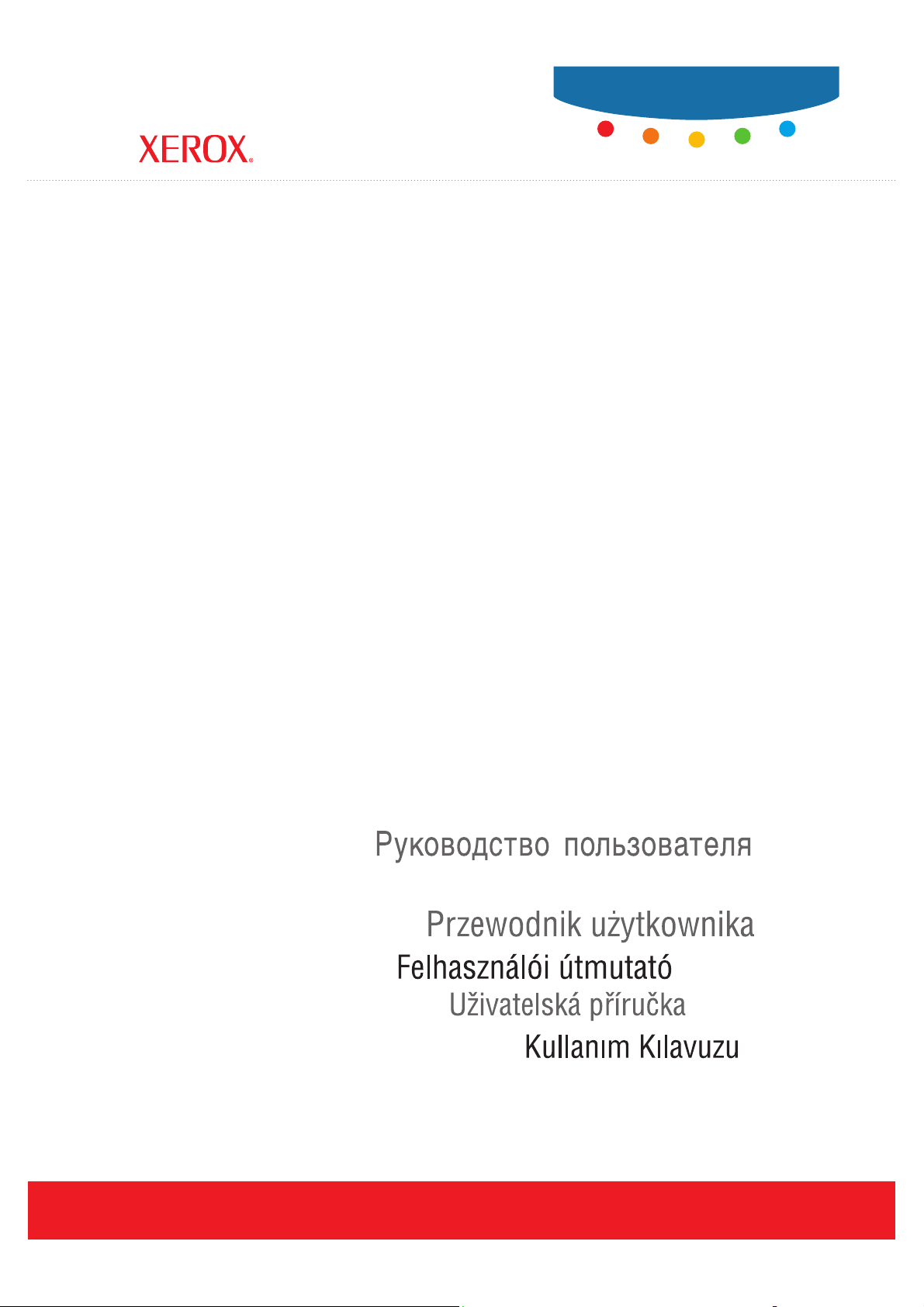
User Guide
Guide d’utilisation
Phaser® 6125
color laser printer
Guida dell'utente
Benutzerhandbuch
Guía del usuario
Guia do Usuário
Gebruikershandleiding
Användarhandbok
Betjeningsvejledning
ǼȖȤİȚȡȓįȚȠȤȡȒıIJȘ
www.xerox.com/support
Page 2
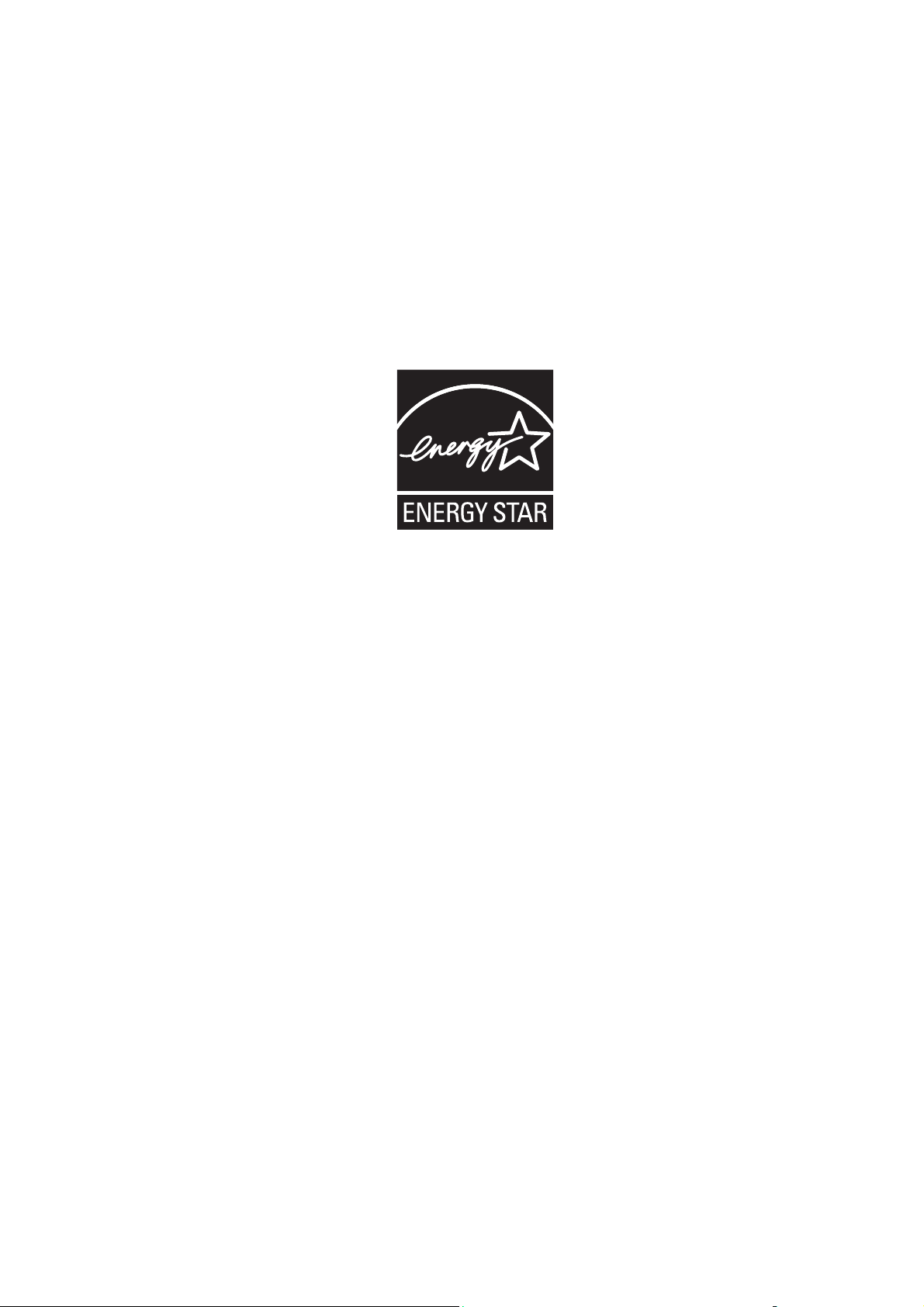
Le programme est soumis aux lois américaines sur la protection des œuvres non publiées. Il est interdit de reproduire le contenu
de cette publication sous quelque forme que ce soit sans l’autorisation de Xerox Corporation.
La protection garantie par les droits d'auteur s'applique à tout ce qui se rapporte à la forme et au fond des informations et du
matériel étant actuellement permis par les dispositions législatives ou la jurisprudence ou accordés ci-après, y compris sans limite
aucune, le matériel provenant des programmes logiciels apparaissant sur les écrans tels que les styles, les modèles, les icônes,
l'aspect des pages écrans, etc.
®
XEROX
Microsoft
, CentreWare®, Phaser® et Walk-Up® sont des marques de Xerox Corporation aux Etats-Unis et/ou dans d'autres pays.
®
, Vista™, Windows® et Windows Server™ sont des marques commerciales de Microsoft Corporation aux Etats-Unis
et/ou dans d'autres pays.
Au titre de partenaire E
NERGY STAR
matière d’efficacité énergétique. Le nom et le logo
®
, Xerox Corporation a déterminé que ce produit répond aux directives ENERGY STAR en
ENERGY STAR sont des marques déposées aux Etats-Unis.
Page 3
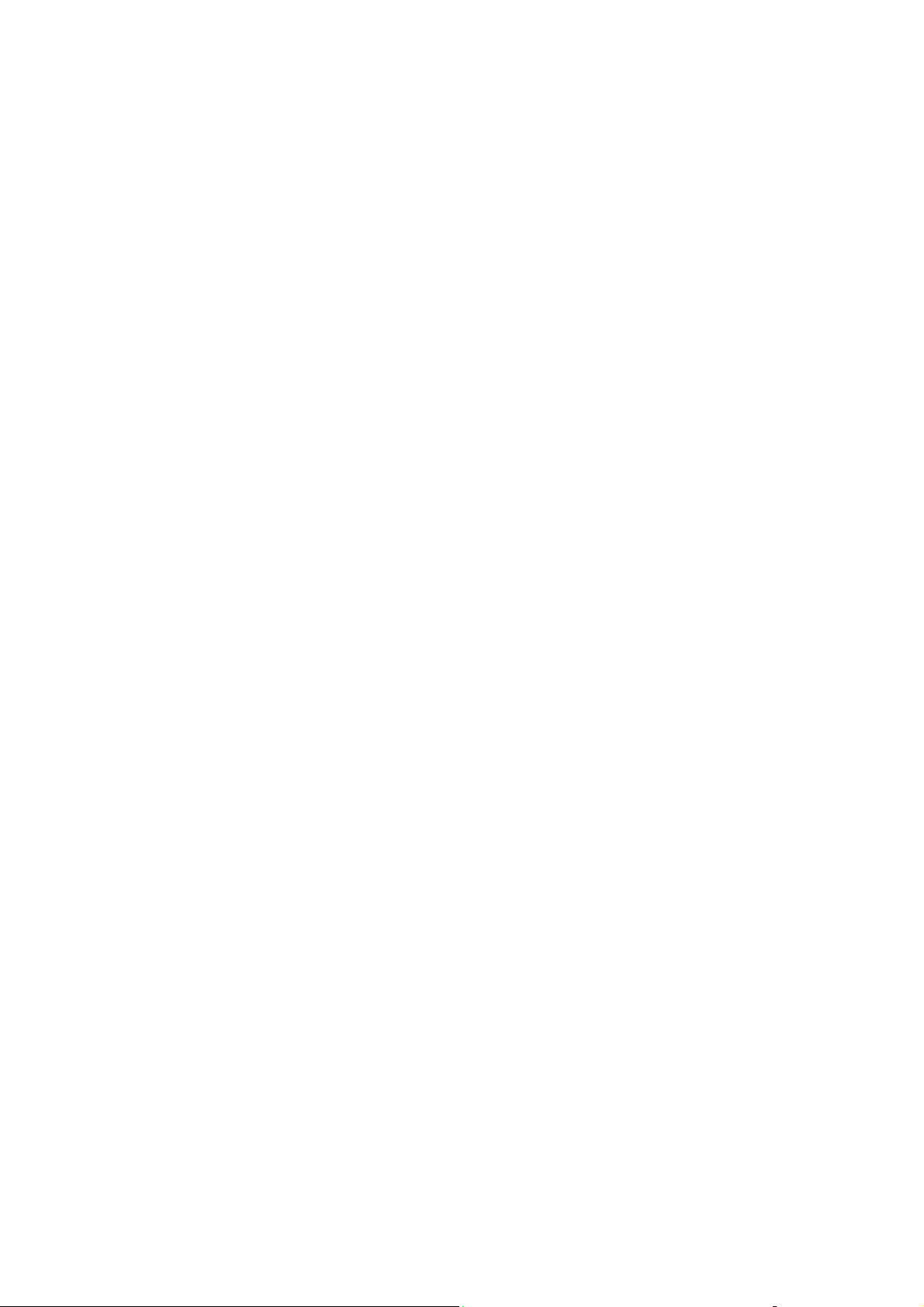
Sommaire
Sommaire
1 Informations sur l'imprimante
Sécurité de l’utilisateur . . . . . . . . . . . . . . . . . . . . . . . . . . . . . . . . . . . . . . . . . . . . . . . . . . . . . 1-2
Sécurité électrique. . . . . . . . . . . . . . . . . . . . . . . . . . . . . . . . . . . . . . . . . . . . . . . . . . . . 1-2
Sécurité du laser . . . . . . . . . . . . . . . . . . . . . . . . . . . . . . . . . . . . . . . . . . . . . . . . . . . . . 1-3
Sécurité de maintenance . . . . . . . . . . . . . . . . . . . . . . . . . . . . . . . . . . . . . . . . . . . . . . . 1-4
Sécurité d’utilisation . . . . . . . . . . . . . . . . . . . . . . . . . . . . . . . . . . . . . . . . . . . . . . . . . . 1-4
Déplacement de l’imprimante. . . . . . . . . . . . . . . . . . . . . . . . . . . . . . . . . . . . . . . . . . . 1-6
Symboles de sécurité figurant sur l’appareil. . . . . . . . . . . . . . . . . . . . . . . . . . . . . . . . 1-7
Spécifications de l’imprimante . . . . . . . . . . . . . . . . . . . . . . . . . . . . . . . . . . . . . . . . . . . . . . . 1-8
Informations relatives aux réglementations. . . . . . . . . . . . . . . . . . . . . . . . . . . . . . . . . . . . . . 1-9
United States (FCC Regulations) . . . . . . . . . . . . . . . . . . . . . . . . . . . . . . . . . . . . . . . . 1-9
Canada (Regulations) . . . . . . . . . . . . . . . . . . . . . . . . . . . . . . . . . . . . . . . . . . . . . . . . . 1-9
Union européenne . . . . . . . . . . . . . . . . . . . . . . . . . . . . . . . . . . . . . . . . . . . . . . . . . . . 1-10
Fiche de sécurité du matériel. . . . . . . . . . . . . . . . . . . . . . . . . . . . . . . . . . . . . . . . . . . . . . . . 1-11
Recyclage et mise au rebut de l'appareil . . . . . . . . . . . . . . . . . . . . . . . . . . . . . . . . . . . . . . . 1-12
Union européenne . . . . . . . . . . . . . . . . . . . . . . . . . . . . . . . . . . . . . . . . . . . . . . . . . . . 1-12
Amérique du Nord . . . . . . . . . . . . . . . . . . . . . . . . . . . . . . . . . . . . . . . . . . . . . . . . . . 1-13
Autres pays . . . . . . . . . . . . . . . . . . . . . . . . . . . . . . . . . . . . . . . . . . . . . . . . . . . . . . . . 1-13
2 Caractéristiques de l’imprimante
Composants principaux et fonctions . . . . . . . . . . . . . . . . . . . . . . . . . . . . . . . . . . . . . . . . . . . 2-2
Vue avant . . . . . . . . . . . . . . . . . . . . . . . . . . . . . . . . . . . . . . . . . . . . . . . . . . . . . . . . . . 2-2
Vue arrière. . . . . . . . . . . . . . . . . . . . . . . . . . . . . . . . . . . . . . . . . . . . . . . . . . . . . . . . . . 2-3
Vue interne . . . . . . . . . . . . . . . . . . . . . . . . . . . . . . . . . . . . . . . . . . . . . . . . . . . . . . . . . 2-3
Configuration de l’imprimante . . . . . . . . . . . . . . . . . . . . . . . . . . . . . . . . . . . . . . . . . . 2-4
Panneau de commande . . . . . . . . . . . . . . . . . . . . . . . . . . . . . . . . . . . . . . . . . . . . . . . . . . . . . 2-5
Disposition du panneau de commande . . . . . . . . . . . . . . . . . . . . . . . . . . . . . . . . . . . . 2-5
Afficher . . . . . . . . . . . . . . . . . . . . . . . . . . . . . . . . . . . . . . . . . . . . . . . . . . . . . . . . . . . . 2-5
Pages d'informations . . . . . . . . . . . . . . . . . . . . . . . . . . . . . . . . . . . . . . . . . . . . . . . . . . 2-6
Mode Economie d'énergie . . . . . . . . . . . . . . . . . . . . . . . . . . . . . . . . . . . . . . . . . . . . . . . . . . . 2-7
Quitter le mode d'économie d'énergie. . . . . . . . . . . . . . . . . . . . . . . . . . . . . . . . . . . . . 2-7
Vérification de l'état des données d'impression. . . . . . . . . . . . . . . . . . . . . . . . . . . . . . . . . . . 2-8
Vérification dans CentreWare Internet Services. . . . . . . . . . . . . . . . . . . . . . . . . . . . . 2-8
Imprimante laser couleur Phaser® 6125
i
Page 4
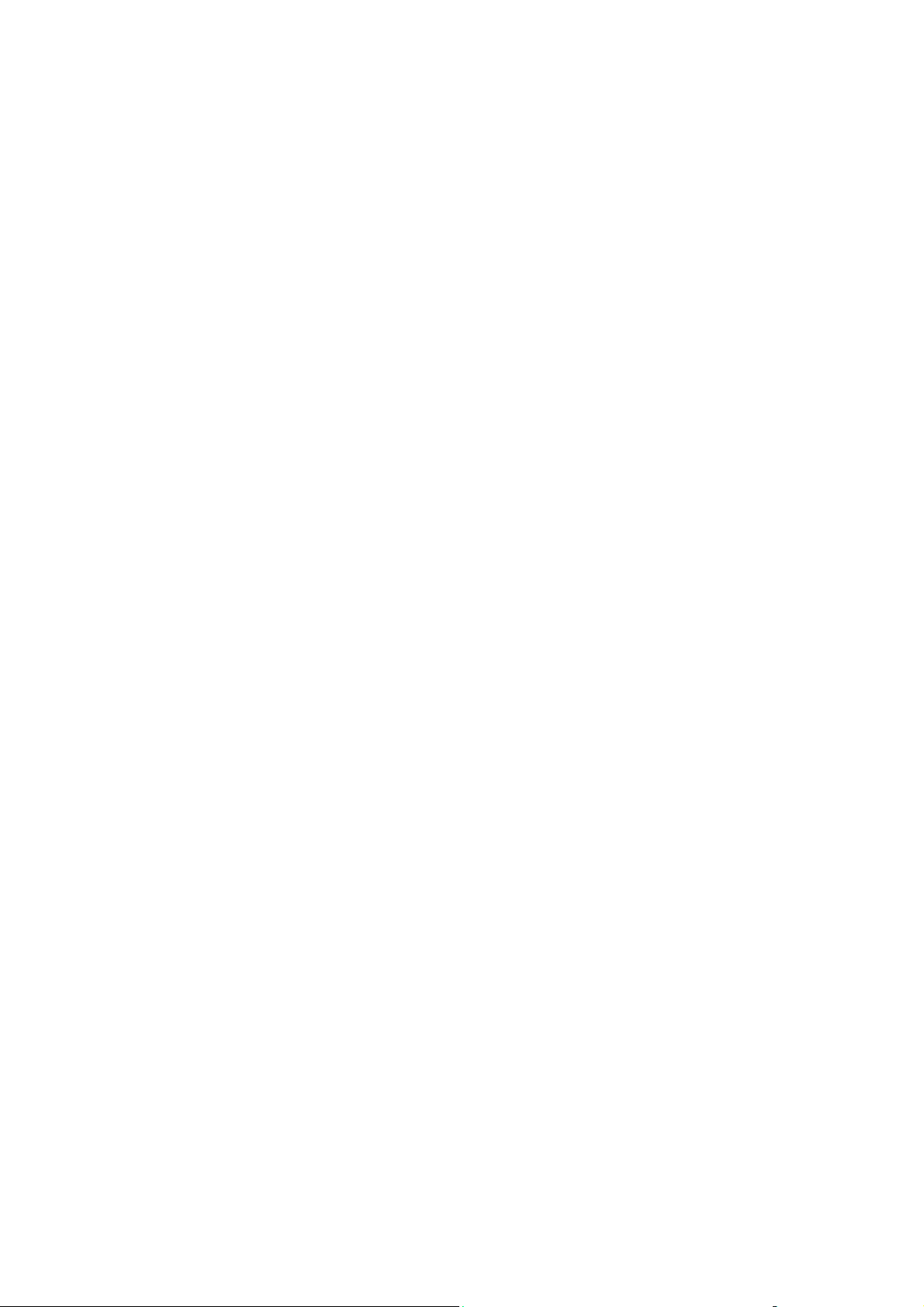
Sommaire
Affichage de la configuration et des paramètres de bacs papier . . . . . . . . . . . . . . . . . . . . . . 2-9
Informations supplémentaires . . . . . . . . . . . . . . . . . . . . . . . . . . . . . . . . . . . . . . . . . . . . . . . 2-10
Ressources. . . . . . . . . . . . . . . . . . . . . . . . . . . . . . . . . . . . . . . . . . . . . . . . . . . . . . . . . 2-10
3 Notions fondamentales sur le réseau
Présentation de l'installation et de la configuration réseau . . . . . . . . . . . . . . . . . . . . . . . . . . 3-2
Choix d’une méthode de connexion . . . . . . . . . . . . . . . . . . . . . . . . . . . . . . . . . . . . . . . . . . . 3-3
Connexion Ethernet (recommandée) . . . . . . . . . . . . . . . . . . . . . . . . . . . . . . . . . . . . . 3-3
Connexion USB . . . . . . . . . . . . . . . . . . . . . . . . . . . . . . . . . . . . . . . . . . . . . . . . . . . . . 3-4
Configuration de l'adresse réseau . . . . . . . . . . . . . . . . . . . . . . . . . . . . . . . . . . . . . . . . . . . . . 3-5
Adresses TCP/IP et IP. . . . . . . . . . . . . . . . . . . . . . . . . . . . . . . . . . . . . . . . . . . . . . . . . 3-5
Définition automatique de l'adresse IP de l'imprimante . . . . . . . . . . . . . . . . . . . . . . . 3-5
Méthodes dynamiques de définition de l’adresse IP de l’imprimante . . . . . . . . . . . . 3-6
Définition manuelle de l’adresse IP de l’imprimante . . . . . . . . . . . . . . . . . . . . . . . . . 3-7
Installation des pilotes de l’imprimante. . . . . . . . . . . . . . . . . . . . . . . . . . . . . . . . . . . . . . . . . 3-9
Windows 2000 ou versions ultérieures . . . . . . . . . . . . . . . . . . . . . . . . . . . . . . . . . . . . 3-9
4 Notions fondamentales sur l'impression
Papier et supports pris en charge . . . . . . . . . . . . . . . . . . . . . . . . . . . . . . . . . . . . . . . . . . . . . . 4-2
Instructions d’utilisation du papier . . . . . . . . . . . . . . . . . . . . . . . . . . . . . . . . . . . . . . . 4-3
Papier pouvant endommager l’imprimante. . . . . . . . . . . . . . . . . . . . . . . . . . . . . . . . . 4-4
Instructions de stockage du papier . . . . . . . . . . . . . . . . . . . . . . . . . . . . . . . . . . . . . . . 4-4
A propos du papier . . . . . . . . . . . . . . . . . . . . . . . . . . . . . . . . . . . . . . . . . . . . . . . . . . . . . . . . 4-5
Réglage des types et formats de papier . . . . . . . . . . . . . . . . . . . . . . . . . . . . . . . . . . . . . . . . . 4-7
Réglage du bac papier . . . . . . . . . . . . . . . . . . . . . . . . . . . . . . . . . . . . . . . . . . . . . . . . . 4-7
Réglage du type de papier. . . . . . . . . . . . . . . . . . . . . . . . . . . . . . . . . . . . . . . . . . . . . . 4-7
Réglage des formats de papier . . . . . . . . . . . . . . . . . . . . . . . . . . . . . . . . . . . . . . . . . . 4-7
Chargement du papier . . . . . . . . . . . . . . . . . . . . . . . . . . . . . . . . . . . . . . . . . . . . . . . . . . . . . . 4-8
Chargement du papier dans le bac . . . . . . . . . . . . . . . . . . . . . . . . . . . . . . . . . . . . . . . 4-8
Chargement du papier dans la fente d'alimentation manuelle. . . . . . . . . . . . . . . . . . 4-12
Sélection des options d'impression . . . . . . . . . . . . . . . . . . . . . . . . . . . . . . . . . . . . . . . . . . . 4-14
Sélection des préférences d’impression (Windows) . . . . . . . . . . . . . . . . . . . . . . . . . 4-14
Sélection des options pour un travail individuel (Windows) . . . . . . . . . . . . . . . . . . 4-15
Impression sur des supports spéciaux . . . . . . . . . . . . . . . . . . . . . . . . . . . . . . . . . . . . . . . . . 4-17
Impression d'enveloppes . . . . . . . . . . . . . . . . . . . . . . . . . . . . . . . . . . . . . . . . . . . . . . 4-17
Impression d’étiquettes . . . . . . . . . . . . . . . . . . . . . . . . . . . . . . . . . . . . . . . . . . . . . . . 4-21
Impression sur du papier glacé . . . . . . . . . . . . . . . . . . . . . . . . . . . . . . . . . . . . . . . . . 4-26
Imprimante laser couleur Phaser® 6125
ii
Page 5
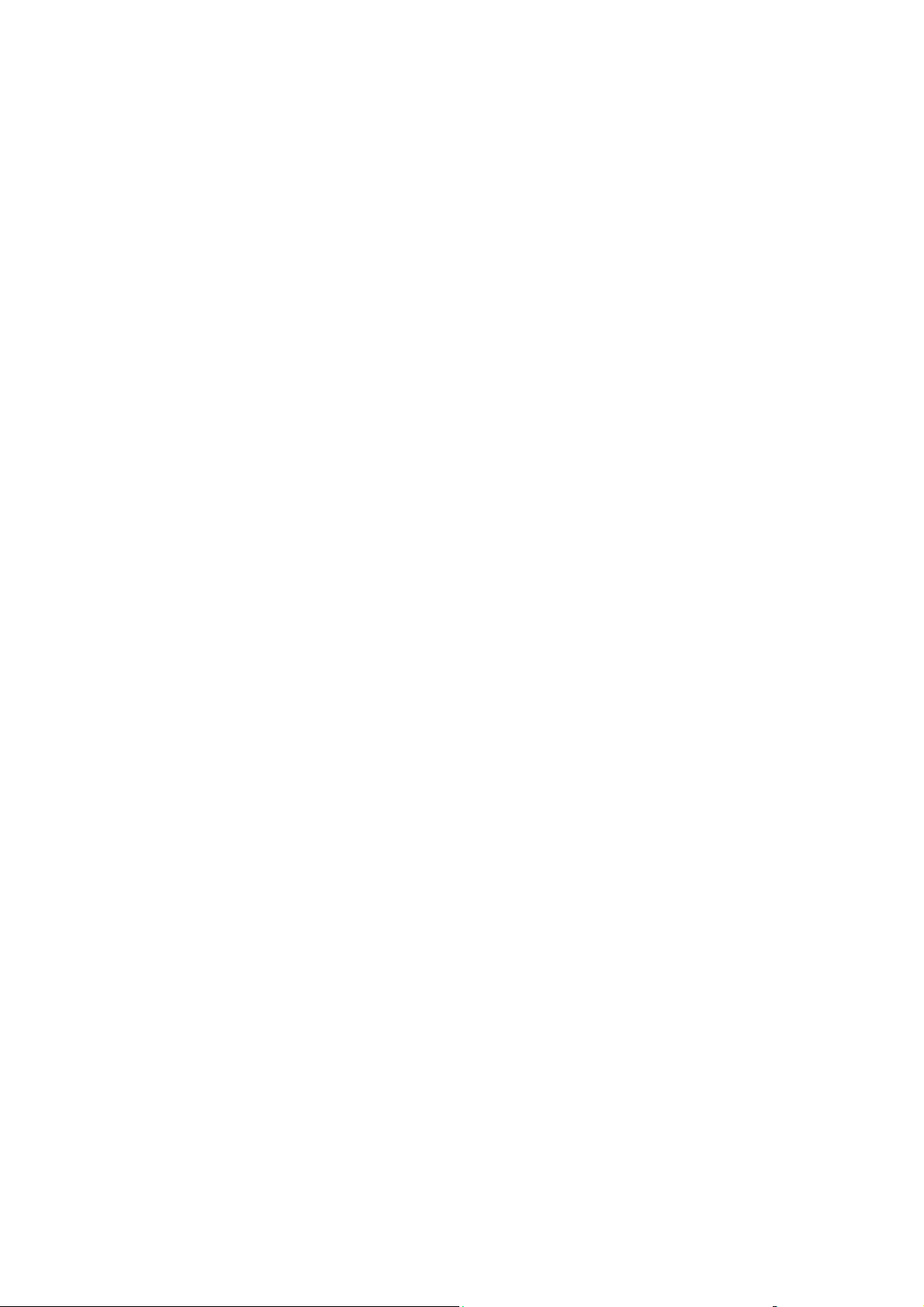
Sommaire
Impression de papier de format personnalisé . . . . . . . . . . . . . . . . . . . . . . . . . . . . . . . . . . . 4-31
Définition des formats personnalisés . . . . . . . . . . . . . . . . . . . . . . . . . . . . . . . . . . . . 4-31
Impression sur du papier de format personnalisé . . . . . . . . . . . . . . . . . . . . . . . . . . . 4-32
5 Utilisation des menus du panneau de commande
Menus du panneau de commande . . . . . . . . . . . . . . . . . . . . . . . . . . . . . . . . . . . . . . . . . . . . . 5-2
Menu Configuration . . . . . . . . . . . . . . . . . . . . . . . . . . . . . . . . . . . . . . . . . . . . . . . . . . 5-2
Modification des paramètres de menu . . . . . . . . . . . . . . . . . . . . . . . . . . . . . . . . . . . . 5-3
Description des commandes de menus . . . . . . . . . . . . . . . . . . . . . . . . . . . . . . . . . . . . . . . . . 5-4
Paramètres de bac . . . . . . . . . . . . . . . . . . . . . . . . . . . . . . . . . . . . . . . . . . . . . . . . . . . . 5-4
Pages d'informations . . . . . . . . . . . . . . . . . . . . . . . . . . . . . . . . . . . . . . . . . . . . . . . . . . 5-5
Compteurs d'impressions . . . . . . . . . . . . . . . . . . . . . . . . . . . . . . . . . . . . . . . . . . . . . . 5-6
Menu Admin . . . . . . . . . . . . . . . . . . . . . . . . . . . . . . . . . . . . . . . . . . . . . . . . . . . . . . . . 5-6
Liste de menus. . . . . . . . . . . . . . . . . . . . . . . . . . . . . . . . . . . . . . . . . . . . . . . . . . . . . . . . . . . 5-11
6 Qualité d’impression
Problèmes de qualité d’impression . . . . . . . . . . . . . . . . . . . . . . . . . . . . . . . . . . . . . . . . . . . . 6-2
Calage des couleurs . . . . . . . . . . . . . . . . . . . . . . . . . . . . . . . . . . . . . . . . . . . . . . . . . . . . . . . . 6-7
Réglage automatique du calage des couleurs . . . . . . . . . . . . . . . . . . . . . . . . . . . . . . . 6-7
Réglage manuel du calage des couleurs . . . . . . . . . . . . . . . . . . . . . . . . . . . . . . . . . . . 6-7
Activation/Désactivation du calage automatique des couleurs. . . . . . . . . . . . . . . . . . 6-9
7 Dépannage
Bourrages papier . . . . . . . . . . . . . . . . . . . . . . . . . . . . . . . . . . . . . . . . . . . . . . . . . . . . . . . . . . 7-2
Prévention et élimination des bourrages de papier . . . . . . . . . . . . . . . . . . . . . . . . . . . 7-2
Bourrages de papier dans le bac . . . . . . . . . . . . . . . . . . . . . . . . . . . . . . . . . . . . . . . . . 7-3
Bourrages de papier dans le fuser . . . . . . . . . . . . . . . . . . . . . . . . . . . . . . . . . . . . . . . . 7-6
Problèmes d'imprimante . . . . . . . . . . . . . . . . . . . . . . . . . . . . . . . . . . . . . . . . . . . . . . . . . . . . 7-9
Messages d'erreur du panneau de commande . . . . . . . . . . . . . . . . . . . . . . . . . . . . . . . . . . . 7-12
Messages concernant les consommables . . . . . . . . . . . . . . . . . . . . . . . . . . . . . . . . . 7-12
Messages relatifs à l'imprimante et à d'autres éléments . . . . . . . . . . . . . . . . . . . . . . 7-13
Pour obtenir de l'aide . . . . . . . . . . . . . . . . . . . . . . . . . . . . . . . . . . . . . . . . . . . . . . . . . . . . . . 7-16
Messages du panneau de commande . . . . . . . . . . . . . . . . . . . . . . . . . . . . . . . . . . . . 7-16
Assistant de support en ligne . . . . . . . . . . . . . . . . . . . . . . . . . . . . . . . . . . . . . . . . . . 7-16
Liens Web . . . . . . . . . . . . . . . . . . . . . . . . . . . . . . . . . . . . . . . . . . . . . . . . . . . . . . . . . 7-17
Imprimante laser couleur Phaser® 6125
iii
Page 6
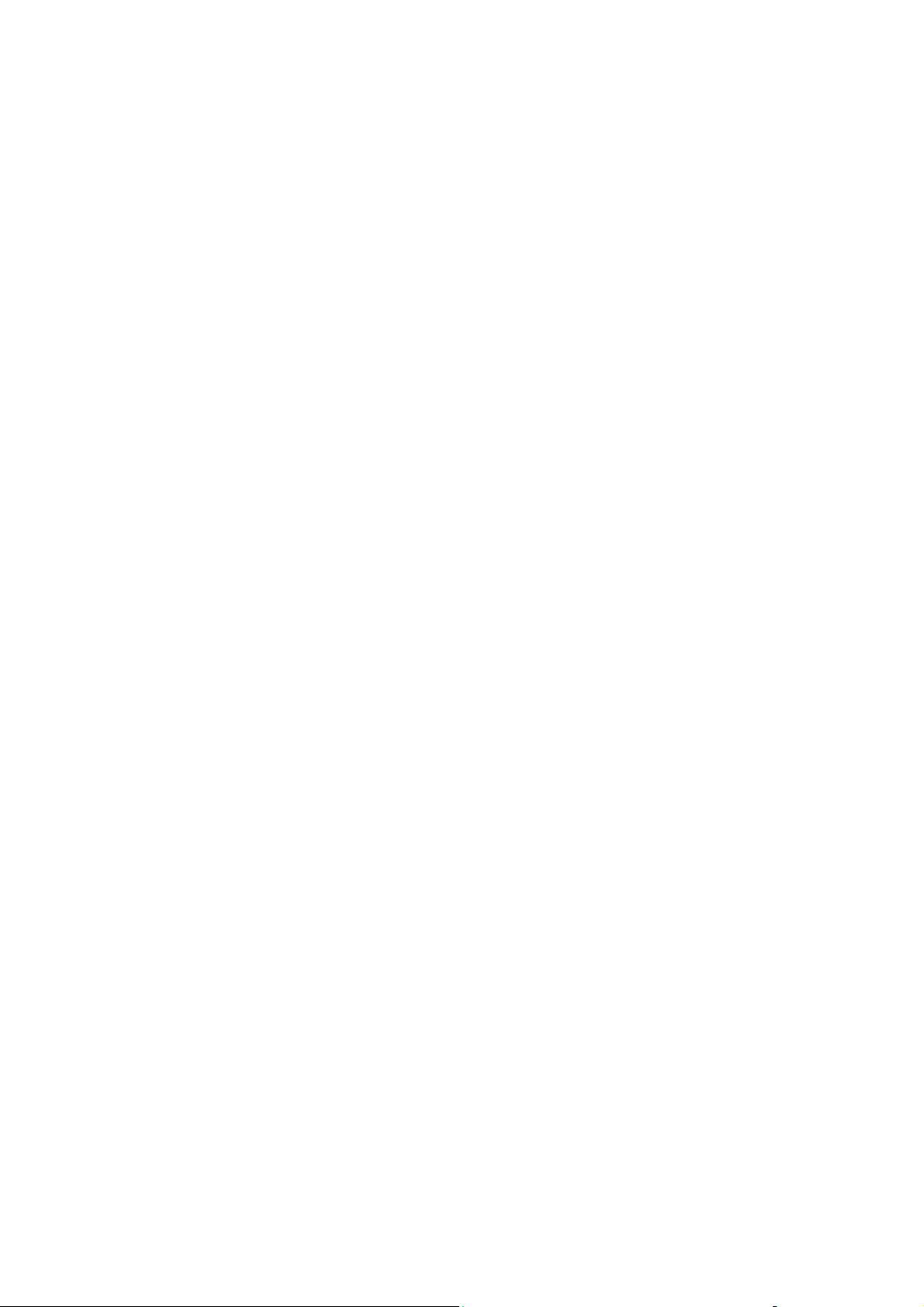
Sommaire
8 Maintenance
Nettoyage de l’imprimante . . . . . . . . . . . . . . . . . . . . . . . . . . . . . . . . . . . . . . . . . . . . . . . . . . 8-2
Nettoyage de l’extérieur . . . . . . . . . . . . . . . . . . . . . . . . . . . . . . . . . . . . . . . . . . . . . . . 8-2
Nettoyage de l’intérieur . . . . . . . . . . . . . . . . . . . . . . . . . . . . . . . . . . . . . . . . . . . . . . . 8-2
Commande de consommables . . . . . . . . . . . . . . . . . . . . . . . . . . . . . . . . . . . . . . . . . . . . . . . . 8-3
Consommables . . . . . . . . . . . . . . . . . . . . . . . . . . . . . . . . . . . . . . . . . . . . . . . . . . . . . . 8-3
Eléments de maintenance courante . . . . . . . . . . . . . . . . . . . . . . . . . . . . . . . . . . . . . . . 8-3
Quand faut-il commander des consommables ? . . . . . . . . . . . . . . . . . . . . . . . . . . . . . 8-3
Recyclage des consommables. . . . . . . . . . . . . . . . . . . . . . . . . . . . . . . . . . . . . . . . . . . 8-4
Gestion de l’imprimante . . . . . . . . . . . . . . . . . . . . . . . . . . . . . . . . . . . . . . . . . . . . . . . . . . . . 8-5
Vérification/Gestion de l'imprimante avec CentreWare IS. . . . . . . . . . . . . . . . . . . . . 8-5
Vérification de l'état de l'imprimante par courrier électronique . . . . . . . . . . . . . . . . . 8-5
Vérification du décompte pages . . . . . . . . . . . . . . . . . . . . . . . . . . . . . . . . . . . . . . . . . . . . . 8-10
Déplacement de l’imprimante . . . . . . . . . . . . . . . . . . . . . . . . . . . . . . . . . . . . . . . . . . . . . . . 8-11
Index
Imprimante laser couleur Phaser® 6125
iv
Page 7
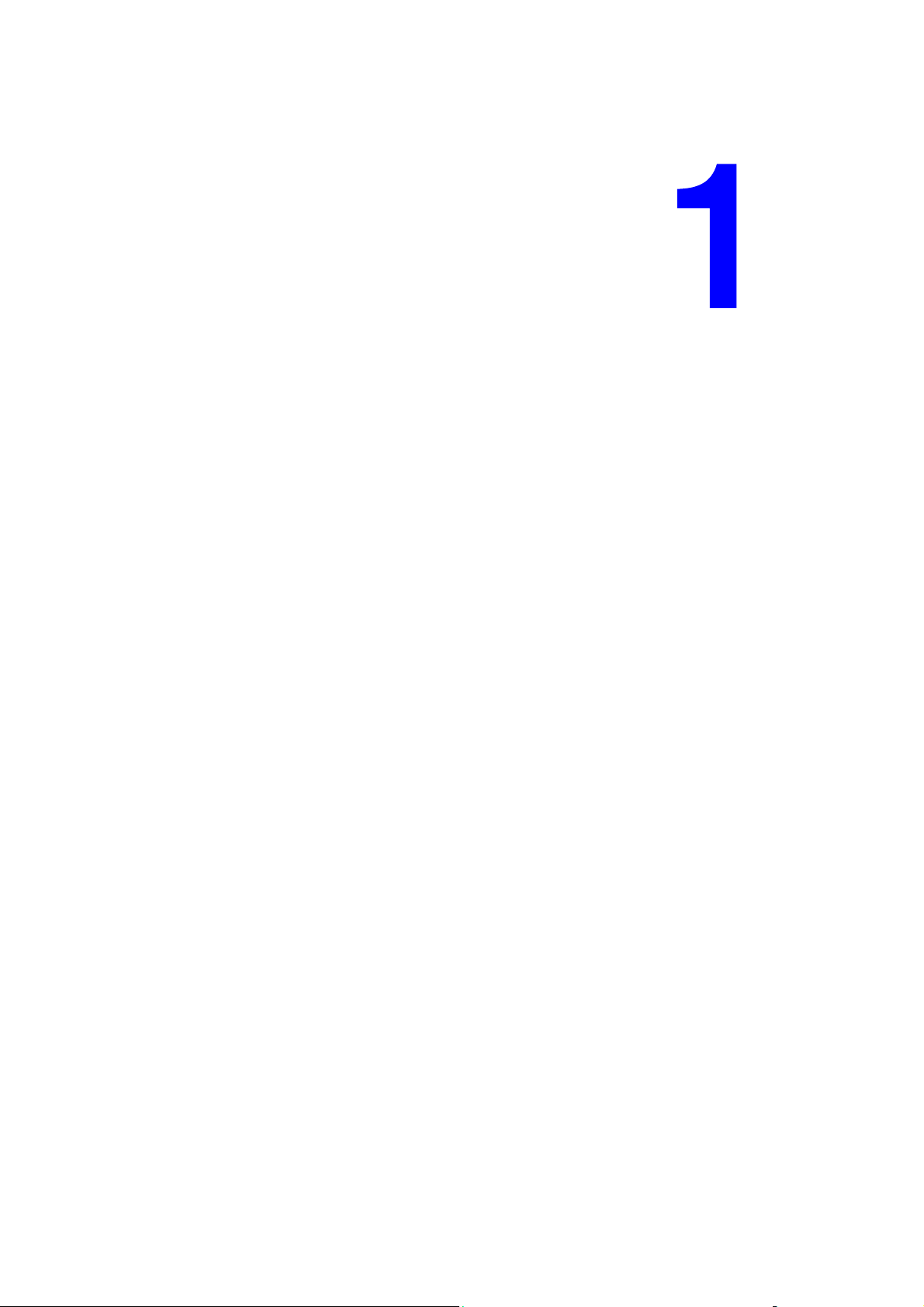
Informations sur l'imprimante
Ce chapitre contient les sections suivantes :
■ Sécurité de l’utilisateur à la page 1-2
■ Spécifications de l’imprimante à la page 1-8
■ Informations relatives aux réglementations à la page 1-9
■ Fiche de sécurité du matériel à la page 1-11
■ Recyclage et mise au rebut de l'appareil à la page 1-12
Imprimante laser couleur Phaser® 6125
1-1
Page 8
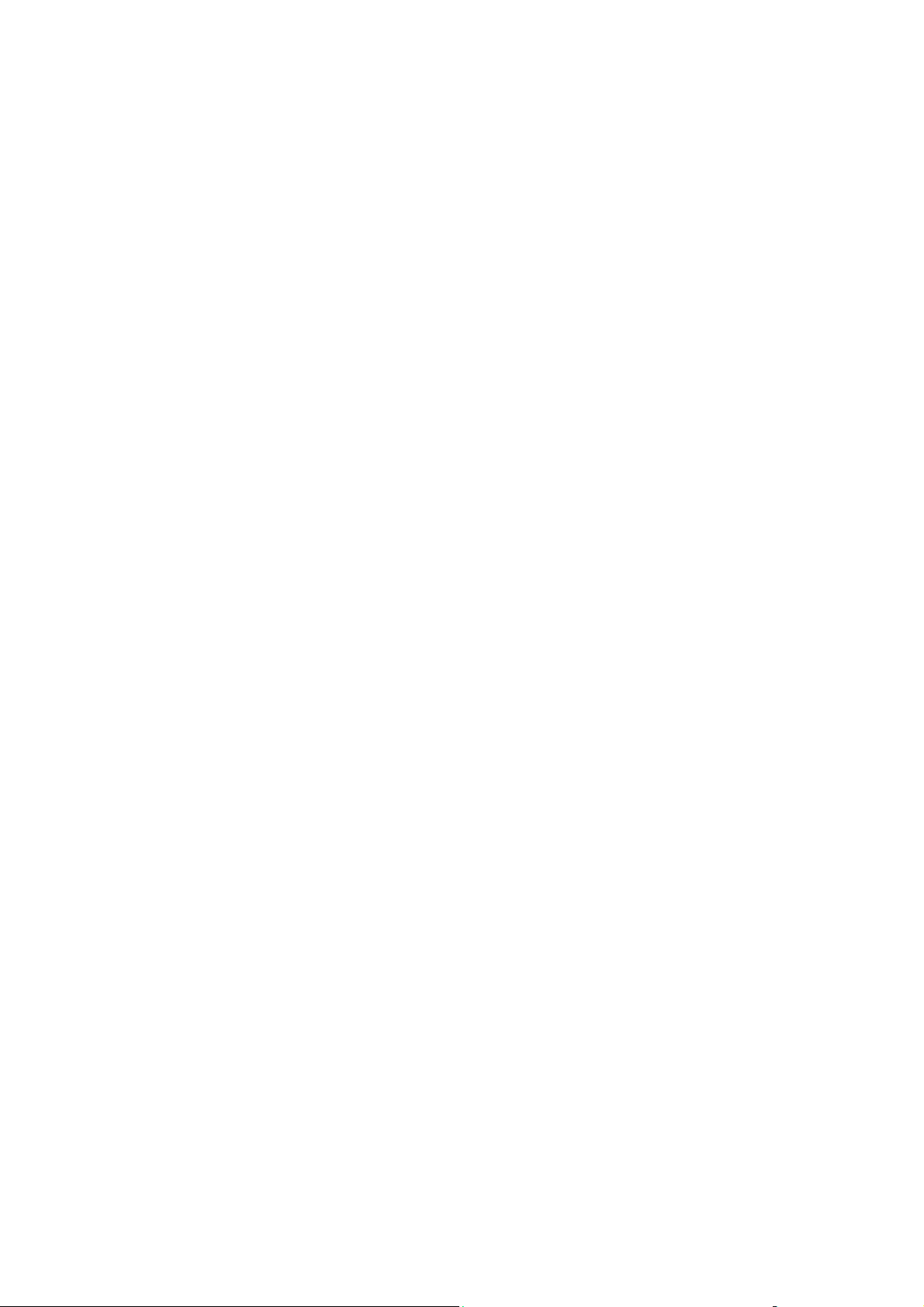
Sécurité de l’utilisateur
Sécurité de l’utilisateur
L’imprimante et les consommables recommandés ont été conçus et testés pour satisfaire aux
strictes exigences de sécurité. Suivez attentivement les recommandations suivantes pour
garantir une utilisation sûre de l’imprimante.
Sécurité électrique
■ Utilisez le cordon d'alimentation fourni avec l'imprimante.
■ Branchez le cordon d'alimentation directement sur une prise électrique correctement mise
à la terre. Vérifiez le branchement de chaque extrémité du cordon. Si vous ne savez pas si
une prise est mise à la terre, demandez conseil à un électricien.
■ Evitez d’utiliser un adaptateur de mise à la terre pour connecter l’imprimante à une prise
électrique ne comportant pas de borne de mise à la terre.
■ N'utilisez ni rallonge ni barrette multiprise.
■ Vérifiez que l'imprimante est branchée sur une prise d'alimentation et de tension
appropriées. Au besoin, examinez les spécifications électriques de l'imprimante avec
un électricien.
Avertissement : Pour éviter les risques d’électrocution, vérifiez que l’imprimante est
correctement mise à la terre. L’utilisation incorrecte d’un appareil électrique est dangereuse.
■ Ne placez pas l’imprimante à un endroit où le cordon d’alimentation pourrait faire
trébucher quelqu’un.
■ Ne placez pas d’objets sur le cordon d’alimentation.
■ Evitez d’obstruer les fentes d’aération. Ces ouvertures permettent d’éviter la surchauffe de
l’imprimante.
■ Evitez de laisser tomber trombones ou agrafes dans l’imprimante.
Avertissement : N’insérez pas d’objets dans les fentes et ouvertures de l’imprimante. Le
contact avec un point de tension ou la création d’un court-circuit sur une pièce peut provoquer
un incendie ou l’électrocution.
Imprimante laser couleur Phaser® 6125
1-2
Page 9
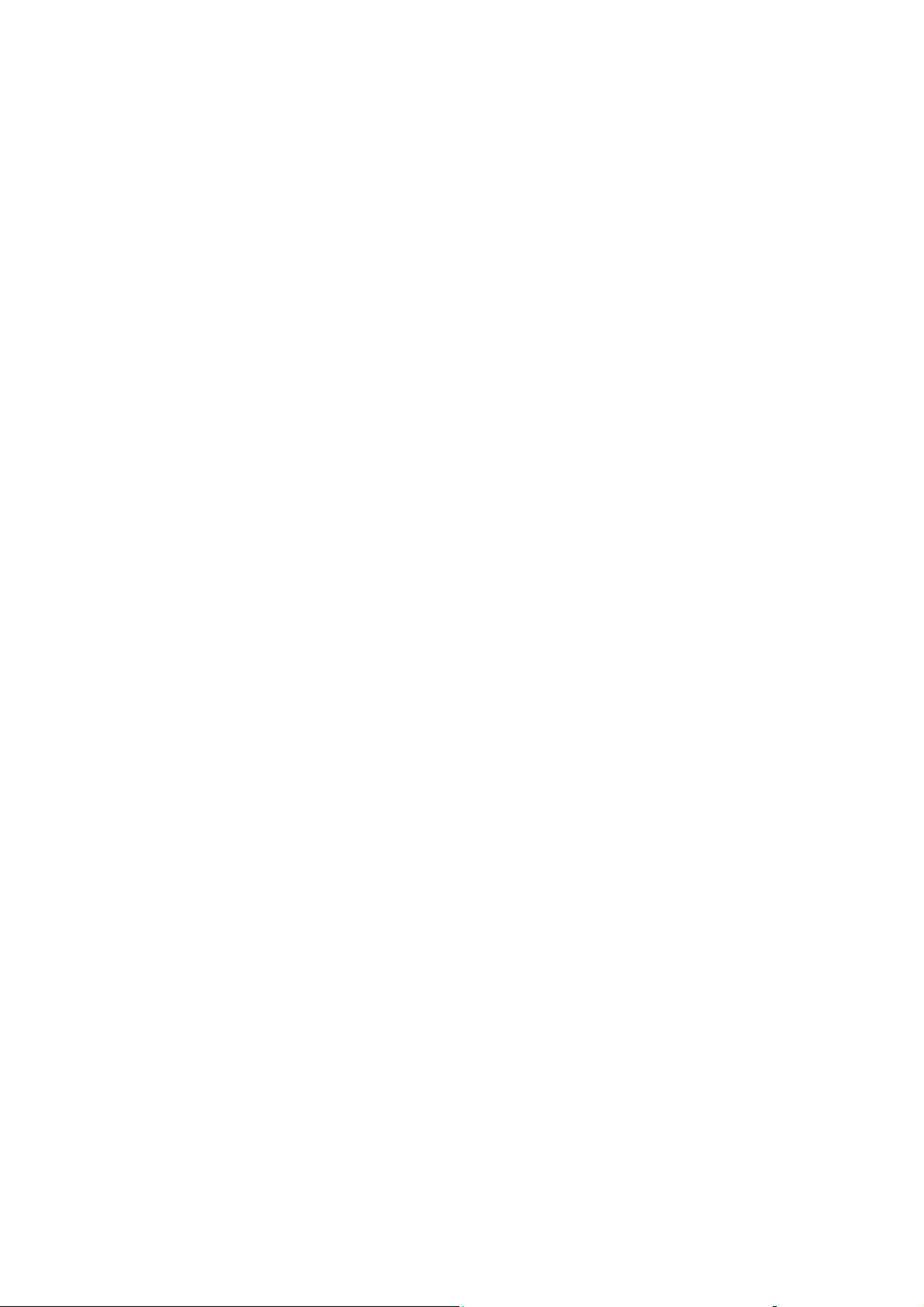
Sécurité de l’utilisateur
Si vous remarquez des bruits ou odeurs inhabituels :
1. Mettez l’imprimante immédiatement hors tension.
2. Débranchez le cordon d’alimentation de la prise électrique.
3. Appelez un technicien de maintenance agréé pour résoudre le problème.
Le cordon d’alimentation constitue un dispositif de mise hors tension à l’arrière de
l’imprimante. Si vous devez couper toute source d’alimentation électrique de l’imprimante,
débranchez le cordon d’alimentation de la prise électrique.
Avertissement : Ne retirez jamais les panneaux ou protections fixés par des vis, sauf lors de
l’installation d’équipement facultatif, et lorsque des instructions spécifiques vous invitent à le
faire. L’imprimante doit être mise hors tension lors de telles installations. A l’exception des
options pouvant être installées par l’utilisateur, aucune des pièces se trouvant derrière ces
panneaux ne doit faire l’objet d’une intervention de maintenance par l’utilisateur.
Remarque : Pour obtenir des performances optimales, maintenez l’imprimante sous
tension ; cela ne compromet pas la sécurité. Si toutefois l'imprimante doit rester inutilisée
pendant un certain temps, éteignez-la et débranchez-la.
Les conditions suivantes peuvent compromettre la sécurité d’utilisation de l’appareil :
■ Le cordon d’alimentation est endommagé.
■ Du liquide a été renversé dans l’imprimante.
■ De l’eau a été versée sur l’imprimante.
Si l’une de ces situations se produit, effectuez les opérations suivantes :
1. Mettez l’imprimante immédiatement hors tension.
2. Débranchez le cordon d’alimentation de la prise électrique.
3. Appelez un technicien de maintenance agréé.
Sécurité du laser
En ce qui concerne les produits laser, cette imprimante est conforme à leurs normes
d’utilisation définies par des agences gouvernementales, nationales et internationales et est
certifiée produit de classe 1. L’imprimante n’émet pas de lumière dangereuse : en effet, le
faisceau est entièrement confiné pendant tous les modes d’utilisation et de maintenance client.
Imprimante laser couleur Phaser® 6125
1-3
Page 10
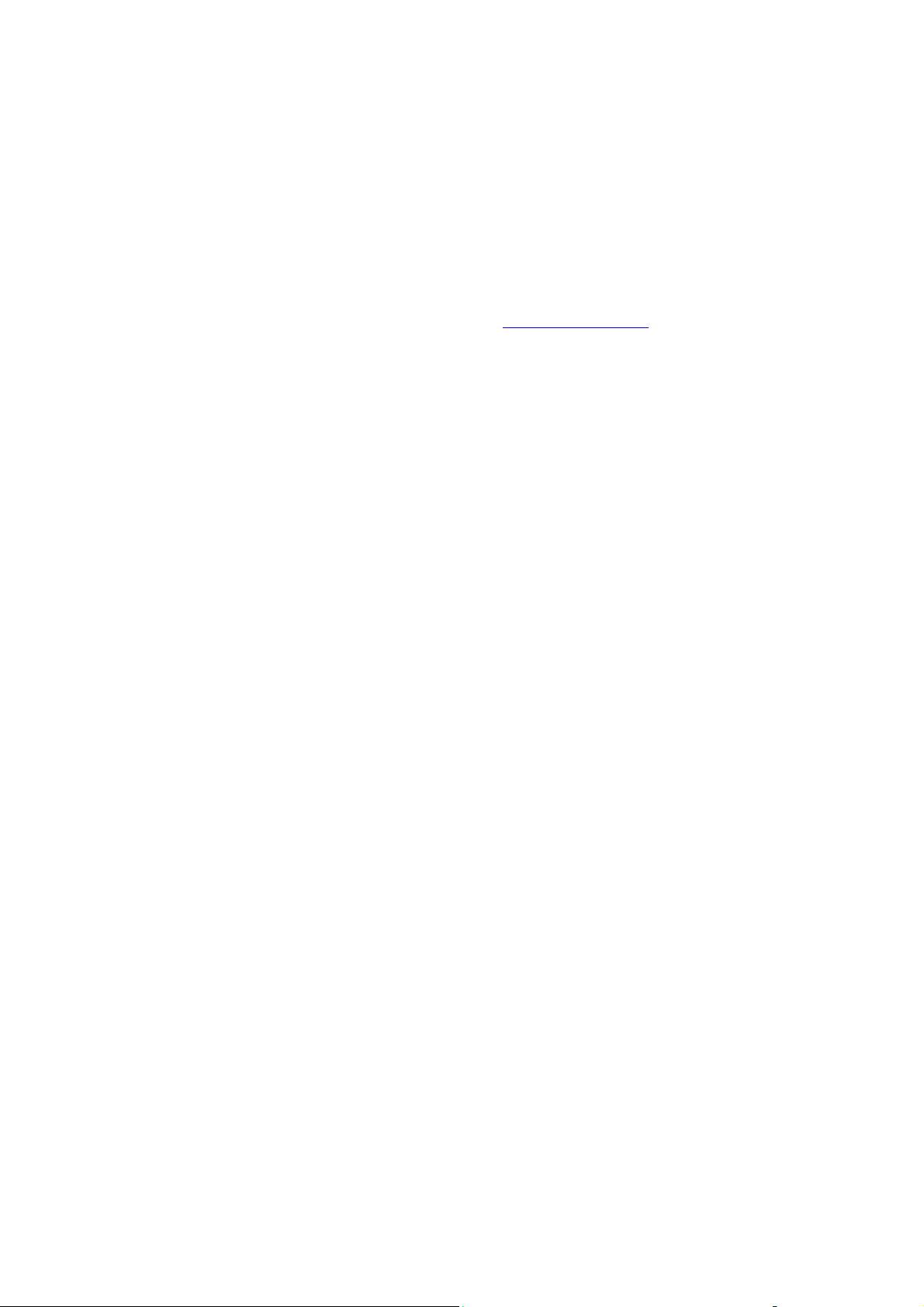
Sécurité de l’utilisateur
Sécurité de maintenance
■ Ne tentez pas d'interventions de maintenance autres que celles décrites dans la
documentation fournie avec l'imprimante.
■ N’utilisez pas de nettoyants aérosols. L’emploi de consommables non approuvés peut
compromettre les performances, voire même créer des conditions d’utilisation dangereuses.
■ Ne tentez pas d'ouvrir, de réutiliser ou de brûler les consommables ou éléments de
maintenance courante. Pour plus d’informations sur les programmes de recyclage des
consommables Xerox, rendez-vous sur le Web www.xerox.com/gwa
.
Sécurité d’utilisation
L’imprimante et les consommables ont été conçus et testés pour satisfaire aux strictes
exigences de sécurité. Ils ont été examinés, agréés et certifiés conformes aux normes
environnementales établies par un organisme de certification. Suivez les instructions ci-après
pour continuer d'utiliser votre imprimante en toute sécurité.
Emplacement de l'imprimante
Placez l’imprimante dans une zone sans poussière où la température est comprise entre 10° C
et 32° C (50° F à 90° F) et où l’humidité relative se situe entre 15 % et 85 %.
L'humidité doit être égale ou inférieure à 70 pour cent à 32° C, et la température doit être de
28° C ou moins, à 85 pour cent d'humidité.
Remarque : Les fluctuations soudaines de température risque d'affecter la qualité
d'impression. Le réchauffement rapide d'une pièce froide risque de causer de la condensation
dans la machine et d'interférer directement sur le transfert d'image.
Dégagement autour de l’imprimante
Placez l'imprimante dans une zone bénéficiant d'un dégagement suffisant pour la ventilation,
l'exploitation et les interventions de maintenance. L'espace minimal recommandé est de :
Au-dessus :
■ 20 cm (7,9 pouces) au-dessus de l’imprimante
Hauteur totale requise :
■ Imprimante : 58,9 cm (23,2 pouces)
Autres espaces :
■ 10 cm (3,9 pouces) derrière l’imprimante
■ 60 cm (23,6 pouces) devant l’imprimante
■ 10 cm (3,9 pouces) du côté gauche de l’imprimante
■ 25 cm (9,8 pouces) du côté droit de l’imprimante
Imprimante laser couleur Phaser® 6125
1-4
Page 11
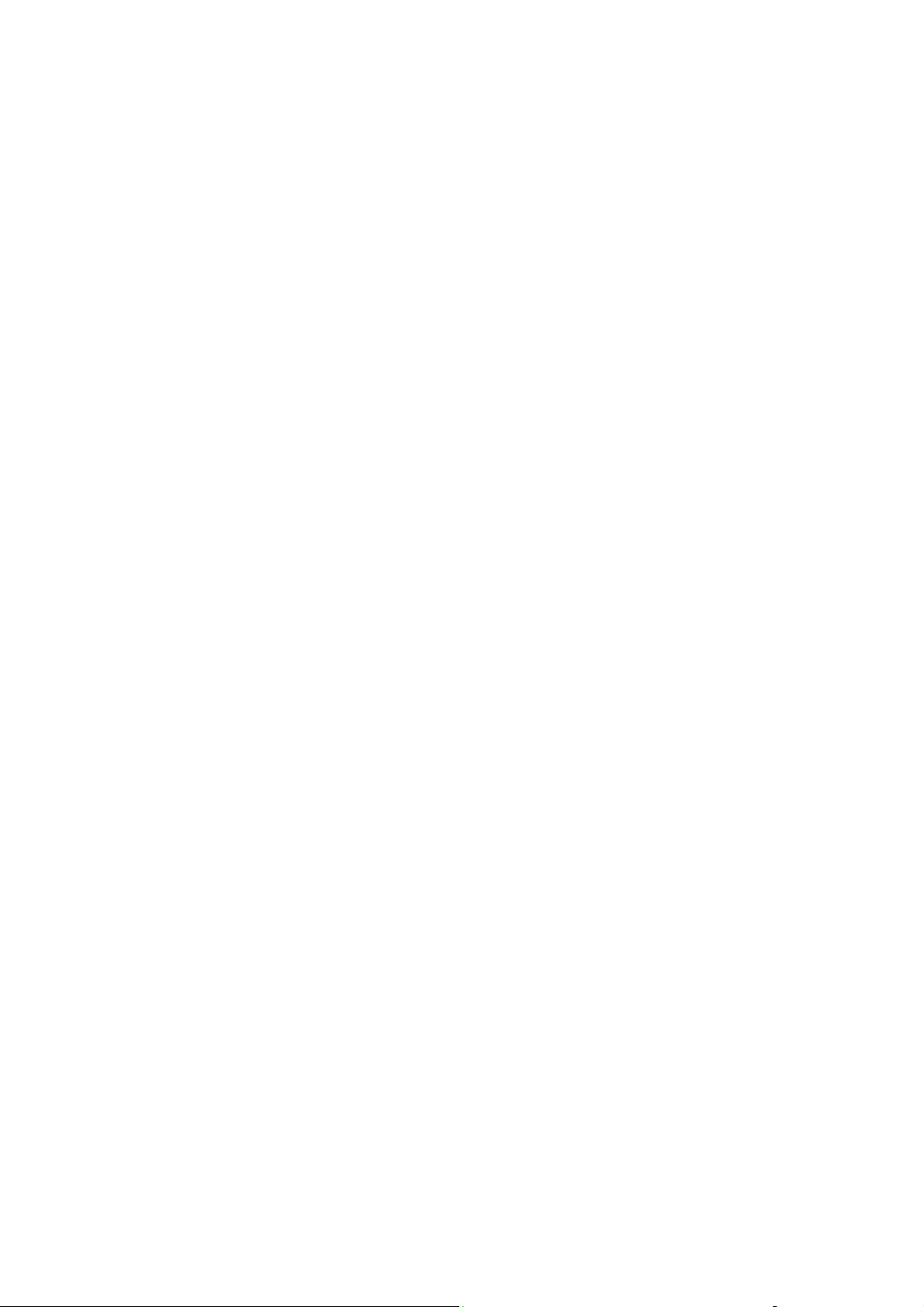
Sécurité de l’utilisateur
Consignes d’utilisation
■ N'insérez pas d'objets dans les fentes et ouvertures de l'imprimante. L’imprimante peut
surchauffer si elle ne bénéficie pas d’une ventilation adéquate.
■ Pour obtenir des performances optimales, utilisez l’imprimante à une altitude inférieure à
3 500 m (11 480 pieds).
■ Ne placez pas l'imprimante près d'une source de chaleur.
■ Ne placez pas l'imprimante à la lumière directe du soleil pour éviter d'exposer les
composants photosensibles lorsque les capots sont ouverts.
■ Ne placez pas l’imprimante devant une sortie d’air climatisé.
■ Placez l’imprimante sur une surface plane et stable qui ne vibre pas pouvant supporter le
poids de l’appareil. Elle ne doit pas être inclinée de plus de 1° par rapport à l’horizontale et
ses quatre pieds doivent être solidement en contact avec la surface. Le poids de
l'imprimante avec ses consommables est de 17,2 kg (38 livres).
■ Ne placez pas l'imprimante dans des endroits exposés aux forces magnétiques.
■ Ne placez pas l’imprimante dans un endroit humide.
■ Ne placez pas l'imprimante dans des endroits exposés aux vibrations.
Consignes de sécurité pour l’impression
■ Attendez 10 à 15 secondes avant de remettre l’imprimante sous tension après l’avoir mise
hors tension.
■ N’approchez jamais les mains, les cheveux, les cravates, etc. des rouleaux d’entraînement
et de sortie.
Lorsqu'une impression est en cours :
■ Ne retirez pas la source de papier que vous avez sélectionnée dans le pilote de
l’imprimante ou sur le panneau de commande.
■ N’ouvrez pas les capots.
■ Ne déplacez pas l’imprimante.
Consommables pour l’imprimante
■ Utilisez les consommables spécialement conçus pour l’imprimante. L’emploi de produits
inadéquats peut altérer les performances et compromettre la sécurité.
■ Observez tous les avertissements et instructions figurant sur l'imprimante, les options et
les consommables, ou fournis avec eux.
Attention : L'utilisation de consommables autres que ceux de marque Xerox n'est pas
recommandée. Le contrat de maintenance, la garantie et le programme Total Satisfaction
Guarantee (Garantie de satisfaction totale) Xerox ne couvrent pas les dommages, le mauvais
fonctionnement ou les réductions de performances consécutifs à l'utilisation de consommables
autres que ceux de marque Xerox ou encore à l'utilisation de consommables Xerox non
spécifiés pour cette imprimante. Le programme Total Satisfaction Guarantee (Garantie de
satisfaction totale) est disponible aux Etats-Unis et au Canada. La couverture peut varier dans
les autres pays ; pour plus d'informations, veuillez contacter votre représentant local.
Imprimante laser couleur Phaser® 6125
1-5
Page 12
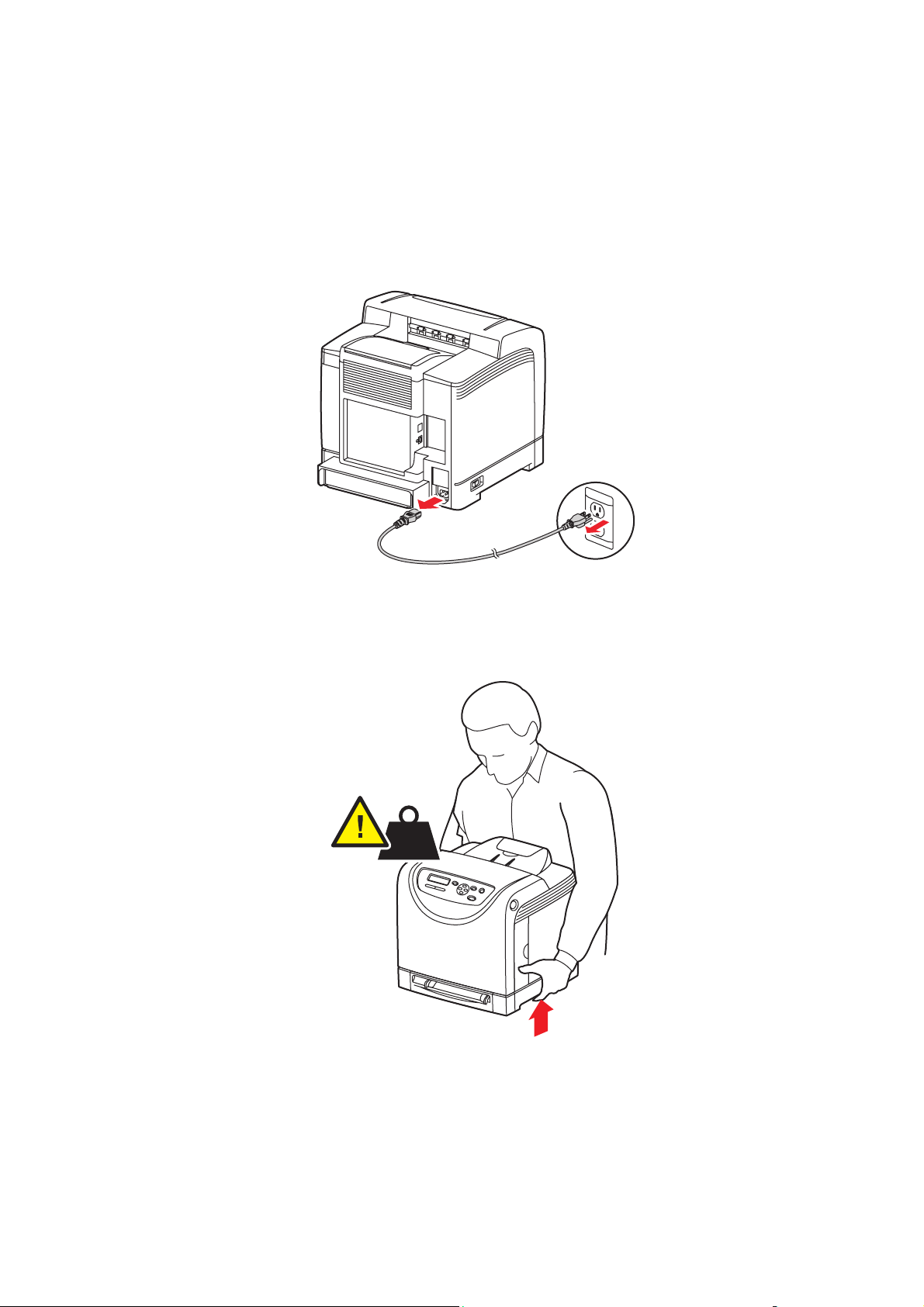
Sécurité de l’utilisateur
Déplacement de l’imprimante
Respectez les consignes ci-après pour éviter de vous blesser ou d’endommager l’imprimante.
■ Mettez l'imprimante hors tension et débranchez tous les câbles d'alimentation et de
communication avant de la déplacer.
6125-071
■ Soulevez toujours l'imprimante par les points de levage désignés.
17.2 kg
38 lb
6125-072
Imprimante laser couleur Phaser® 6125
1-6
Page 13
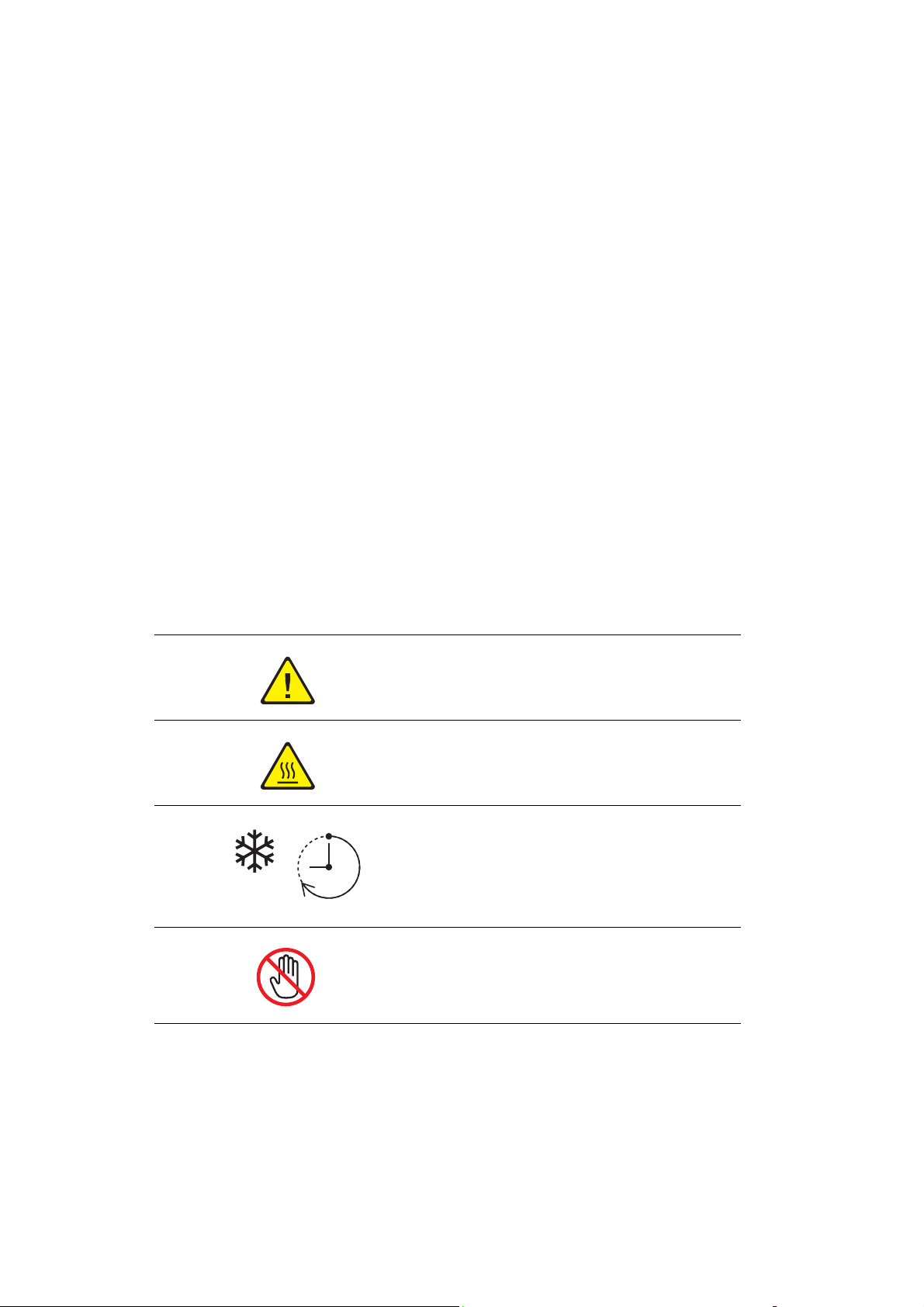
Sécurité de l’utilisateur
■ Portez l'imprimante sans l'incliner.
Attention : N'inclinez pas l'imprimante de plus de 10 degrés à l'avant ou l'arrière ni à
gauche ou à droite. Une inclinaison de plus de 10 degrés peut provoquer des
renversements de toner dans la machine.
■ Ne placez aucune nourriture ni aucun liquide sur l’imprimante.
Attention : Si l'imprimante est endommagée parce qu'elle n'a pas été déplacée correctement
ou qu'elle n'a pas été emballée de façon appropriée en vue de son transport, les dommages
subis ne sont pas couverts par la garantie, le contrat de maintenance ou le programme Total
Satisfaction Guarantee (Garantie de satisfaction totale). Le programme Total Satisfaction
Guarantee (Garantie de satisfaction totale) est disponible aux Etats-Unis et au Canada. La
couverture peut varier dans les autres pays ; pour plus d'informations, veuillez contacter votre
représentant local.
Voir aussi :
Déplacement de l’imprimante à la page 8-11
Symboles de sécurité figurant sur l’appareil
Soyez prudent (ou attention à un élément
particulier). Pour plus d’informations, reportezvous aux manuels.
Surface brûlante sur ou à l’intérieur de
l’imprimante. Prenez des précautions afin de ne
pas vous blesser.
Le refroidissement du fuser peut prendre jusqu'à
40 minutes.
00:40
Ne touchez pas l’élément.
Imprimante laser couleur Phaser® 6125
1-7
Page 14
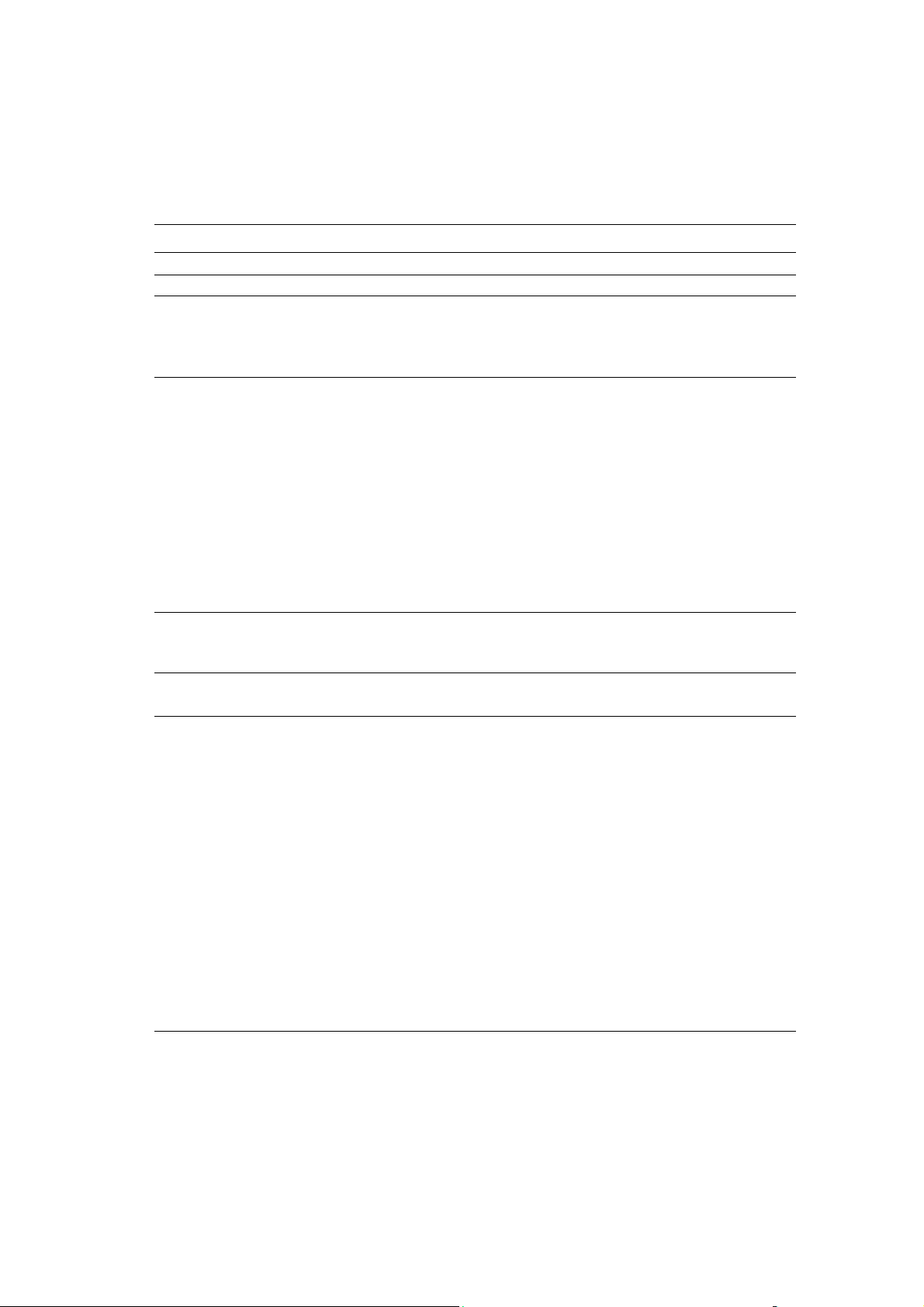
Spécifications de l’imprimante
Spécifications de l’imprimante
Elément Sommaire
Dimensions 400 (L) x 445 (P) x 389 (H) mm
Poids Imprimante : 17,2 kg (38 livres) consommables inclus
Temps de préchauffage 30 secondes ou moins (lorsque la machine est allumée, température :
22
° C)
Toutefois, le système électrique de l'imprimante est prêt 10 secondes
après allumage de la machine.
*1
Vitesse d'impression continue
Résolution Résolution de traitement des données : 600 x 600 ppp (25,4 p/mm) :
Alimentation électrique 110-127 VCA, 50/60 Hz, 10 A
Consommation électrique 110 VCA :
Couleur :
Recto : 12 feuilles/minute
Noir et blanc :
Recto : 16 feuilles/minute
Important
*1
La vitesse risque de diminuer en fonction du type de papier, comme
un transparent ou une enveloppe, de son format et des conditions
d'impression. La vitesse d'impression risque de diminuer en fonction
des réglages de qualité d'image.
*2
Vitesse d'impression continue de documents tous au format A4
ou letter.
valeurs multiples (25,4 p/mm)
Résolution en sortie : 600 ppp (25,4 p/mm)
220-240 VCA, 50/60 Hz, 5 A
Mode veille : 5 W ou moins
Attente : moins de 50 W (fuser en marche),
Impression couleur continue : 280 W,
Impression monochrome continue : 280 W
220-240 VCA :
Mode veille : 5 W ou moins
Attente : moins de 50 W (fuser en marche),
Impression couleur continue : 280 W,
Impression monochrome continue : 280 W
Cette imprimante ne consomme aucune électricité lorsqu'elle est
éteinte, même si elle reste branchée dans sa prise secteur.
Cette imprimante satisfait aux exigences du programme
ENERGY STAR :
Délai d'enclenchement du mode d'économie d'énergie :
30 minutes
*2
*2
Imprimante laser couleur Phaser® 6125
1-8
Page 15
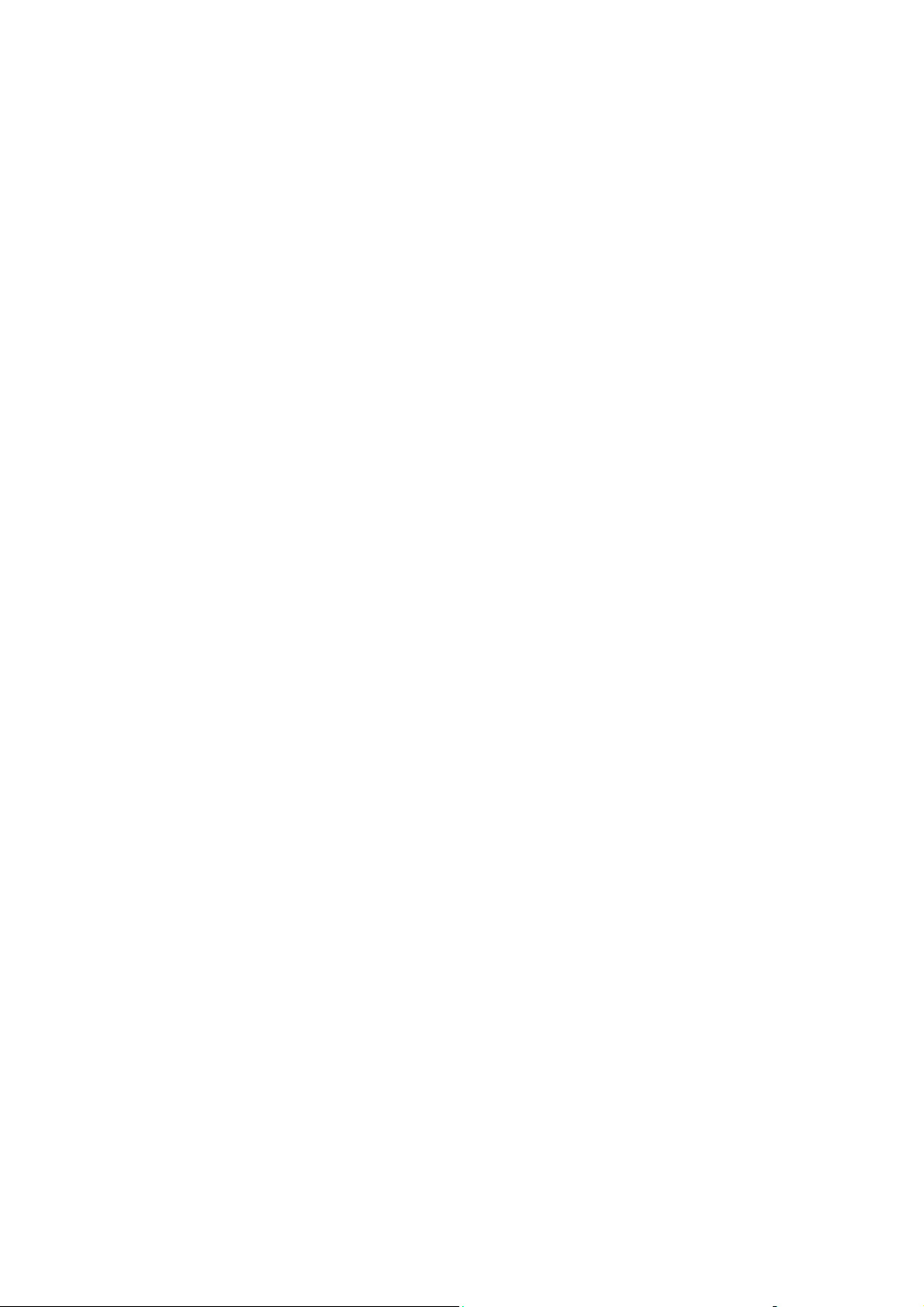
Informations relatives aux réglementations
Informations relatives aux réglementations
Ce produit a été testé et certifié conforme aux normes d’émission et d’immunité
électromagnétiques. Ces normes ont pour but de limiter les interférences générées ou subies
par ce produit dans un environnement bureautique classique.
United States (FCC Regulations)
Cet équipement a été testé et déclaré conforme aux critères relatifs aux dispositifs numériques
de classe B conformément à la partie 15 de la réglementation FCC. Ces limites sont destinées
à assurer une protection raisonnable contre les interférences dans un environnement résidentiel.
Ce matériel émet et utilise des fréquences radioélectriques. Il peut provoquer des interférences
avec des communications radio s'il n'est pas installé ou utilisé conformément aux instructions.
Cependant, les risques d’interférence ne peuvent pas être totalement exclus. S’il constate des
interférences lors de la réception d’émissions de radio ou de télévision (il suffit, pour le
constater, d’allumer et d’éteindre successivement l’appareil), l’utilisateur doit tenter de
corriger l'interférence au moyen d'une ou de plusieurs des mesures suivantes :
■ réorienter ou déplacer l’antenne de réception ;
■ éloigner le matériel du récepteur ;
■ brancher le matériel sur un circuit autre que celui du récepteur ;
■ s'adresser au revendeur ou à un technicien expérimenté dans ce domaine.
Toute modification du matériel effectuée sans l'autorisation expresse de Xerox est de nature à
interdire l'usage du matériel. Pour assurer la conformité avec la réglementation FCC section 15,
l'utilisation de câbles d'interface blindés est nécessaire.
Canada (Regulations)
Cet appareil numérique de la classe B est conforme à la norme ICES-003 du Canada.
Cet appareil numérique de la classe B est conforme à la norme NMB-003 du Canada.
Imprimante laser couleur Phaser® 6125
1-9
Page 16
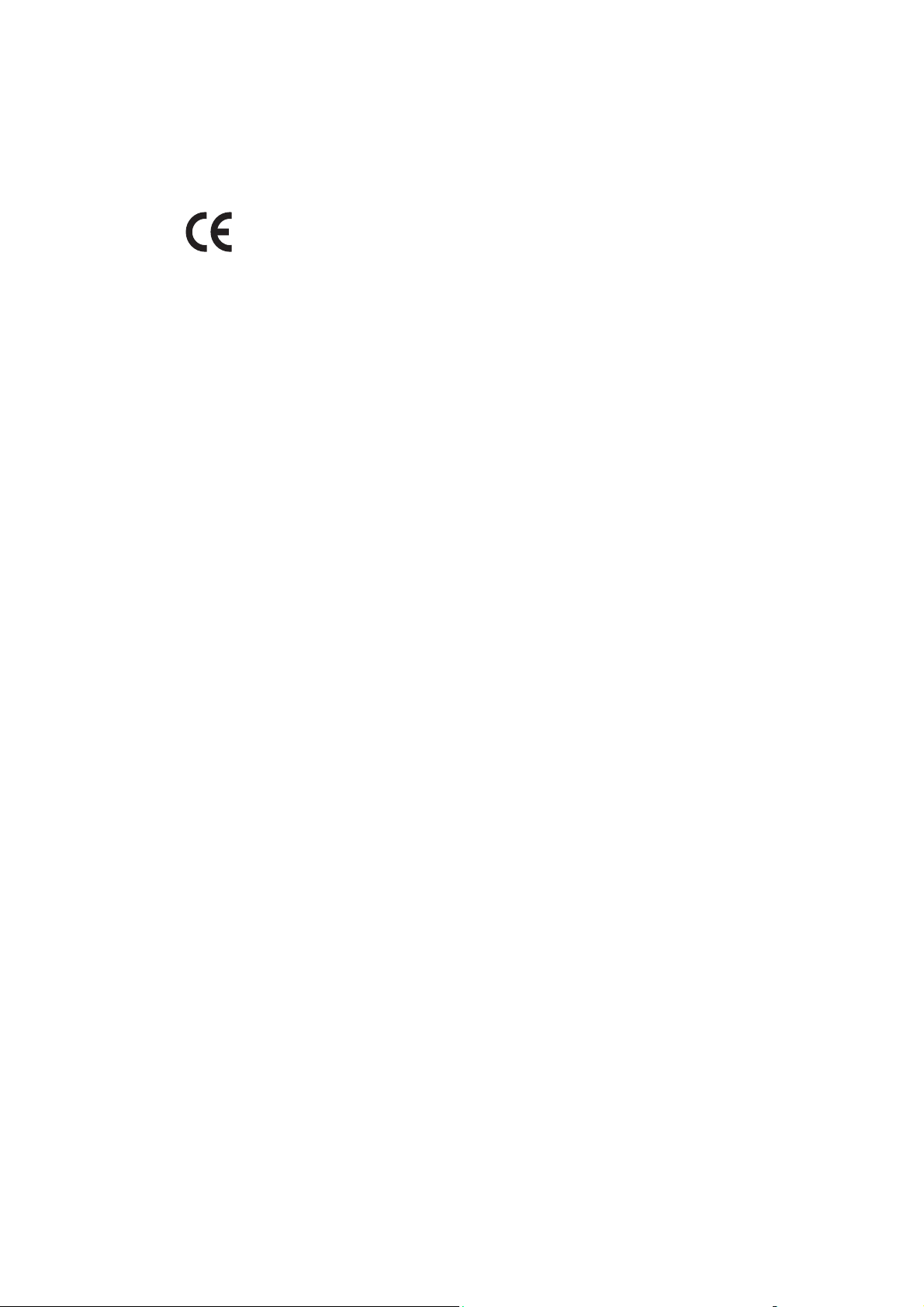
Informations relatives aux réglementations
Union européenne
Le sigle CE appliqué à ce produit symbolise la déclaration de conformité
Xerox avec les réglementations applicables de l'Union européenne,
jusqu'aux dates indiquées :
■ 1er janvier 1995 : Directive 73/23/EEC relative à la basse tension et amendement
93/68/EEC
■ 1er janvier 1996 : Directive 89/336/EEC relative à la compatibilité électromagnétique
Ce produit, s’il est utilisé conformément aux instructions de l’utilisateur ne représente aucun
danger pour le consommateur ou pour l’environnement.
Pour garantir la compatibilité avec les réglementations de l'Union européenne, utilisez des
câbles d'interface blindés.
Une copie de la déclaration de conformité signée pour ce produit peut être obtenue sur simple
demande auprès de Xerox.
Imprimante laser couleur Phaser® 6125
1-10
Page 17
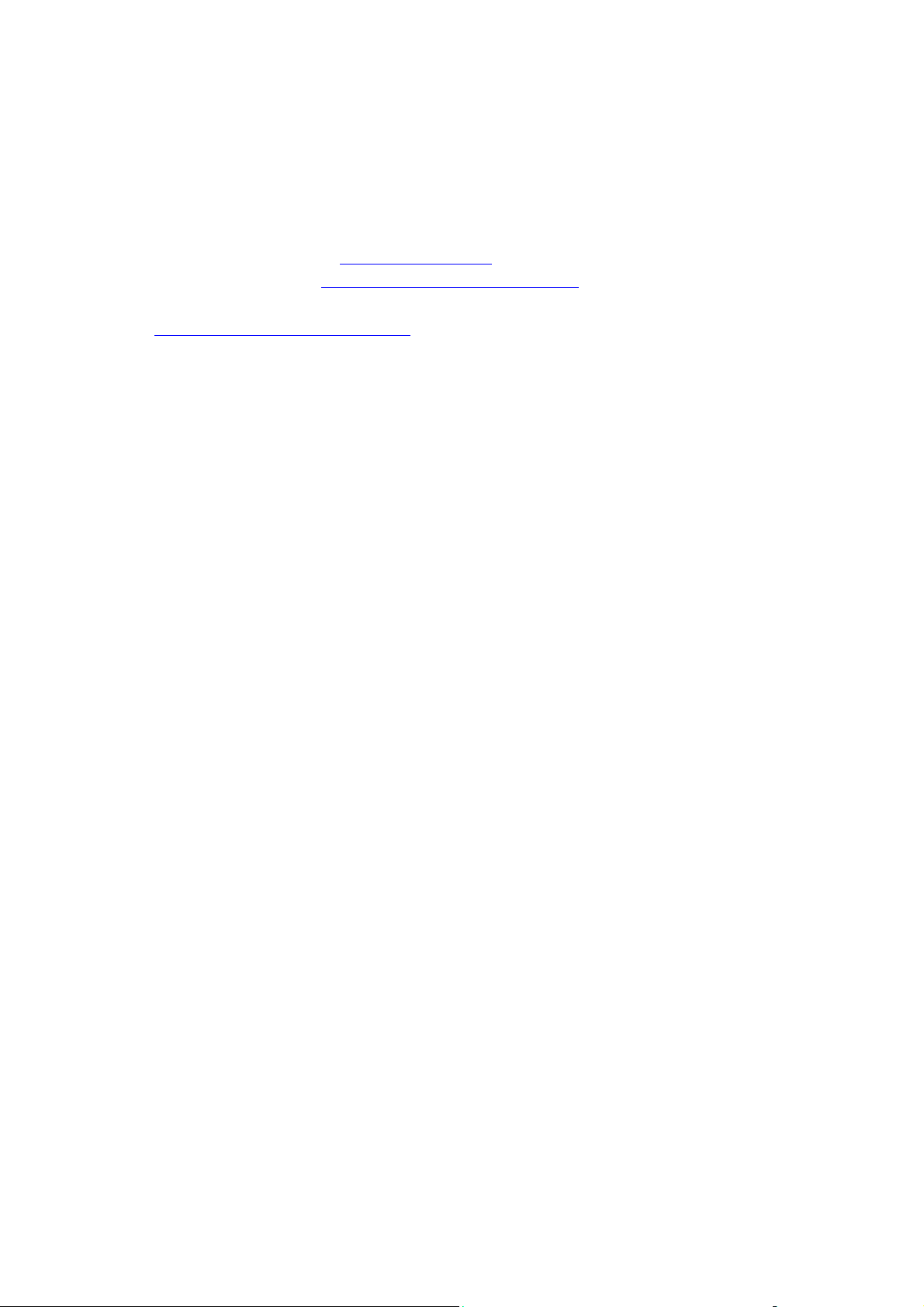
Fiche de sécurité du matériel
Fiche de sécurité du matériel
Pour obtenir les fiches de sécurité du matériel relatives à votre Imprimante Phaser 6125,
rendez-vous sur le site :
■ Etats-Unis et Canada : www.xerox.com/msds
■ Union européenne : www.xerox.com/environment_europe
Pour connaître les numéros de téléphone du centre de support clientèle, consultez la page Web
www.xerox.com/office/worldcontacts
.
Imprimante laser couleur Phaser® 6125
1-11
Page 18
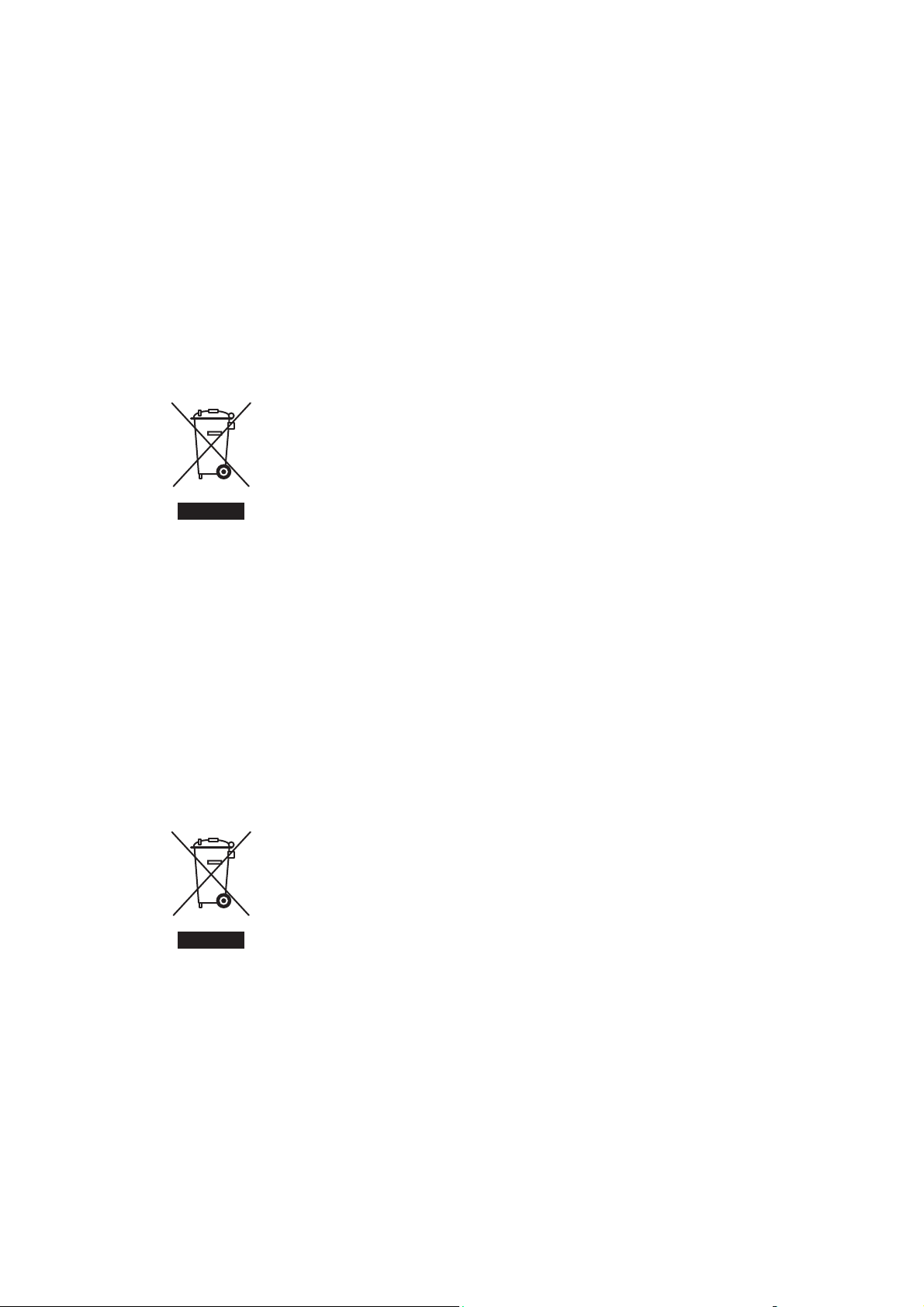
Recyclage et mise au rebut de l'appareil
Recyclage et mise au rebut de l'appareil
Union européenne
Certains équipements peuvent être utilisés à la fois en environnement domestique
et professionnel.
Environnement domestique
L'apposition de ce symbole à votre appareil confirme que vous ne devez pas
le mettre au rebut aux ordures ménagères.
Conformément à la législation européenne, les équipements électriques et électroniques
arrivant en fin de vie et mis au rebut doivent être séparés des ordures ménagères.
Les foyers des Etats européens peuvent retourner leurs appareils électriques et électroniques
aux établissements d'enlèvement, gratuitement. Pour plus d'informations sur la mise au rebut,
contactez vos autorités locales.
Dans certains Etats membres, lorsque vous achetez un nouvel équipement, votre détaillant
peut être obligé de reprendre gratuitement votre ancien appareil. Demandez de plus amples
informations à votre détaillant.
Environnement professionnel
L'apposition de ce symbole sur votre appareil confirme que vous devez le
mettre au rebut conformément aux procédures nationales en vigueur.
Conformément à la législation européenne, les équipements électriques et électroniques
arrivant en fin de vie et mis au rebut doivent être traités conformément aux procédures concertées.
Avant toute mise au rebut, contactez votre revendeur local ou votre représentant Xerox, pour
connaître les conditions de reprise.
Imprimante laser couleur Phaser® 6125
1-12
Page 19
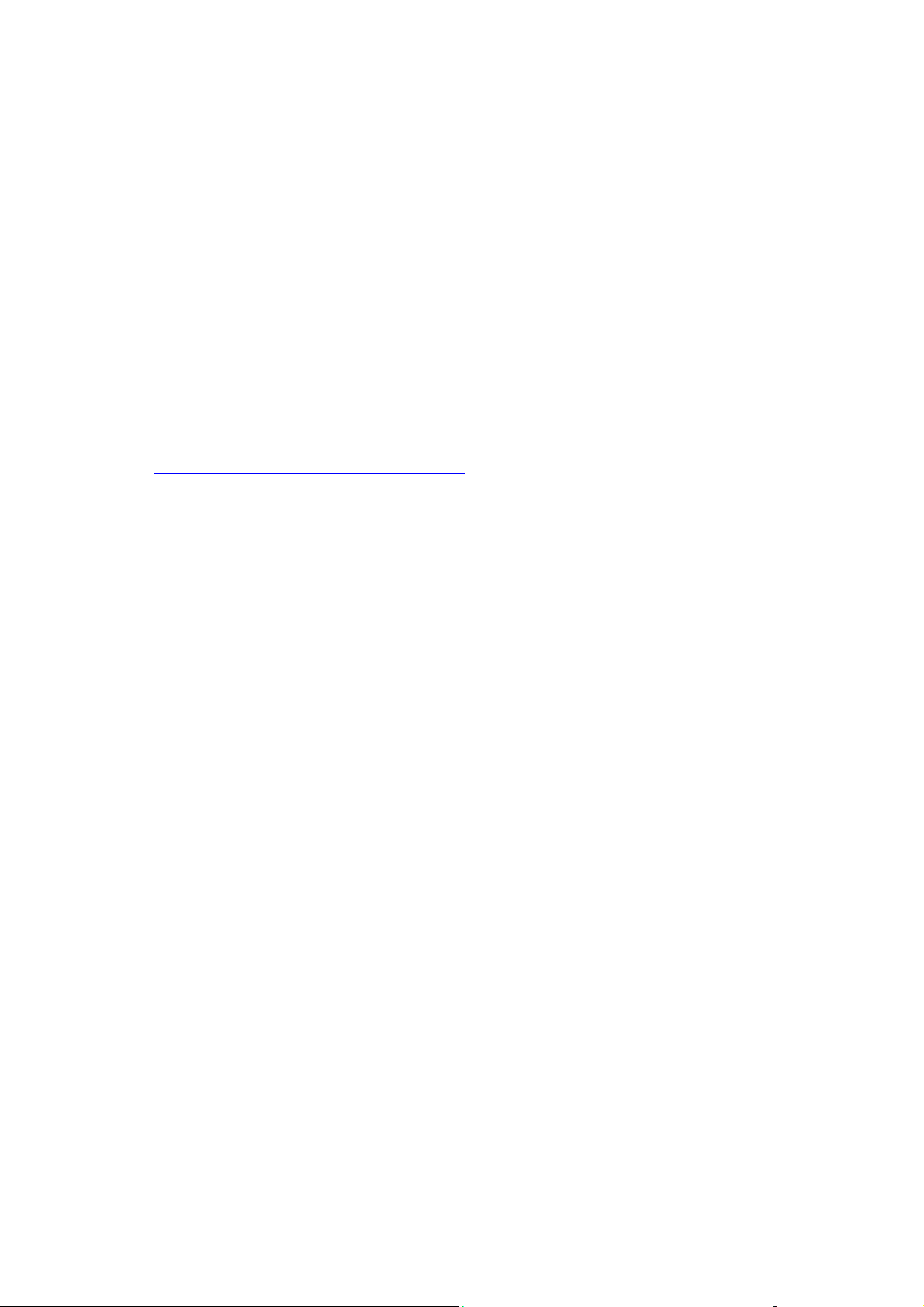
Recyclage et mise au rebut de l'appareil
Amérique du Nord
Xerox a mis en place un programme international de reprise et de réutilisation/recyclage des
équipements. Contactez Xerox (1-800-ASK-XEROX) pour déterminer si ce produit Xerox fait
partie du programme. Pour plus d’informations sur les programmes Xerox de protection de
l'environnement, visitez le site Web www.xerox.com/environment
Si vous assurez la mise au rebut de votre produit Xerox, notez que ce produit peut contenir du
plomb, du mercure, du perchlorate et d’autres matériaux dont l’élimination peut être
réglementée en raison de mesures de protection de l’environnement. La présence de ces
matériaux est parfaitement conforme aux réglementations mondiales en vigueur au moment de
la commercialisation du produit. Pour plus d'informations sur le recyclage et la mise au rebut,
contactez vos autorités locales. Aux Etats-Unis, vous pouvez également consulter le site Web
d'Electronic Industries Alliance : www.eiae.org
contenant du perchlorate, tels que des piles. Ces matériaux peuvent faire l'objet de procédures
spécifiques. Pour plus d'informations, consultez la page Web
www.dtsc.ca.gov/hazardouswaste/perchlorate
. Ce produit peut contenir des matériaux
.
.
Autres pays
Veuillez contacter vos autorités locales et demander conseil sur la mise au rebut d'appareils
électriques et électroniques.
Imprimante laser couleur Phaser® 6125
1-13
Page 20
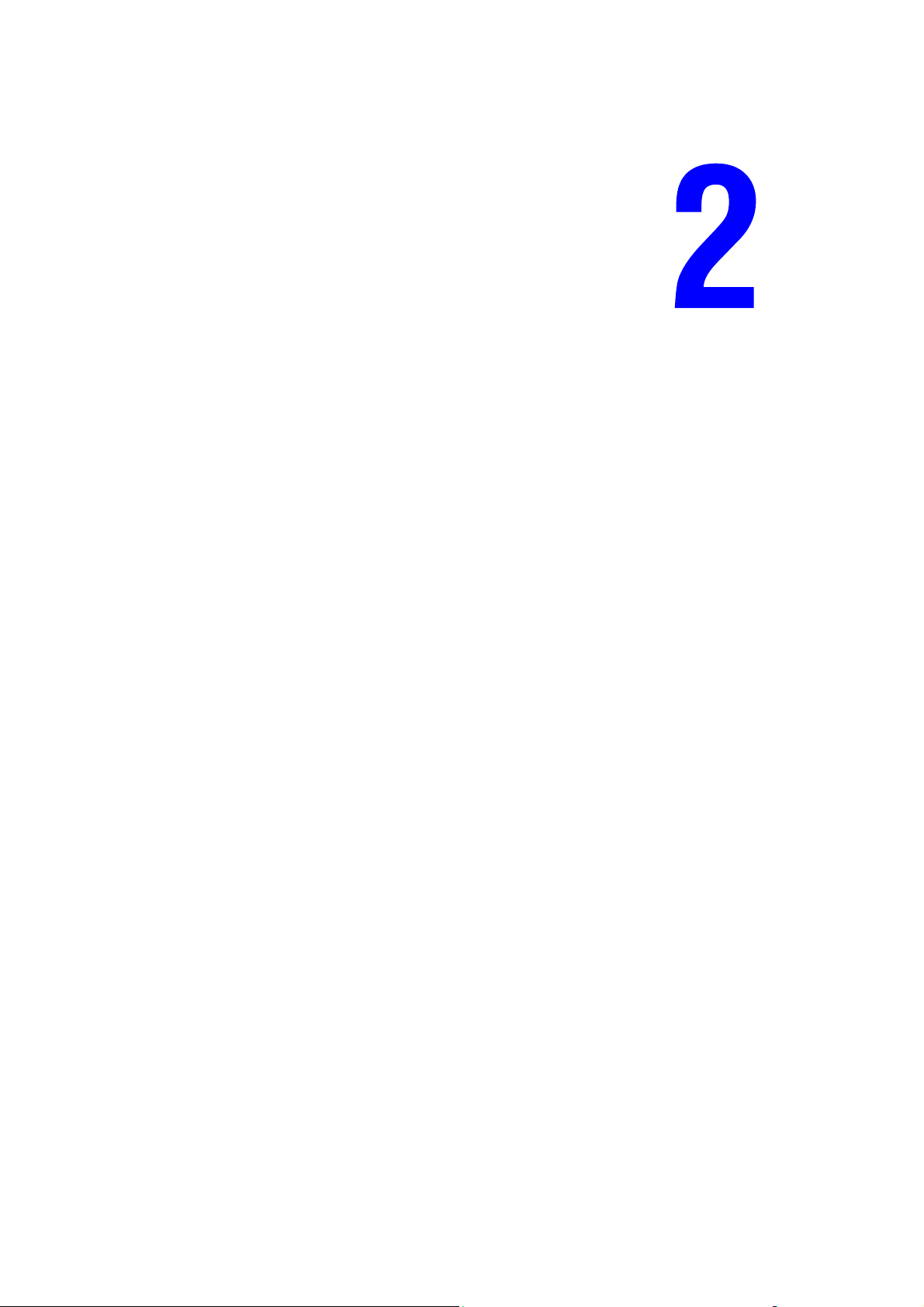
Caractéristiques de l’imprimante
Ce chapitre contient les sections suivantes :
■ Composants principaux et fonctions à la page 2-2
■ Panneau de commande à la page 2-5
■ Mode Economie d'énergie à la page 2-7
■ Vérification de l'état des données d'impression à la page 2-8
■ Affichage de la configuration et des paramètres de bacs papier à la page 2-9
■ Informations supplémentaires à la page 2-10
Imprimante laser couleur Phaser® 6125
2-1
Page 21
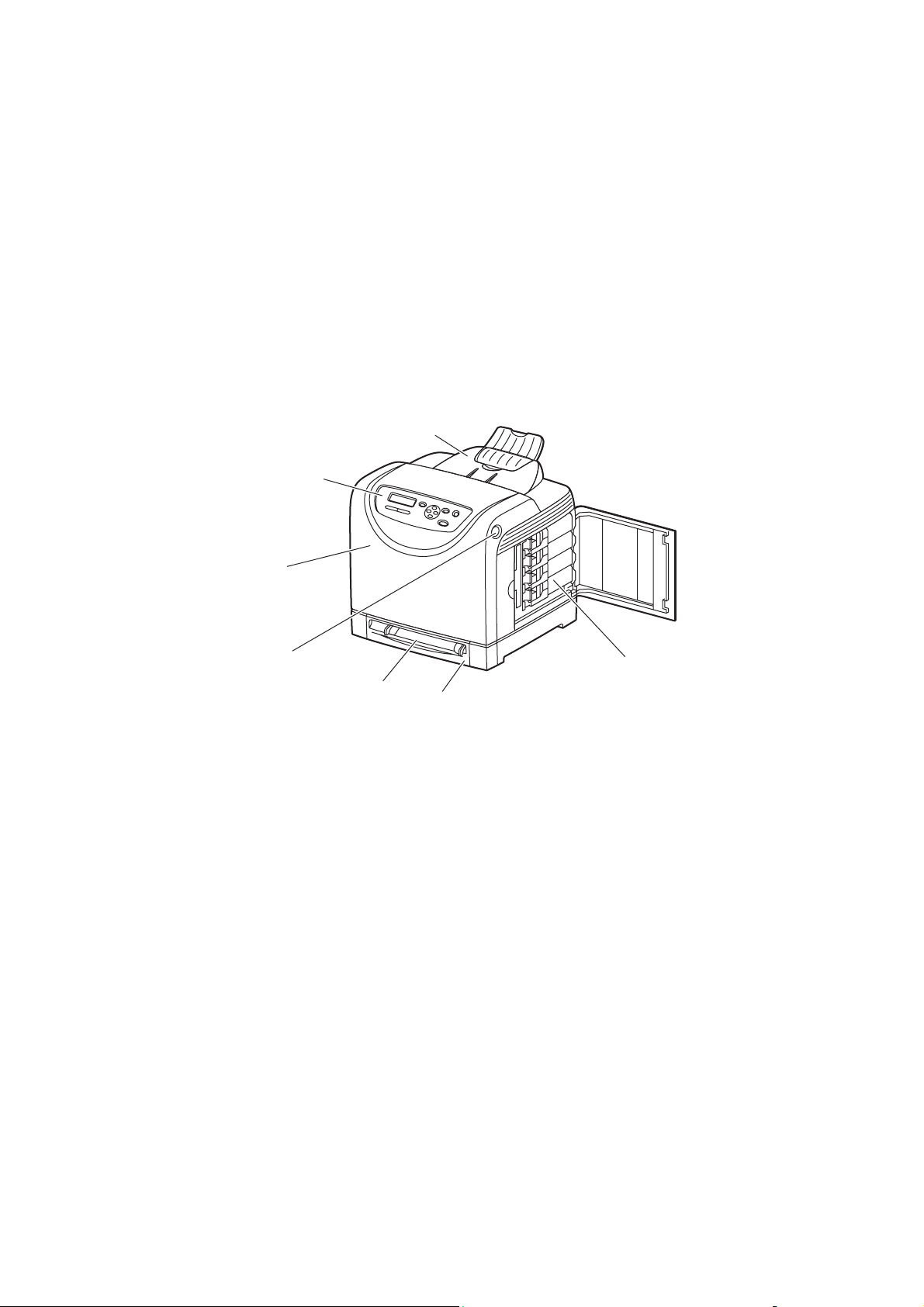
Composants principaux et fonctions
Composants principaux et fonctions
Cette section aborde les points suivants :
■ Vue avant à la page 2-2
■ Vue arrière à la page 2-3
■ Vue interne à la page 2-3
■ Configuration de l’imprimante à la page 2-4
Vue avant
7
1
2
3
4
1. Panneau de commande
2. Capot avant
3. Bouton d'ouverture du capot avant
4. Fente d'alimentation manuelle
5. Bac papier
6. Cartouches de toner
7. Bac de sortie
6
5
6125-073
Imprimante laser couleur Phaser® 6125
2-2
Page 22
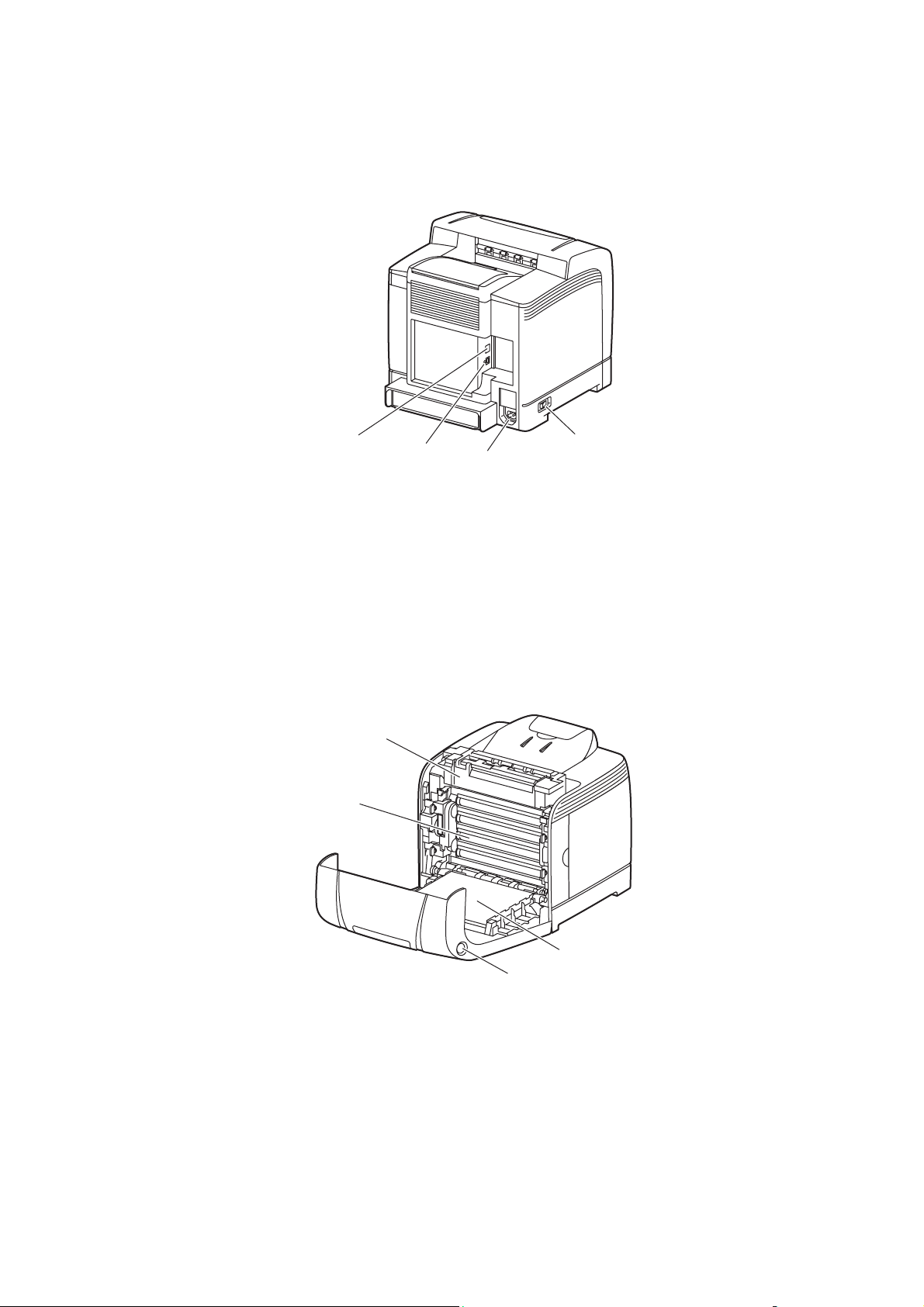
Vue arrière
Composants principaux et fonctions
1. Connecteur réseau
2. Por t USB
Vue interne
1
2
3
3. Connecteur du cordon d’alimentation
4. Commutateur d’alimentation
4
6125-075
1
2
1. Fuser
2. Unité imageur
3. Bouton d'ouverture du capot avant
4. Unité de transfert
Imprimante laser couleur Phaser® 6125
2-3
4
3
6125-074
Page 23
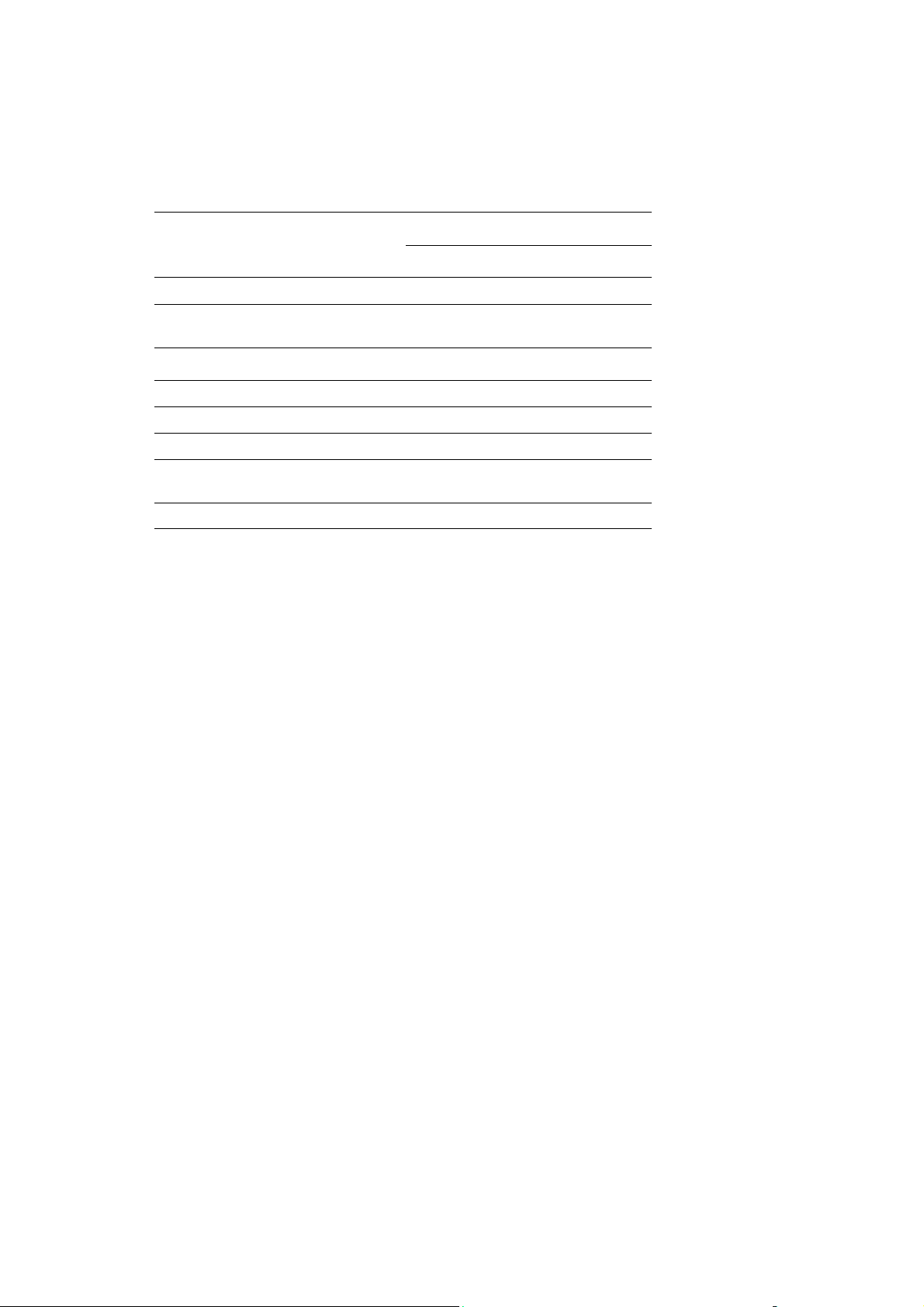
Configuration de l’imprimante
Configuration de l'imprimante
Composants principaux et fonctions
Fonctions
Configuration de la mémoire 64 Mo
Vitesse d'impression
(Couleur/Monochrome)
Résolutions (ppp)
Standard 600 x 600 x 1 bit
Amélioré 600 x 600 x 4 bits
Interface Ethernet 10/100 Base-Tx
Fente d'alimentation manuelle
(1 feuille)
Bac papier (250 feuilles) Standard
12/16 feuilles/minute
6125
Standard
Imprimante laser couleur Phaser® 6125
2-4
Page 24
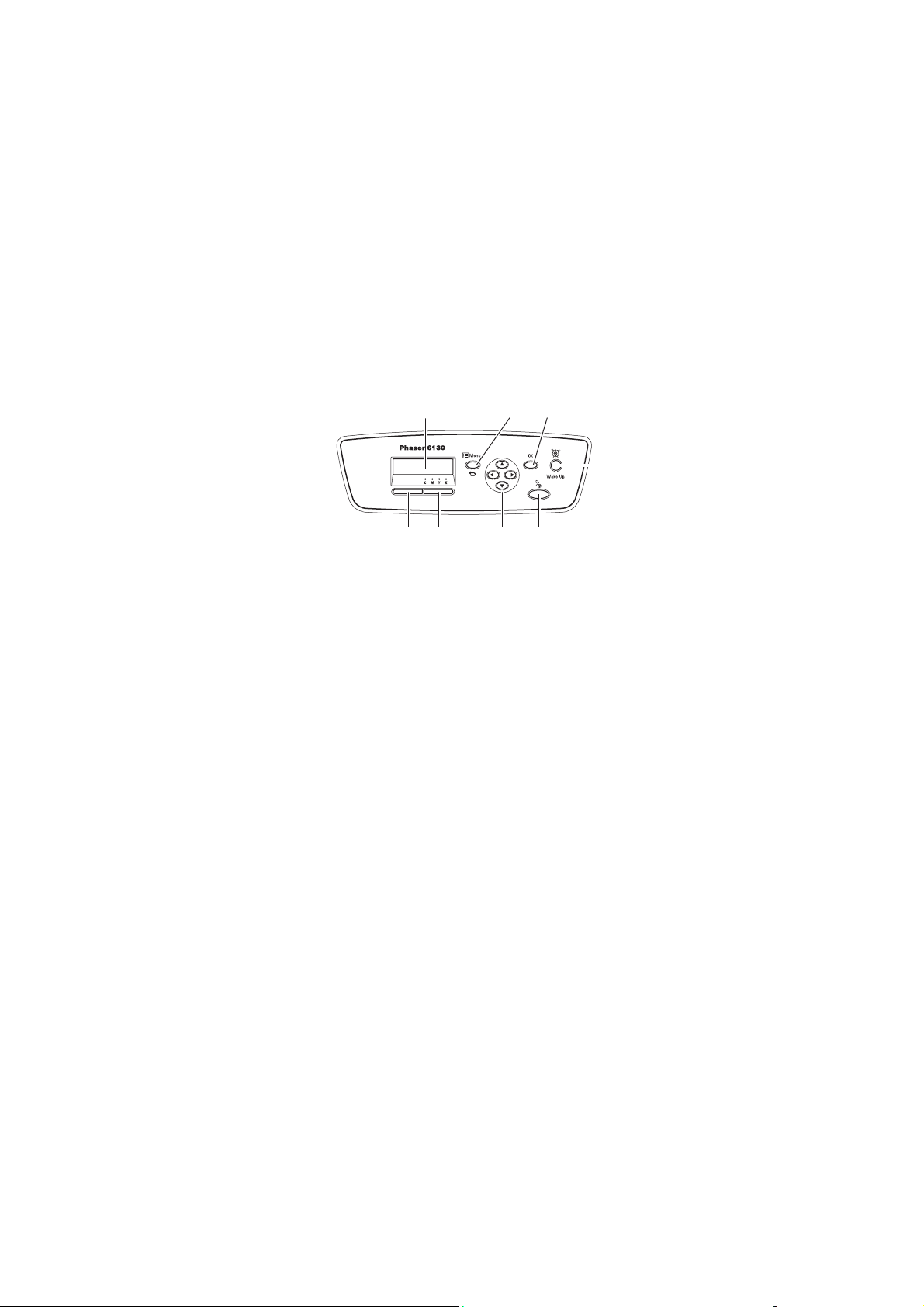
Panneau de commande
Cette section aborde les points suivants :
■ Disposition du panneau de commande à la page 2-5
■ Afficher à la page 2-5
■ Pages d'informations à la page 2-6
Disposition du panneau de commande
Panneau de commande
1
1. L’affichage graphique indique les messages
d’état, les menus et les niveaux de toner.
2. Bouton Menu
Permet d'utiliser les commandes des menus.
Passe d'un menu à l'autre et affiche l'écran
d'impression.
3. Bouton OK
Règle des valeurs des menus. Permet
également d'imprimer les rapports et les listes.
4. Bouton Réveil
Ce voyant s'allume en mode d'économie
d'énergie. Enfoncez le bouton pour quitter
ce mode.
5. Bouton Annuler
Annule le travail d’impression en cours.
2 3
4
5678
6125-076
6. Bouton Flèche haut
Permet de faire défiler les menus vers le haut.
Bouton Flèche bas
Permet de faire défiler les menus vers le bas.
Bouton Flèche gauche
Revient en arrière dans les menus ou affiche
le menu Fonction Walk-Up.
Bouton Flèche droite
Permet d'avancer dans les menus.
7. Erreur
Le voyant rouge indique une condition d'erreur.
8. Prêt
Le voyant vert indique que l'imprimante est
prête à recevoir des données de l'ordinateur.
Si le voyant clignote, l'imprimante est occupée
et reçoit des données.
Afficher
Les écrans sont de deux types :
■ Ecran d'impression (affiche l'état de l'imprimante)
■ Ecran de menus (permet de configurer les paramètres)
Imprimante laser couleur Phaser® 6125
2-5
Page 25
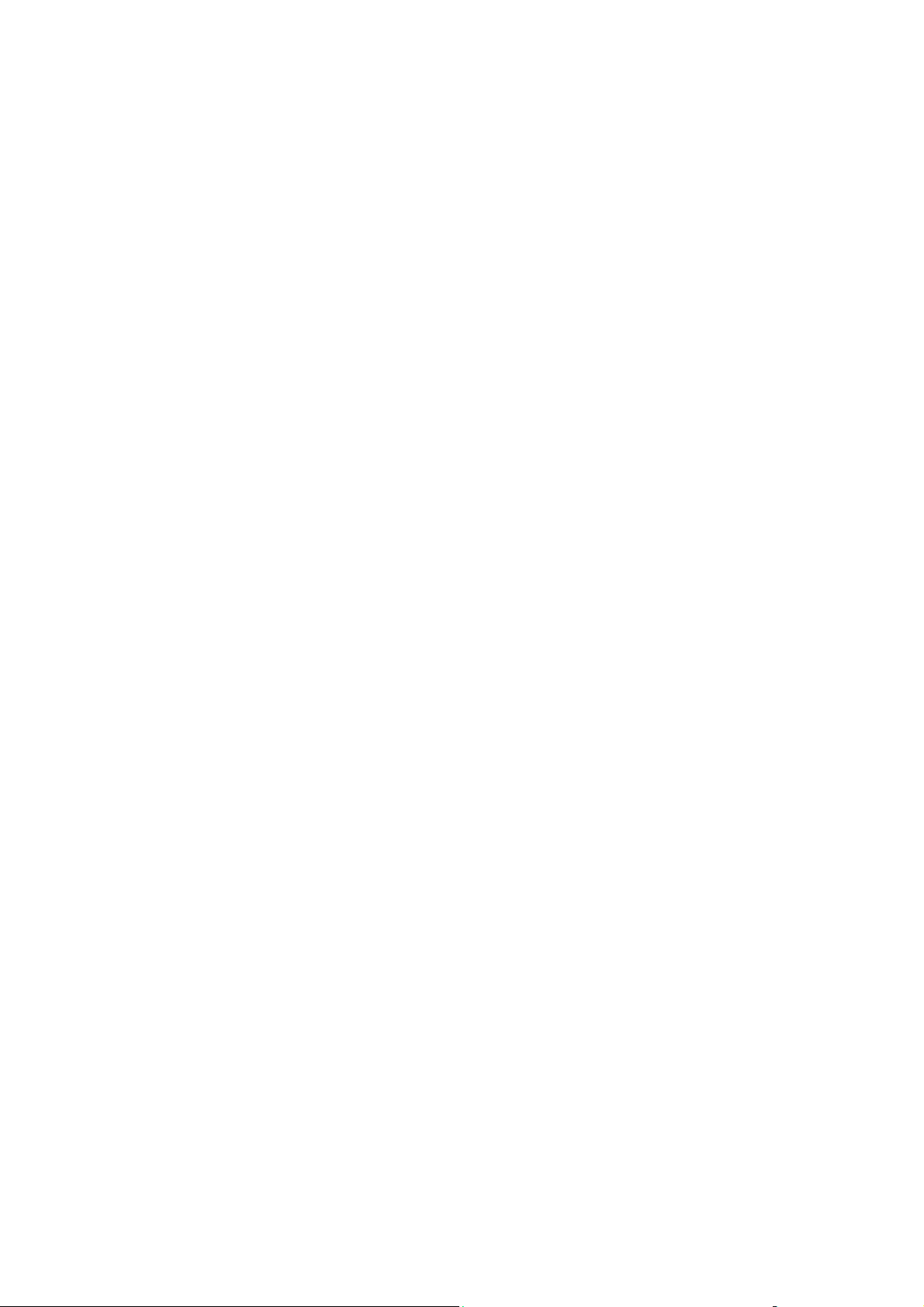
Panneau de commande
Pages d'informations
L’imprimante est livrée avec une série de pages d’informations ayant pour but de vous aider
à obtenir les meilleurs résultats d’impression. Vous accédez à ces pages à partir du panneau
de commande.
Paramètres du panneau
La page Param. panneau affiche les paramètres actuels définis sur le panneau de commande.
Pour imprimer les paramètres du panneau de commande :
1. Sur le panneau de commande, appuyez sur le bouton Menu, sélectionnez
d'informations
2. Sélectionnez
et appuyez sur le bouton OK.
Param. panneau et appuyez sur le bouton OK.
Pages
Paramètres de l'imprimante
La page Paramètres imprimante affiche les informations à jour relatives à votre imprimante.
Pour imprimer les paramètres de l'imprimante :
1. Sur le panneau de commande, appuyez sur le bouton Menu, sélectionnez
appuyez sur le bouton OK.
2. Sélectionnez
Paramètres imprimante et appuyez sur le bouton OK.
Pages d'infos et
Imprimante laser couleur Phaser® 6125
2-6
Page 26
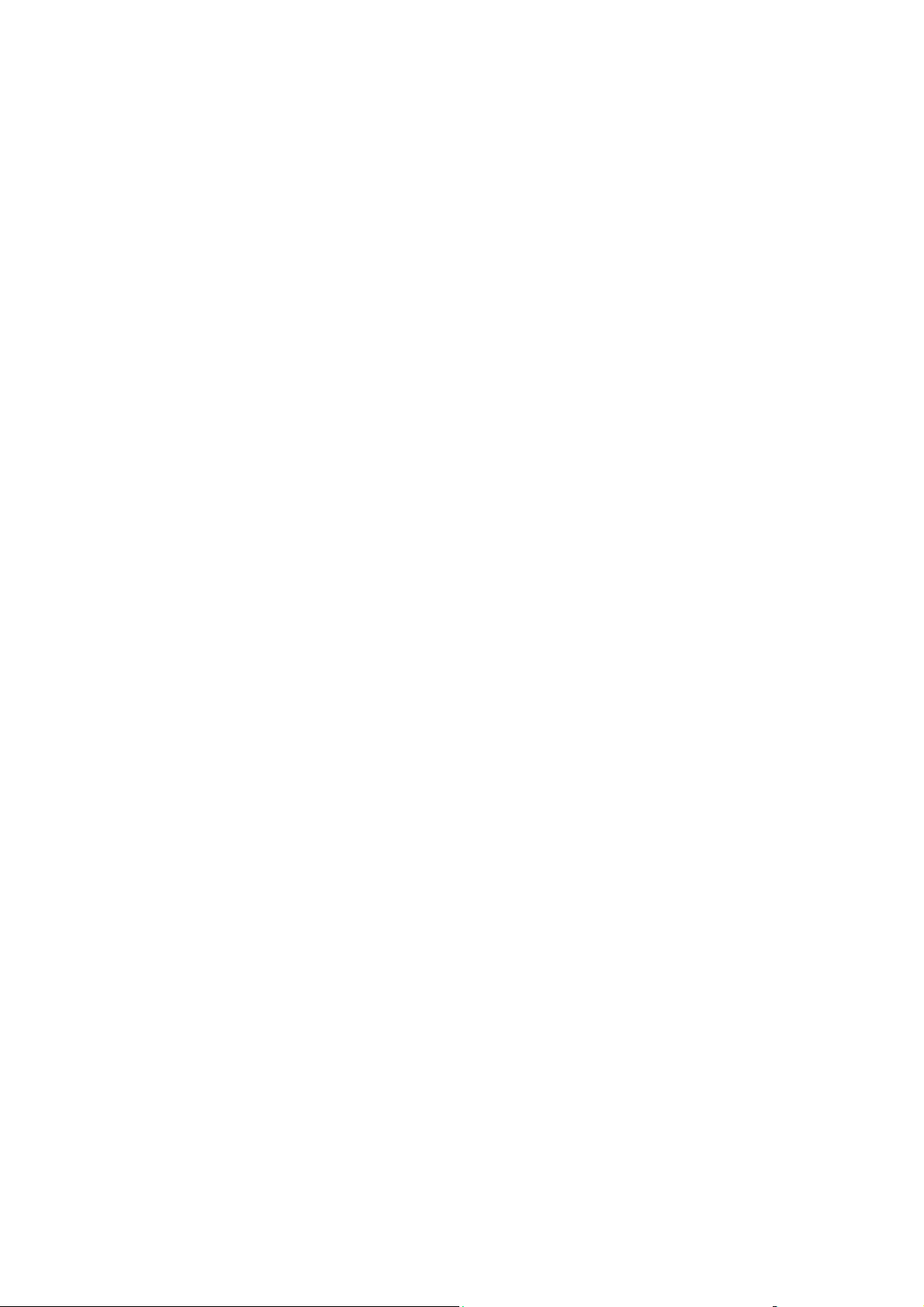
Mode Economie d'énergie
Mode Economie d'énergie
L'imprimante est dotée d'un mode d'économie d'énergie permettant de réduire sa
consommation d'électricité lorsqu'elle est allumée mais non utilisée.
Lorsque l'imprimante ne reçoit aucune donnée d'impression pendant 30 minutes (valeur par
défaut), elle passe automatiquement en mode d'économie d'énergie.
Les durées d'attente avant passage en mode d'économie d'énergie peuvent être de 5 à
60 minutes. La consommation d'énergie en mode d'économie est de 5 W ou moins, et la durée
de sortie du mode est d'environ 15 secondes, après quoi l'imprimante est prête.
Voir aussi :
Modification du délai de passage en mode d’économie d’énergie à la page 5-3
Quitter le mode d'économie d'énergie
L'imprimante sort automatiquement du mode d'économie d'énergie lorsqu'elle reçoit des
données de l'ordinateur.
Pour annuler manuellement le mode d'économie, appuyez sur le bouton Réveil.
Imprimante laser couleur Phaser® 6125
2-7
Page 27
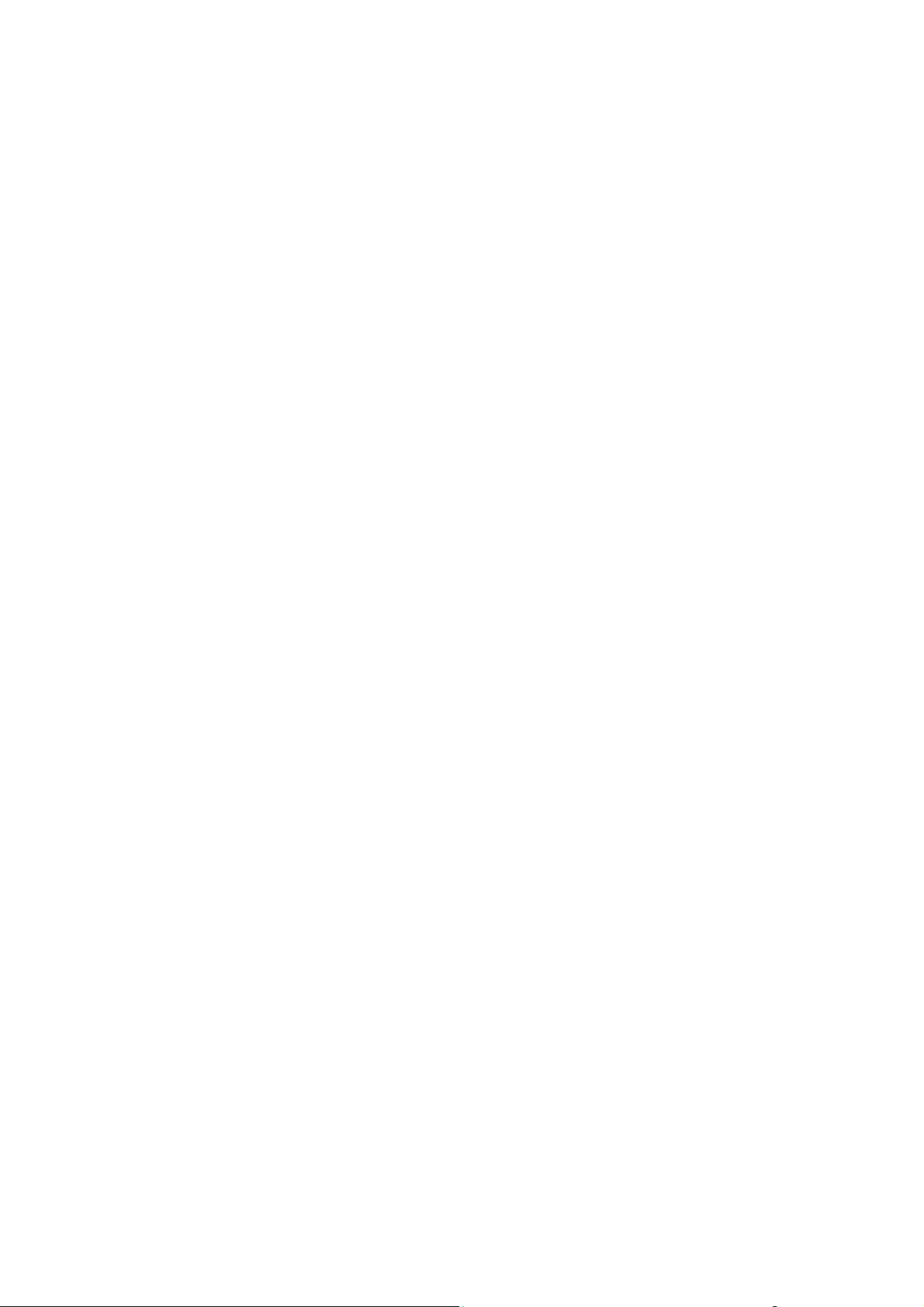
Vérification de l'état des données d'impression
Vérification de l'état des données d'impression
Vérification dans CentreWare Internet Services
Vous pouvez vérifier l'état d'un travail d'impression envoyé à l'imprimante dans l'onglet
Travaux de CentreWare Internet Services.
Imprimante laser couleur Phaser® 6125
2-8
Page 28
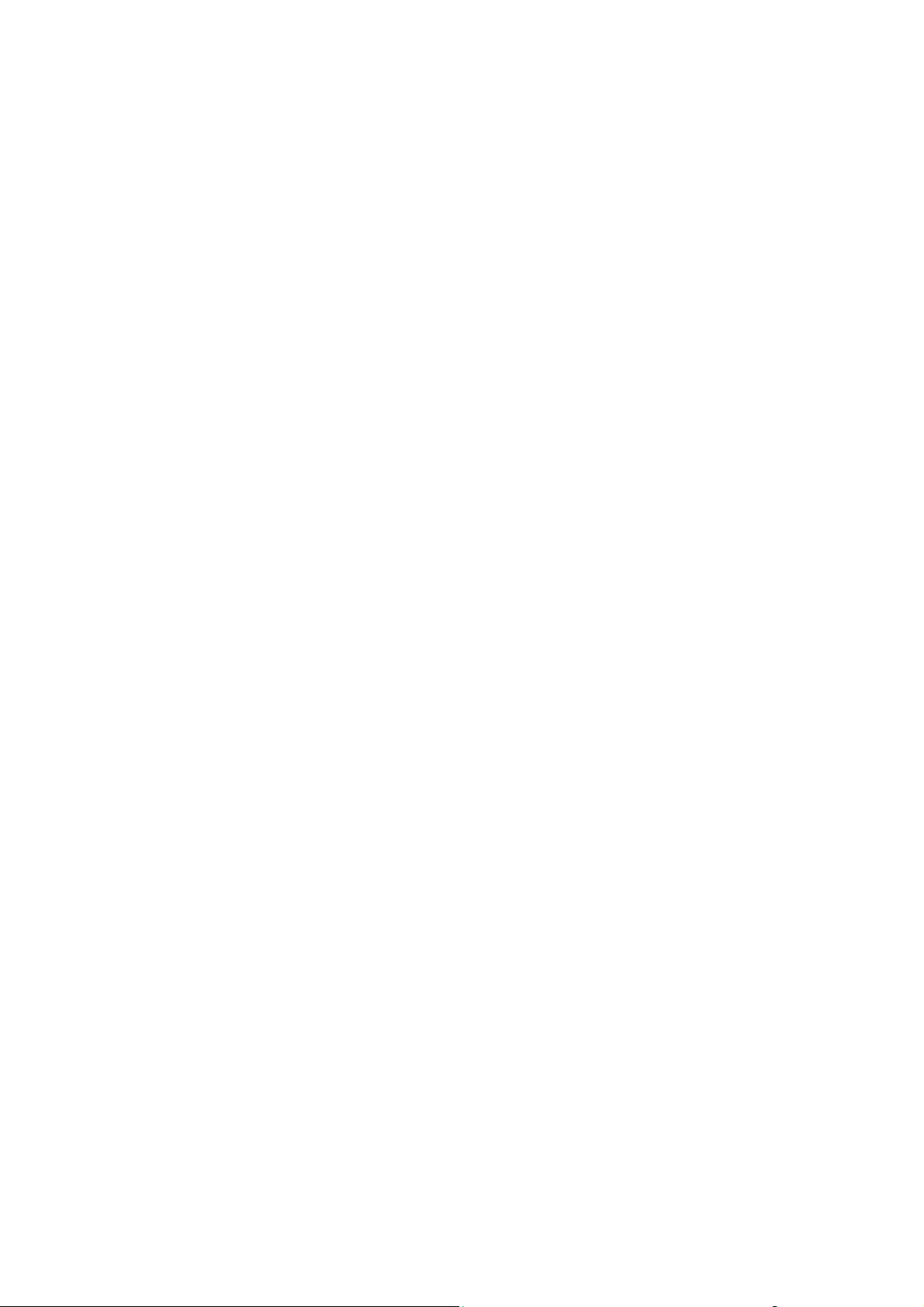
Affichage de la configuration et des paramètres de bacs papier
Affichage de la configuration et des paramètres de
bacs papier
Pour imprimer la page Paramètres imprimante, qui présente des informations à jour sur votre
imprimante, procédez comme suit :
1. Sur le panneau de commande, appuyez sur le bouton Menu, sélectionnez
appuyez sur le bouton OK.
2. Sélectionnez
Paramètres imprimante et appuyez sur le bouton OK.
Pages d'infos et
Imprimante laser couleur Phaser® 6125
2-9
Page 29
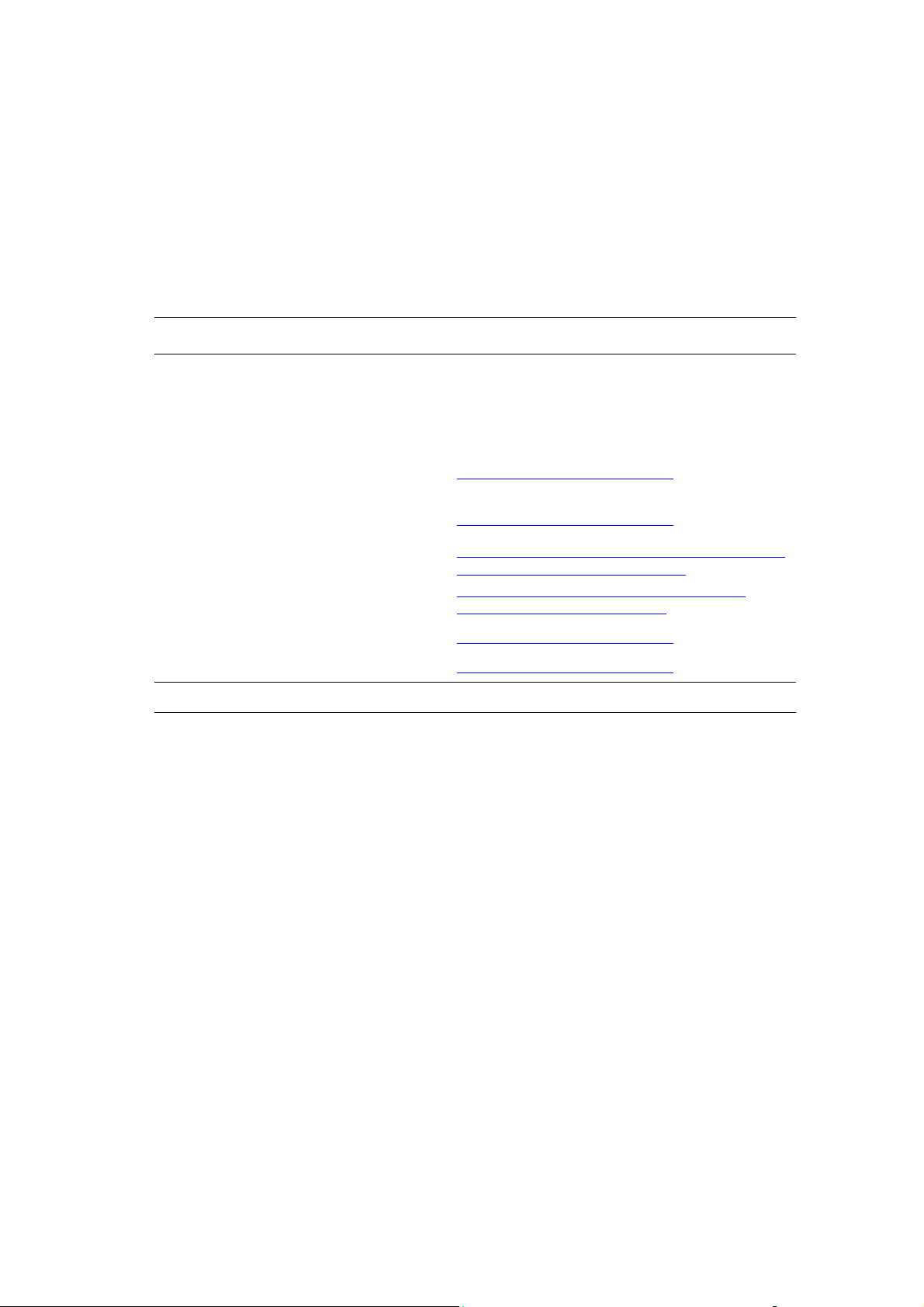
Informations supplémentaires
Informations supplémentaires
Pour obtenir des informations supplémentaires concernant votre imprimante et ses capacités,
utilisez les sources suivantes.
Ressources
Informations Source
Guide d'installation* Fourni avec l’imprimante
Petit guide d'utilisation* Fourni avec l’imprimante
Guide d'utilisation (PDF)* Software and Documentation CD-ROM (CD-ROM
Logiciels et documentation)
Didacticiels de démarrage rapide
(anglais uniquement)
Didacticiels vidéo www.xerox.com/office/6125support
Recommended Media List
(Liste des supports recommandés)
Assistant de support en ligne www.xerox.com/office/6125support
Support technique www.xerox.com/office/6125support
Pages d’informations Menu du panneau de commande
* Egalement disponible sur le site Web de support.
www.xerox.com/office/6125support
Recommended Media List
supports recommandés (Etats-Unis))
Recommended Media List (Europe) (Liste des
supports recommandés (Europe))
(United States) (Liste des
Imprimante laser couleur Phaser® 6125
2-10
Page 30
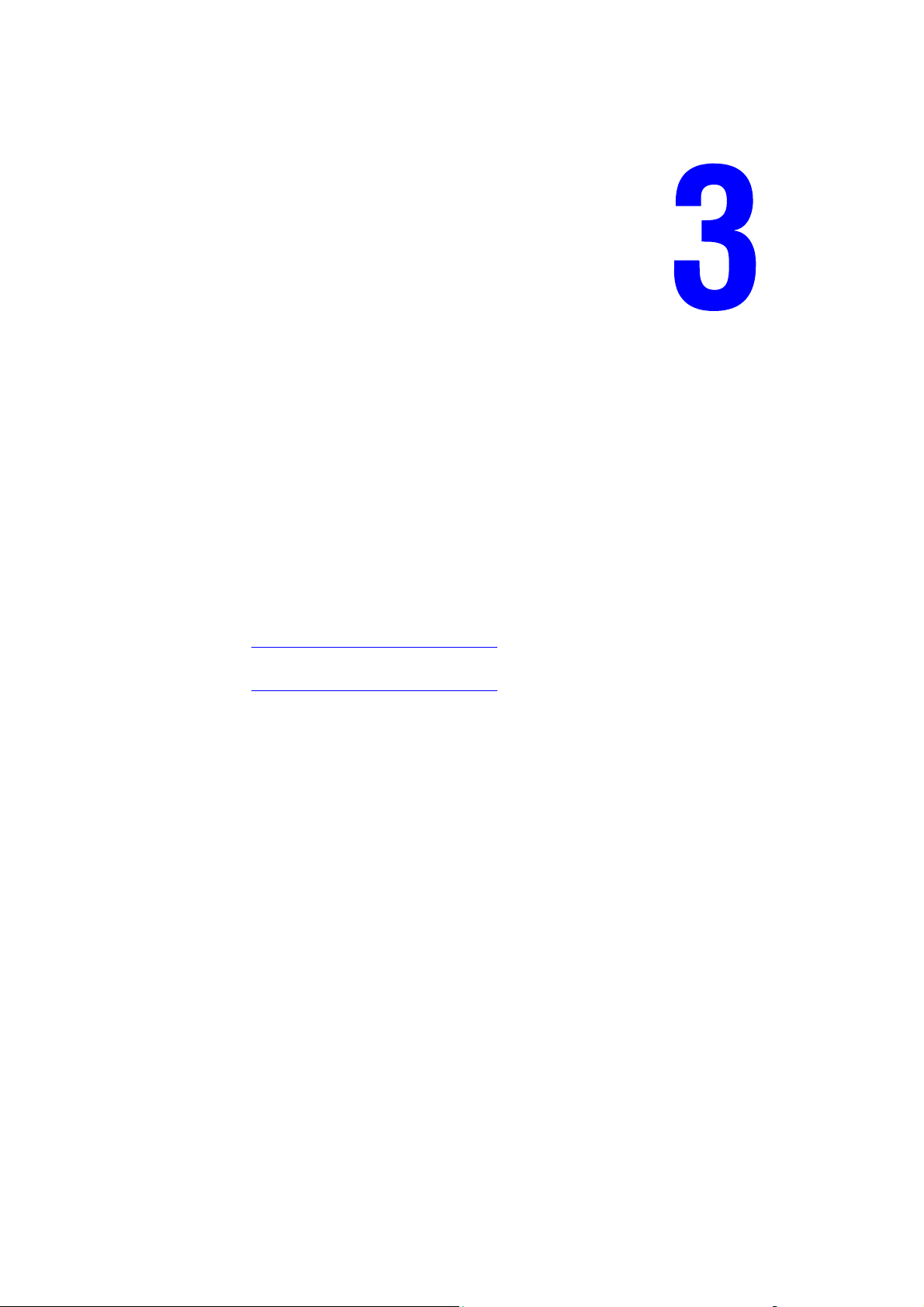
Notions fondamentales sur le réseau
Ce chapitre contient les sections suivantes :
■ Présentation de l'installation et de la configuration réseau page 3-2
■ Choix d’une méthode de connexion page 3-3
■ Configuration de l'adresse réseau page 3-5
■ Installation des pilotes de l’imprimante page 3-9
Ce chapitre fournit des informations élémentaires sur l'installation et la mise en réseau
de l'imprimante.
Voir aussi : (anglais seulement)
Using CentreWare Internet Services (Didacticiel des Services Internet CentreWare sur le
site) Web www.xerox.com/office/6125support
Using the Windows Printer Driver (Didacticiel du pilote d'imprimante Windows sur le
site) Web www.xerox.com/office/6125support
Imprimante laser couleur Phaser® 6125
3-1
Page 31

Présentation de l'installation et de la configuration réseau
Présentation de l'installation et de la
configuration réseau
Pour installer et configurer le réseau :
1. Raccordez l'imprimante au réseau au moyen de l'équipement matériel et des
câbles recommandés.
2. Mettez sous tension l'imprimante et l'ordinateur.
3. Imprimez la page Paramètres imprimante et conservez-la à titre de référence pour les
paramètres réseau.
4. Installez le pilote sur l'ordinateur depuis le CD-ROM intitulé Software and Documentation
CD-ROM (CD-ROM Logiciels et documentation). Pour de plus amples informations sur
l'installation du pilote, consultez la section de ce chapitre correspondant au système
d'exploitation utilisé.
5. Configurez l'adresse TCP/IP de l'imprimante. Cette étape est nécessaire pour identifier
l'imprimante sur le réseau.
Pour les systèmes d'exploitation Windows, exécutez le programme d'installation depuis le
CD-ROM intitulé Software and Documentation CD-ROM (CD-ROM Logiciels et
documentation) afin de définir automatiquement l'adresse IP de l'imprimante, si
l'imprimante est connectée à un réseau TCP/IP existant. Vous pouvez également définir
manuellement l'adresse IP de l'imprimante sur le panneau de commande.
6. Imprimez la page Paramètres imprimante pour vérifier les nouveaux paramètres.
Remarque : Si le Software and Documentation CD-ROM (CD-ROM Logiciels et
documentation) n'est pas disponible, vous pouvez télécharger le pilote le plus récent depuis le
site Web www.xerox.com/office/6125drivers
.
Imprimante laser couleur Phaser® 6125
3-2
Page 32

Choix d’une méthode de connexion
Choix d’une méthode de connexion
Connectez l'imprimante via Ethernet ou USB. Une connexion USB est une connexion directe
qui ne peut pas être utilisée pour la mise en réseau, contrairement à une connexion Ethernet.
Les exigences en matière de matériel et de câblage varient en fonction de la méthode de
connexion. Le câblage et le matériel ne sont généralement pas fournis avec l'imprimante et
doivent être acquis séparément. Cette section aborde les points suivants :
■ Connexion Ethernet (recommandée) page 3-3
■ Connexion USB page 3-4
Connexion Ethernet (recommandée)
Une connexion Ethernet peut être utilisée pour un ou plusieurs ordinateurs. Cette méthode de
connexion prend en charge de nombreux systèmes et imprimantes sur un réseau Ethernet. Une
connexion Ethernet est recommandée, parce qu’elle est plus rapide qu’une connexion USB.
Elle vous permet également d’accéder directement à CentreWare Internet Services (IS).
CentreWare IS fournit une interface simple d'utilisation pour le serveur Web intégré dans toute
imprimante Xerox en réseau, qui vous permet de gérer, configurer et contrôler les imprimantes
réseau à partir de votre bureau.
Connexion réseau
Selon les particularités de votre configuration, le matériel et le câblage ci-après sont requis
pour Ethernet.
■ Pour une connexion à un seul ordinateur, un câble Ethernet croisé RJ-45 est nécessaire.
■ Pour la connexion à un ou plusieurs ordinateurs au moyen d'un concentrateur Ethernet,
d'un routeur câble ou DSL, deux câbles Ethernet à paires torsadées (catégorie 5/RJ-45)
sont nécessaires. (Un câble par périphérique.)
Pour la connexion à un ou plusieurs ordinateurs au moyen d'un concentrateur, reliez
l'ordinateur à ce dernier au moyen d'un câble, puis reliez l'imprimante au concentrateur en
utilisant le second câble. Utilisez n’importe quel port du concentrateur, à l’exception du port
de liaison ascendante.
Voir aussi :
Configuration de l'adresse réseau page 3-5
Installation des pilotes de l’imprimante page 3-9
Imprimante laser couleur Phaser® 6125
3-3
Page 33

Choix d’une méthode de connexion
Connexion USB
En cas de connexion à un seul ordinateur, une connexion USB permet un transfert rapide des
données. Les connexions USB ne sont pas aussi rapides que les connexions Ethernet. Pour
utiliser USB sur un PC, vous devez disposer de Windows 2000, Windows XP, Windows Server
2003, Windows Vista ou une version ultérieure de ces systèmes d'exploitation.
Connexion USB
Une connexion USB nécessite un câble USB A/B standard. Ce câble n’est pas inclus avec
l’imprimante et doit être acheté séparément. Vérifiez que vous utilisez le câble USB adapté à
votre connexion (USB 2.0 pour des résultats optimaux).
1. Branchez l'une des extrémités du câble USB à l'imprimante, puis mettez cette dernière
sous tension.
2. Reliez l'autre extrémité du câble à l'ordinateur.
Voir aussi :
Installation des pilotes de l’imprimante page 3-9
Imprimante laser couleur Phaser® 6125
3-4
Page 34

Configuration de l'adresse réseau
Configuration de l'adresse réseau
Cette section aborde les points suivants :
■ Adresses TCP/IP et IP page 3-5
■ Définition automatique de l'adresse IP de l'imprimante page 3-5
■ Méthodes dynamiques de définition de l’adresse IP de l’imprimante page 3-6
■ Définition manuelle de l’adresse IP de l’imprimante page 3-7
Adresses TCP/IP et IP
Si votre ordinateur se trouve sur un grand réseau, demandez à l’administrateur réseau les
adresses TCP/IP et autres paramètres de configuration requis.
Si vous créez vous-même un petit réseau local ou si vous connectez l’imprimante directement
à l'ordinateur par Ethernet, suivez la procédure de définition automatique de l'adresse IP
(Internet Protocol - Protocole Internet) de l’imprimante.
Les ordinateurs de type PC et les imprimantes utilisent essentiellement la famille de protocoles
TCP/IP pour communiquer sur un réseau Ethernet. Avec les protocoles TCP/IP, chaque
imprimante et chaque ordinateur doit posséder sa propre adresse IP. Il est essentiel que les
adresses soient similaires, mais pas identiques ; seul le dernier chiffre doit être différent. Par
exemple, votre imprimante peut avoir l’adresse 192.168.1.2 tandis que l’ordinateur a
l’adresse 192.168.1.3. Un autre périphérique peut avoir l’adresse 192.168.1.4.
De nombreux réseaux comportent un serveur de protocole de configuration d'hôte dynamique
(DHCP). Un serveur DHCP affecte automatiquement une adresse IP à chaque ordinateur de
type PC et à chaque imprimante du réseau configuré pour utiliser le protocole DHCP. Un
serveur DHCP est intégré à la plupart des routeurs câblés et DSL. Si vous utilisez un routeur
câblé ou DSL, reportez-vous à la documentation de l'appareil pour de plus amples
informations sur l'adressage IP.
Voir aussi :
Assistant de support en ligne : www.xerox.com/office/6125support
Définition automatique de l'adresse IP de l'imprimante
Si l'imprimante est connectée à un petit réseau TCP/IP n'utilisant pas de serveur DHCP,
utilisez le programme d'installation disponible sur le CD-ROM intitulé Software and
Documentation CD-ROM (CD-ROM Logiciels et documentation) pour détecter l'adresse IP
de l'imprimante ou pour lui en affecter une. Pour obtenir des instructions détaillées, insérez le
Software and Documentation CD-ROM (CD-ROM Logiciels et documentation) dans son
lecteur sur l’ordinateur. Après le démarrage du programme d'installation Xerox, suivez les
invites de la procédure d'installation.
Remarque : Pour permettre le bon fonctionnement du programme d’installation
automatique, l’imprimante doit être connectée à un réseau TCP/IP existant.
Imprimante laser couleur Phaser® 6125
3-5
Page 35

Configuration de l'adresse réseau
Méthodes dynamiques de définition de l’adresse IP
de l’imprimante
Deux protocoles sont disponibles pour procéder à la définition dynamique de l'adresse IP
de l'imprimante :
■ DHCP (activé par défaut sur toutes les imprimantes Phaser)
■ AutoIP
Vous pouvez activer ou désactiver ces deux protocoles en utilisant le panneau de commande ou
activer ou désactiver le protocole DHCP par le biais de CentreWare IS.
Utilisation du panneau de commande
Pour activer ou désactiver les protocoles DHCP ou AutoIP :
1. Sur le panneau de commande, appuyez sur le bouton Menu.
2. Sélectionnez le menu
3. Sélectionnez le menu
4. Sélectionnez le menu
5. Sélectionnez
Obtenir adresse IP et appuyez sur le bouton OK.
Admin et appuyez sur le bouton OK.
Configuration réseau et appuyez sur le bouton OK.
TCP/IP et appuyez sur le bouton OK.
Utilisation de CentreWare IS
Pour activer/désactiver le protocole DHCP :
1. Lancez votre navigateur Web.
2. Entrez l'adresse IP de l'imprimante dans le champ Adresse du navigateur.
3. Sélectionnez Propriétés.
4. Sélectionnez le dossier Protocoles dans le volet de navigation gauche.
5. Sélectionnez TCP/IP.
6. Dans le champ Obtenir l'adresse IP, sélectionnez l'option DHCP/Autonet.
7. Cliquez sur le bouton Enregistrer les modifications.
Imprimante laser couleur Phaser® 6125
3-6
Page 36

Configuration de l'adresse réseau
Définition manuelle de l’adresse IP de l’imprimante
Remarque : Vérifiez que votre ordinateur dispose d'une adresse IP correctement configurée
pour le réseau. Contactez votre administrateur réseau pour de plus amples détails sur ce point.
Si vous utilisez un réseau ne possédant pas de serveur DHCP, ou dans le cas où les adresses IP
des imprimantes sont attribuées par l'administrateur réseau, vous pouvez utiliser la méthode
ci-après pour définir les adresses IP. La configuration manuelle des adresses IP a priorité sur le
protocole DHCP et AutoIP. A défaut, si votre environnement est constitué d'un seul ordinateur
de type PC utilisant une connexion par modem, vous pouvez définir manuellement l'adresse IP.
Informations requises pour l’adressage IP manuel
Informations Commentaires
Adresse IP (Internet Protocol) de l’imprimante Le format est xxx.xxx.xxx.xxx, où xxx représente
un nombre décimal compris entre 0 et 255.
Masque de réseau En cas de doute, n’entrez rien ; l’imprimante
choisira le masque approprié.
Adresse de routeur/passerelle par défaut L'adresse de routeur est nécessaire pour
communiquer avec le périphérique hôte depuis
un autre endroit que le segment réseau local.
Utilisation du panneau de commande
Pour définir manuellement l'adresse IP :
1. Sur le panneau de commande, appuyez sur le bouton Menu.
2. Sélectionnez le menu
3. Sélectionnez le menu
4. Sélectionnez le menu
5. Sélectionnez
6. Sélectionnez
7. Sélectionnez
Obtenir adresse IP et appuyez sur le bouton OK.
Panneau et appuyez sur le bouton OK.
Adresse IP dans le menu TCP/IP et à l'aide des flèches, configurez les
valeurs IP, puis appuyez sur le bouton OK.
Admin et appuyez sur le bouton OK.
Configuration réseau et appuyez sur le bouton OK.
TCP/IP et appuyez sur le bouton OK.
Imprimante laser couleur Phaser® 6125
3-7
Page 37

Configuration de l'adresse réseau
Changement ou modification de l’adresse IP à l’aide de CentreWare IS
CentreWare IS fournit une interface simple d'utilisation pour le serveur Web intégré dans toute
imprimante Xerox en réseau, qui vous permet de gérer, configurer et contrôler les imprimantes
réseau à partir de votre bureau. Pour plus d'informations sur CentreWare IS, cliquez sur le
bouton Aide dans CentreWare IS afin d'accéder à l'aide en ligne.
Une fois l’adresse IP de l’imprimante définie, vous pouvez modifier la configuration TCP/IP
depuis CentreWare IS.
1. Lancez votre navigateur Web.
2. Entrez l'adresse IP de l'imprimante dans le champ Adresse du navigateur.
3. Cliquez sur Propriétés.
4. Sélectionnez le dossier Protocoles dans la barre latérale gauche.
5. Sélectionnez TCP/IP.
6. Entrez ou modifiez les paramètres puis cliquez sur Enregistrer les modifications en bas
de la page.
Imprimante laser couleur Phaser® 6125
3-8
Page 38

Installation des pilotes de l’imprimante
Installation des pilotes de l’imprimante
Windows 2000 ou versions ultérieures
Pour installer le pilote d’imprimante depuis le CD-ROM intitulé Software and Documentation
CD-ROM (CD-ROM Logiciels et documentation) :
1. Insérez le CD-ROM dans le lecteur de l'ordinateur. Si le programme d'installation ne
démarre pas, procédez comme suit :
a. Dans le menu Démarrer, cliquez sur Exécuter.
b. Dans la fenêtre Exécuter, tapez <lettre du lecteur de CD>:\INSTALL.EXE.
2. Sélectionnez la langue souhaitée dans la liste proposée.
3. Sélectionnez Installer le pilote d’imprimante.
4. Sélectionnez la méthode d'installation à utiliser, puis suivez les instructions à l'écran.
Voir aussi :
Assistant de support en ligne : www.xerox.com/office/6125support
Imprimante laser couleur Phaser® 6125
3-9
Page 39

Notions fondamentales sur l'impression
Ce chapitre contient les sections suivantes :
■ Papier et supports pris en charge à la page 4-2
■ A propos du papier à la page 4-5
■ Réglage des types et formats de papier à la page 4-7
■ Chargement du papier à la page 4-8
■ Sélection des options d'impression à la page 4-14
■ Impression sur des supports spéciaux à la page 4-17
■ Impression de papier de format personnalisé à la page 4-31
Imprimante laser couleur Phaser® 6125
4-1
Page 40

Papier et supports pris en charge
Papier et supports pris en charge
Cette section aborde les points suivants :
■ Instructions d’utilisation du papier à la page 4-3
■ Papier pouvant endommager l’imprimante à la page 4-4
■ Instructions de stockage du papier à la page 4-4
L’imprimante est conçue pour être utilisée avec divers types de papier. Suivez les instructions
de cette section pour optimiser la qualité d'impression et éviter les bourrages.
Pour obtenir un résultat optimal, utilisez uniquement les supports d'impression Xerox
indiquées pour l'Imprimante Phaser 6125. Ils garantissent d'excellents résultats sur
votre imprimante.
Pour commander du papier ou des supports spéciaux, contactez votre revendeur local ou
rendez-vous sur le site Web www.xerox.com/office/6125supplies
Attention : Les dommages provoqués par l’utilisation de papier ou de supports spéciaux non
pris en charge ne sont pas couverts par la garantie, le contrat de maintenance ou le programme
Total Satisfaction Guarantee (Garantie de satisfaction totale) Xerox. Le programme Total
Satisfaction Guarantee (Garantie de satisfaction totale) est disponible aux Etats-Unis et au
Canada. La couverture peut varier dans les autres pays ; pour plus d'informations, veuillez
contacter votre représentant local.
.
Voir aussi :
Recommended Media List (United States)
Recommended Media List (Europe) (Liste des supports recommandés (Europe))
(Liste des supports recommandés (Etats-Unis))
Imprimante laser couleur Phaser® 6125
4-2
Page 41

Papier et supports pris en charge
Instructions d’utilisation du papier
Les bacs de l'imprimante acceptent la plupart des formats et types de papier ou autres supports
spéciaux. Suivez les instructions ci-après lors du chargement du papier ou du support dans
les bacs :
■ Ventilez le papier ou autres supports spéciaux avant de les charger dans le bac papier.
■ N'imprimez pas sur des feuilles d'étiquettes incomplètes (étiquettes manquantes).
■ Utilisez uniquement des enveloppes papier. N'utilisez pas d'enveloppes à fenêtre, à fermoir
métallique ou à bande autocollante.
■ Toutes les enveloppes ne doivent être imprimées qu’en mode recto.
■ Lors de l’impression d’enveloppes, celles-ci peuvent se froisser ou se plier.
■ Evitez de surcharger les bacs papier. Ne chargez pas de papier au-dessus de la ligne de
remplissage du guide papier.
■ Réglez les guides papier en fonction du format de papier. Les guides s'enclenchent
lorsqu'ils sont correctement réglés.
■ Si des bourrages papier surviennent fréquemment, utilisez un nouveau paquet de papier ou
un autre support.
Voir aussi :
Impression d'enveloppes à la page 4-17
Impression d’étiquettes à la page 4-21
Impression sur du papier glacé à la page 4-26
Impression de papier de format personnalisé à la page 4-31
Imprimante laser couleur Phaser® 6125
4-3
Page 42

Papier et supports pris en charge
Papier pouvant endommager l’imprimante
L'imprimante a été conçue pour recevoir une diversité de types de support selon les travaux
d'impression. Néanmoins, certains supports peuvent altérer la qualité d'impression, augmenter
la fréquence des bourrages ou endommager l’imprimante.
Les supports à éviter sont les suivants :
■ Supports rugueux ou poreux
■ Papier ayant été plié ou froissé
■ Papier contenant des agrafes
■ Enveloppes à fenêtre ou fermoirs métalliques
■ Enveloppes matelassées
■ Papier couché ou glacé non destiné au laser
■ Support perforé
Instructions de stockage du papier
La mise en place de conditions de stockage appropriées du papier et d'autres supports
contribue à l'optimisation de la qualité d'impression.
■ Stockez le papier dans des locaux sombres, frais et relativement secs. La plupart des
papiers peuvent être endommagés par le rayonnement ultraviolet (UV) et la lumière
visible. Le rayonnement UV, émis par le soleil et les tubes fluorescents, nuit
particulièrement au papier. L’intensité de la lumière visible et la longueur d’exposition du
papier doivent être réduites le plus possible.
■ Maintenez une température et une humidité relative constantes.
■ Evitez de stocker le papier au grenier, dans la cuisine, dans votre garage ou au sous-sol.
Les murs intérieurs sont plus secs que les murs extérieurs, sur lesquels de l’humidité peut
se former.
■ Stockez le papier à plat. Le papier doit être stocké sur des palettes, dans des cartons, sur
des étagères ou dans des armoires.
■ Evitez de stocker de la nourriture ou des boissons dans les locaux où le papier est stocké
ou manipulé.
■ N’ouvrez pas les paquets de papier avant d’être prêt à procéder au chargement dans
l’imprimante. Laissez le papier dans son emballage d’origine. Pour la plupart des papiers
commerciaux, l’emballage des rames comporte un revêtement intérieur qui protège le
papier contre les variations d’humidité.
■ Conserver les supports dans leur emballage jusqu’à ce que vous soyez prêt à les utiliser ;
remettez les supports inutilisés dans leur emballage et refermez ce dernier pour assurer
leur stockage dans de bonnes conditions. Certains supports spéciaux sont emballés dans
des sacs en plastique refermables.
Imprimante laser couleur Phaser® 6125
4-4
Page 43

A propos du papier
A propos du papier
Les types de support inappropriés risque de causer une mauvaise qualité d’impression, une
plus grande fréquence de bourrages ou l'endommagement de l’imprimante. Pour utiliser les
fonctions de cette imprimante efficacement, utilisez le papier recommandé dans ce guide.
Papier utilisable
Les types de papier pouvant être utilisés sur cette imprimante sont les suivants :
Fente d'alimentation manuelle
Format de papier Letter (8,5 x 11 po.)
Legal (8,5 x 14 po.)
Executive (7,25 x 10,5 po.)
Folio (8,5 x 13 po.)
#10 Commercial (4,1 x 9,5 po.)
Monarch (3,8 x 7,5 po.)
A4 (210 x 297 mm)
A5 (148 x 210 mm)
DL (110 x 220 mm)
C5 (162 x 229 mm)
Personnalisé :
76.2
–216 mm (3–8,5 po.)
127–355,6 mm (5–14 po.)
B5 JIS (182 x 257 mm)
Type de papier
(grammage)
Capacité de
chargement
Ordinaire (65
(commercial de 17 à 32 livres)
Cartes minces (100–163 g/m2) (couverture de 28 à 60 livres)
Cartes minces (160
Papier glacé (100
Papier glacé épais (160
Etiquettes
Enveloppe papier
Cartes de visite
Contient 1 feuille
(Papier standard)
–120 g/m
2
)
–220 g/m
–160 g/m
–200 g/m
2
) (couverture de 60 à 80 livres)
2
) (couverture de 28 à 60 livres)
2
) (couverture de 60 à 80 livres)
Imprimante laser couleur Phaser® 6125
4-5
Page 44

Bac papier
Format du papier Letter (8,5 x 11 po.)
Legal (8,5 x 14 po.)
Exécution (7,25 x 10,5 po.)
Folio (8,5 x 13 po.)
#10 Commercial (4,1 x 9,5 po.)
Monarch (3,8 x 7,5 po.)
A4 (210 x 297 mm)
A5 (148 x 210 mm)
Personnalisé :
76.2
–216 mm (3–8,5 po.)
127–355,6 mm (5–14 po.)
B5 JIS (182 x 257 mm)
A propos du papier
Type de papier
(grammage)
Capacité de
chargement
Ordinaire (65
(commercial de 17 à 32 livres)
Cartes minces (100–163 g/m2)
(couverture de 28 à 60 livres)
Cartes minces (160
(couverture de 60 à 80 livres)
Papier glacé (100
(couverture de 28 à 60 livres)
Papier glacé épais (160
(couverture de 60 à 80 livres)
Etiquettes
Enveloppe papier
Cartes de visite
Le bac contient 250 feuilles
–120 g/m
2
)
–220 g/m
–160 g/m
–200 g/m
2
)
2
)
2
)
L'impression sur papier de paramètres différents du format ou du type sélectionnés dans le
pilote de l'imprimante ou le chargement de papier dans un bac inapproprié pour l'impression
risque d'entraîner des bourrages. Pour vous assurer que l'impression se déroulera correctement,
sélectionnez les paramètres corrects de format, type et bac.
L'image imprimée peut se dégrader et devenir plus floue du fait de l'humidité due à l'eau, à la
pluie, ou à la vapeur. Pour de plus amples détails, consultez votre revendeur.
Voir aussi :
Recommended Media List (United States)
(Liste des supports recommandés (Etats-Unis))
Recommended Media List (Europe) (Liste des supports recommandés (Europe))
Imprimante laser couleur Phaser® 6125
4-6
Page 45

Réglage des types et formats de papier
Réglage des types et formats de papier
Réglage du bac papier
Lorsque vous mettez du papier en place dans le bac, vous devez spécifier le format et le type
de papier sur le panneau de commande pour l'impression.
Remarque : Si vous sélectionnez Aucun(e) dans la liste déroulante Type de papier du
pilote, les paramètres définis sur le panneau de commande seront utilisés par défaut pour
l'impression. L'impression est effectuée seulement si les paramètres de format de type de
support configurés dans le pilote d'imprimante correspondent à ceux du panneau de commande.
Si ces paramètres ne correspondent pas, suivez les instructions qui s'affichent sur le panneau
de commande.
Voir aussi :
Description des commandes de menus à la page 5-4
Réglage du type de papier
Attention : Les paramètres de type de papier doivent correspondre à ceux du papier qui se
trouve dans les bacs respectifs. Dans le cas contraire, des problèmes de qualité d’impression
risquent de se produire.
1. Appuyez sur le bouton Menu pour afficher l'écran du même nom.
2. Sélectionnez
3. Sélectionnez
4. Sélectionnez
5. Sélectionnez le type correspondant au papier chargé, puis appuyez sur le bouton OK.
6. Appuyez sur le bouton Menu.
Paramètres de bac et appuyez sur le bouton OK.
Bac et appuyez sur le bouton OK.
Type de papier et appuyez sur le bouton OK.
Réglage des formats de papier
1. Appuyez sur le bouton Menu pour afficher l'écran du même nom.
2. Sélectionnez
3. Sélectionnez
4. Sélectionnez
5. Sélectionnez le format correspondant au papier chargé, puis appuyez sur le bouton OK.
6. Appuyez sur le bouton Menu.
Paramètres de bac et appuyez sur le bouton OK.
Bac et appuyez sur le bouton OK.
Format de papier, puis appuyez sur le bouton OK.
Imprimante laser couleur Phaser® 6125
4-7
Page 46

Chargement du papier
Chargement du papier
Cette section aborde les points suivants :
■ Chargement du papier dans le bac à la page 4-8
■ Chargement du papier dans la fente d'alimentation manuelle à la page 4-12
Chargement du papier dans le bac
Utilisez le bac papier pour la plupart des supports, notamment :
■ Papier ordinaire
■ Cartes
■ Etiquettes
■ Papier glacé
■ Supports spéciaux, notamment les cartes de visite, les cartes postales, les brochures à trois volets
et le papier à l'épreuve des intempéries
■ Papier préimprimé (papier déjà imprimé sur une face)
■ Papier de format personnalisé
■ Enveloppes
Voir aussi :
A propos du papier à la page 4-5
Chargement du papier dans le bac
En plus du papier ordinaire, le bac accepte des supports de types et de formats variés, tels que
les enveloppes.
Vérifiez les points suivants lorsque vous chargez du papier dans le bac.
Vous pouvez charger jusqu'à 250 feuilles ou une pile de papier (65
17
– 40 livres, couvertures de 40 – 80 livres) de moins de 15 mm de haut. Le format commence à
– 220 g/m
3x5po.
■ Le bac accepte les supports de dimensions suivantes :
■ Largeur : 76,2 – 216,0 mm (3 – 8,5 po.)
■ Longueur : 127,0 – 355,6 mm (5 – 14 po.)
2
, papier commercial de
Imprimante laser couleur Phaser® 6125
4-8
Page 47

Chargement du papier
Vérifiez les points suivants, pour éviter tout problème lors de l'impression.
■ Ne chargez pas de types de papier différents simultanément.
■ Utilisez un papier de très bonne qualité avec les imprimantes qui impriment à un niveau de
qualité équivalent. Voir A propos du papier à la page 4-5.
■ Ne retirez ni n'ajoutez de papier dans le bac pendant l'impression ou s'il reste du papier
dans le bac. Vous risqueriez de causer un bourrage.
■ Ne placez rien d'autre que du papier dans le bac. Ne poussez pas sur le bac et ne le
forcez pas.
■ Insérez toujours le papier petit côté en premier.
Pour charger du papier dans le bac :
1. Ouvrez doucement le bac.
2. Dépliez le bac de réception pour recevoir les feuilles imprimées.
6125-021
6125-001
Imprimante laser couleur Phaser® 6125
4-9
Page 48

Chargement du papier
3. Déplacez les guides de largeur vers les bords du bac. Les guides de largeur doivent être
complètement ouverts.
6125-059
4. Insérez tous les supports face vers le haut et bord supérieur à l'avant du bac.
6125-097
Remarque : Ne forcez pas le papier.
Imprimante laser couleur Phaser® 6125
4-10
Page 49

Chargement du papier
5. Faites glisser les guides de largeur jusqu'à ce qu'ils viennent reposer le long du bord de la
pile de papier.
6125-052
Remarque : Faites attention de ne pas tordre le papier.
Lorsque la fonction Incompatibilité format est réglée sur Utiliser les paramètres
imprimante dans le pilote, vous devez configurer le type et le format de papier du bac au
préalable sur le panneau de commande.
Voir aussi :
Réglage des types et formats de papier à la page 4-7
Imprimante laser couleur Phaser® 6125
4-11
Page 50

Chargement du papier
Chargement du papier dans la fente d'alimentation manuelle
Utilisez la fente d'alimentation manuelle pour la plupart des supports, notamment :
■ Papier ordinaire
■ Cartes minces
■ Papier glacé
■ Etiquettes
■ Enveloppes
Voir aussi :
Impression sur des supports spéciaux à la page 4-17
Chargement du papier dans la fente d'alimentation manuelle
Cette section explique comment charger le papier dans la fente d'alimentation manuelle.
Vérifiez les points suivants, pour éviter tout problème lors de l'impression.
■ Utilisez plusieurs feuilles pour ajuster le papier aux guides de largeur.
■ Insérez le papier dans l'imprimante, lentement et avec précaution, en le tenant des
deux côtés.
■ Si le papier est abîmé lors de son insertion dans l'imprimante, retirez-le délicatement et
remettez-le en place. Appuyez ensuite sur le bouton OK ou patientez jusqu'à ce que
l'étalonnage automatique démarre.
1. Déplacez les guides de largeur de la fente d'alimentation manuelle selon les
supports utilisés.
Imprimante laser couleur Phaser® 6125
4-12
6125-020
Page 51

Chargement du papier
2. Dépliez le bac de réception pour recevoir les feuilles imprimées.
6125-021
3. Placez le support d'impression dans la fente avec la face à imprimer vers le bas et le haut
de la feuille orienté vers l'intérieur de l'imprimante.
6125-051
Imprimante laser couleur Phaser® 6125
4-13
Page 52

Sélection des options d'impression
Sélection des options d'impression
Cette section aborde les points suivants :
■ Sélection des préférences d’impression (Windows) à la page 4-14
■ Sélection des options pour un travail individuel (Windows) à la page 4-15
Sélection des préférences d’impression (Windows)
Les préférences imprimante s'appliquent à l’ensemble de vos travaux d'impression, sauf si
vous les remplacez spécifiquement pour un travail.
Pour sélectionner les préférences imprimante :
1. Sélectionnez l’une des options suivantes :
■ Windows 2000,Windows Server 2003 et Windows Vista : cliquez sur Démarrer,
sélectionnez Paramètres, puis cliquez sur Imprimantes.
■ Windows XP : cliquez sur Démarrer, Paramètres et Imprimantes et télécopieurs.
2. Dans le dossier Imprimantes, cliquez avec le bouton droit de la souris sur l’icône de
votre imprimante.
3. Dans le menu contextuel, sélectionnez Options d'impression ou Propriétés.
4. Sélectionnez l'onglet Av an c é, puis cliquez sur le bouton Par défaut.
5. Effectuez les sélections voulues dans les différents onglets du pilote, puis cliquez sur OK
pour enregistrer ces dernières.
Remarque : Pour plus d’informations sur les options de pilotes d'imprimante Windows,
cliquez sur le bouton Aide de l'onglet du pilote d'imprimante afin d'afficher l'aide en ligne.
Imprimante laser couleur Phaser® 6125
4-14
Page 53

Sélection des options d'impression
Sélection des options pour un travail individuel (Windows)
Si vous souhaitez appliquer des options d'impression spéciales à un travail particulier, changez
les paramètres de pilote avant d’envoyer le travail à l’imprimante. Par exemple, si vous
souhaitez utiliser le mode de qualité d'impression Amélioré pour un graphique particulier,
sélectionnez ce paramètre dans le pilote avant d'imprimer le travail.
1. Le document ou le graphique désiré étant ouvert dans votre application, accédez à la boîte
de dialogue Imprimer.
2. Sélectionnez la Imprimante Phaser 6125 et cliquez sur le bouton Propriétés
correspondant pour ouvrir le pilote d'imprimante.
3. Effectuez des choix dans les onglets du pilote. Pour les options d’impression spécifiques,
reportez-vous au tableau suivant.
4. Cliquez sur le bouton OK pour enregistrer vos choix.
5. Imprimez le travail.
Imprimante laser couleur Phaser® 6125
4-15
Page 54

Sélection des options d'impression
Pour les options d’impression spécifiques, reportez-vous au tableau suivant :
Options d’impression GDI pour les systèmes d’exploitation Windows
Système
d'exploitation Onglet du pilote Options d’impression
Windows Vista,
Windows 2000,
Windows XP
ou Windows
Server 2003
Onglet Papier/Sortie ■ Paramètres enregistrés
■ Format de papier
■ Ajuster au nouveau format
■ Orientation image
■ Impression recto-verso, Pages par feuille
(N pages par feuille)
■ Mode couleur
■ Brochure/Poster/Document mixte/Rotation
■ Décalage des marges
■ Etat de l'imprimante
Onglet Bac papier
Onglet Options
d’image
■ bac papier
■ Type de papier
■ Orientation du support
■ Assembler
■ Etat de l'imprimante
■ Couleur de sortie
■ Mode de réglage image
■ Types d'images
■ Correction image auto
■ Paramètres image
■ Equilibre des couleurs
■ Spécifier le profil
Onglet Filigranes
Onglet Avancé(e)
■ Filigranes
■ Options En-tête / Pied de page
■ Sauter les pages vierges
■ Mode brouillon
■ Incompatibilité format
■ Graphisme
■ Paramètre de papier source
Imprimante laser couleur Phaser® 6125
4-16
Page 55

Impression sur des supports spéciaux
Impression sur des supports spéciaux
Cette section aborde les points suivants :
■ Impression d'enveloppes à la page 4-17
■ Impression d’étiquettes à la page 4-21
■ Impression sur du papier glacé à la page 4-26
■ Impression de papier de format personnalisé à la page 4-31
Impression d'enveloppes
Instructions
■ Utilisez uniquement des enveloppes papier spécifiées dans le tableau des papiers et
grammages pris en charge. Les résultats d’impression d’enveloppes sont largement
tributaires de la qualité et de la fabrication des enveloppes. Utilisez des enveloppes
spécialement destinées aux imprimantes laser.
■ Il est recommandé de stocker et d’utiliser les supports à des températures et à une humidité
relative constantes.
■ Conservez les enveloppes non utilisées dans leur emballage afin d’éviter que l’humidité ou
la sécheresse ne modifient la qualité d’impression ou n’entraîne un froissement du
support. Une humidité excessive pourrait provoquer la fermeture des enveloppes avant ou
pendant l’impression.
■ Evitez l'utilisation d'enveloppes matelassées ; achetez des enveloppes parfaitement planes,
sans courbure.
■ Eliminez les « bulles » d’air des enveloppes avant de les charger, en les plaçant sous un
livre lourd.
■ Si les enveloppes se froissent ou se plissent, utilisez une autre marque d’enveloppes
destinée spécifiquement aux imprimantes laser.
Attention : N’utilisez jamais d’enveloppes à fenêtre ou à fermoir métallique ; elles risquent
d’endommager l’imprimante. Les dommages causés par l’utilisation d’enveloppes non prises
en charge ne sont pas couverts par la garantie, le contrat de maintenance ou le programme
Total Satisfaction Guarantee (Garantie de satisfaction totale) Xerox. Le programme Total
Satisfaction Guarantee (Garantie de satisfaction totale) est disponible aux Etats-Unis et au
Canada. Sa couverture peut varier selon les régions. Pour plus de détails, veuillez contacter
votre représentant local.
Imprimante laser couleur Phaser® 6125
4-17
Page 56

Impression sur des supports spéciaux
Impression d'enveloppes à partir du bac papier
1. Ouvrez doucement le bac papier et écartez les guides papier.
6125-080
2. Dépliez le bac de réception pour recevoir les feuilles imprimées.
3. Ventilez les enveloppes afin de bien les séparer.
Imprimante laser couleur Phaser® 6125
4-18
6125-021
6125-014
Page 57

Impression sur des supports spéciaux
4. Insérez les enveloppes dans le bac papier et réglez les guides papier en conséquence.
■ Placez la face à imprimer vers le haut, en orientant le haut des enveloppes de manière
à ce qu'il entre en premier dans l'imprimante.
■ Réglez les guides papier en fonction du format de l'enveloppe.
6125-092
5. Dans le pilote d'imprimante, sélectionnez le type de papier Enveloppes ou le Bac.
Impression d'enveloppes à partir de la fente d'alimentation manuelle
1. Dans le cas du format Monarch, insérez les enveloppes face à imprimer tournée vers
le bas.
6125-050
2. Réglez les guides papier en fonction du format de l'enveloppe.
3. Au besoin, resserrez les guides contre les enveloppes.
Imprimante laser couleur Phaser® 6125
4-19
Page 58

Impression sur des supports spéciaux
Impression d'enveloppes
Lorsque la fonction Incompatibilité format est réglée sur Utiliser les paramètres
imprimante dans le pilote, vous devez configurer le type et le format de papier du bac au
préalable sur le panneau de commande. Voir Réglage des types et formats de papier à la
page 4-7.
La méthode d'affichage de la boîte de dialogue Propriétés diffère d'une application logicielle à
une autre. Consultez le guide de l'utilisateur de votre application.
Utilisation du panneau de commande
Pour imprimer des enveloppes depuis le panneau de commande :
1. Sur le panneau de commande, sélectionnez le type de papier :
a. Appuyez sur le bouton Menu.
b. Sélectionnez
c. Sélectionnez
d. Sélectionnez
e. Sélectionnez
Paramètres de bac et appuyez sur le bouton OK.
Bac et appuyez sur le bouton OK.
Type de papier et appuyez sur le bouton OK.
Enveloppe et appuyez sur le bouton OK.
Utilisation du pilote
Pour imprimer des enveloppes depuis le pilote d'imprimante :
1. Sélectionnez le menu Fichier, puis Imprimer.
2. Sélectionnez cette imprimante et cliquez sur Propriétés pour afficher la boîte de
dialogue correspondante.
3. Sélectionnez l'onglet Bac papier.
4. Sous Type de papier, sélectionnez Enveloppe.
5. Sélectionnez le bac approprié dans Bac papier.
6. Sélectionnez l'onglet Papier/Sortie.
7. Sous Format de papier, sélectionnez le format voulu.
8. Cliquez sur OK.
Imprimante laser couleur Phaser® 6125
4-20
Page 59

Impression sur des supports spéciaux
Impression d’étiquettes
Vous pouvez imprimer sur des étiquettes à partir de tous les bacs.
Pour commander du papier, des transparents ou d'autres supports spéciaux, contactez votre
revendeur local ou rendez-vous sur le site Web www.xerox.com/office/6125supplies
Voir aussi :
A propos du papier à la page 4-5
Instructions
■ N’utilisez pas d’étiquettes vinyle.
■ Imprimez sur une seule face des feuilles d’étiquettes.
■ N’utilisez pas de feuilles d’étiquettes incomplètes ; vous pourriez endommager
l’imprimante.
■ Conservez les étiquettes inutilisées à plat dans leur carton d’emballage. Conservez les
feuilles d’étiquettes dans l’emballage d’origine jusqu’à utilisation. Remettez les feuilles
d’étiquettes inutilisées dans l’emballage d’origine et refermez celui-ci.
■ Evitez de stocker les étiquettes dans des conditions extrêmes de sécheresse, d’humidité ou
de température. En effet, cela pourrait provoquer un bourrage dans l’imprimante ou
entraîner des problèmes de qualité d’impression.
■ Evitez de stocker le papier trop longtemps. Un stockage prolongé dans des conditions
extrêmes peut provoquer la déformation des étiquettes et un bourrage dans l’imprimante.
.
Impression d'étiquettes à partir du bac papier
1. Ouvrez doucement le bac papier et écartez les guides papier.
6125-080
Imprimante laser couleur Phaser® 6125
4-21
Page 60

Impression sur des supports spéciaux
2. Dépliez le bac de réception pour recevoir les feuilles imprimées.
6125-021
3. Ventilez les étiquettes afin de bien séparer les feuilles.
6125-014
4. Insérez les étiquettes dans le bac et réglez les guides papier en conséquence.
■ Placez la face à imprimer vers le haut, en orientant le haut des feuilles de manière à ce
qu'il entre en premier dans l'imprimante.
■ Ne chargez pas plus de 25 feuilles à la fois.
6125-091
5. Dans le pilote d'imprimante, sélectionnez le type de papier Etiquettes ou Bac en tant que
bac papier.
Imprimante laser couleur Phaser® 6125
4-22
Page 61

Impression sur des supports spéciaux
Impression d'étiquettes à partir de la fente d'alimentation manuelle
1. Déplacez les guides de largeur de la fente d'alimentation manuelle selon les
supports utilisés.
6125-020
2. Dépliez le bac de réception pour recevoir les feuilles imprimées.
6125-021
Imprimante laser couleur Phaser® 6125
4-23
Page 62

Impression sur des supports spéciaux
3. Insérez les feuilles d'étiquettes dans la fente d'alimentation manuelle. Placez la face à
imprimer vers le bas, le haut de la page orienté vers l'avant de l'imprimante.
6125-093
4. Au besoin, resserrez les guides contre les feuilles.
Imprimante laser couleur Phaser® 6125
4-24
Page 63

Impression sur des supports spéciaux
Impression d’étiquettes
Utilisation du panneau de commande
Pour imprimer des étiquettes depuis le panneau de commande :
1. Sur le panneau de commande, sélectionnez le type de papier :
a. Appuyez sur le bouton Menu.
b. Sélectionnez
c. Sélectionnez
d. Sélectionnez
e. Sélectionnez
Utilisation du pilote
Pour imprimer des étiquettes depuis le pilote d'imprimante :
1. Sélectionnez le menu Fichier, puis Imprimer.
2. Sélectionnez cette imprimante et cliquez sur Propriétés pour afficher la boîte de
dialogue correspondante.
3. Sélectionnez l'onglet Bac papier.
4. Sous Type de papier, sélectionnez Etiquettes.
5. Sélectionnez le bac approprié dans Bac papier.
6. Sélectionnez l'onglet Papier/Sortie.
7. Sous Format de papier, sélectionnez le format voulu.
8. Cliquez sur OK.
Paramètres de bac et appuyez sur le bouton OK.
Bac et appuyez sur le bouton OK.
Type de papier et appuyez sur le bouton OK.
Etiquettes et appuyez sur le bouton OK.
Imprimante laser couleur Phaser® 6125
4-25
Page 64

Impression sur des supports spéciaux
Impression sur du papier glacé
Vous pouvez imprimer sur du papier glacé à partir de n’importe quel bac. Sur ce type de
support, vous pouvez également imprimer en recto-verso.
Pour commander du papier, des transparents ou d'autres supports spéciaux, contactez votre
revendeur local ou rendez-vous sur le site Web www.xerox.com/office/6125supplies
Instructions
■ N’ouvrez pas les paquets de papier glacé avant d’être prêt à procéder au chargement
dans l’imprimante.
■ Laissez le papier glacé dans l’emballage d’origine et laissez les paquets dans le carton
d’emballage jusqu’à utilisation.
■ Retirez tout le papier du bac avant de charger du papier glacé.
■ Chargez uniquement la quantité de papier que vous prévoyez d'utiliser. Ne laissez pas le
papier glacé dans le bac une fois l’impression terminée. Réinsérez le papier non utilisé
dans l’emballage d’origine et refermez ce dernier.
■ Evitez de stocker le papier trop longtemps. Un stockage prolongé dans des conditions
extrêmes peut provoquer une tuile excessive du papier glacé et un bourrage dans
l’imprimante.
.
Impression sur du papier glacé à partir du bac papier
1. Ouvrez doucement le bac papier et écartez les guides papier.
6125-080
Imprimante laser couleur Phaser® 6125
4-26
Page 65

Impression sur des supports spéciaux
2. Dépliez le bac de réception pour recevoir les feuilles imprimées.
6125-021
3. Ventilez le papier glacé afin de bien séparer les feuilles.
6125-014
Imprimante laser couleur Phaser® 6125
4-27
Page 66

Impression sur des supports spéciaux
4. Placez le papier glacé dans le bac et réglez les guides papier en conséquence.
■ Placez le côté à imprimer vers le haut.
■ Ne chargez pas plus de 25 feuilles à la fois.
6125-085
5. Dans le pilote d'imprimante, sélectionnez le type de papier Papier glacé ou sélectionnez
l'option Bac.
Impression sur du papier glacé à partir de la fente d'alimentation manuelle
1. Déplacez les guides de largeur de la fente d'alimentation manuelle selon les
supports utilisés.
6125-020
Imprimante laser couleur Phaser® 6125
4-28
Page 67

Impression sur des supports spéciaux
2. Dépliez le bac de réception pour recevoir les feuilles imprimées.
6125-021
3. Insérez le papier dans le bac. Placez la face à imprimer vers le bas, le haut de la page
orienté vers l'avant de l'imprimante.
4. Au besoin, resserrez les guides contre le papier.
Imprimante laser couleur Phaser® 6125
4-29
6125-079
Page 68

Impression sur des supports spéciaux
Impression sur du papier glacé
Utilisation du panneau de commande
Pour imprimer sur du papier glacé à partir du panneau de commande :
1. Sur le panneau de commande, sélectionnez le type de papier :
a. Appuyez sur le bouton Menu.
b. Sélectionnez
c. Sélectionnez
d. Sélectionnez
e. Sélectionnez
Utilisation du pilote
Pour imprimer sur du papier glacé en utilisant le pilote d'imprimante :
1. Sélectionnez le menu Fichier, puis Imprimer.
2. Sélectionnez cette imprimante et cliquez sur Propriétés pour afficher la boîte de
dialogue correspondante.
3. Sélectionnez l'onglet Bac papier.
4. Sous Type de papier, sélectionnez Papier glacé.
5. Sélectionnez le bac approprié dans Bac papier.
6. Sélectionnez l'onglet Papier/Sortie.
7. Sous Format de papier, sélectionnez le format voulu.
8. Cliquez sur OK.
Paramètres de bac et appuyez sur le bouton OK.
Bac et appuyez sur le bouton OK.
Type de papier et appuyez sur le bouton OK.
Papier glacé et appuyez sur le bouton OK.
Imprimante laser couleur Phaser® 6125
4-30
Page 69

Impression de papier de format personnalisé
Impression de papier de format personnalisé
Cette section explique comment imprimer sur du papier au format personnalisé, tel que le
papier long, à l'aide du pilote d'imprimante.
Le papier de format personnalisé peut être utilisé dans chacun des bacs. Pour charger du
papier de format personnalisé dans un bac, procédez de la même manière que pour le
papier ordinaire.
Voir aussi :
Chargement du papier dans la fente d'alimentation manuelle à la page 4-12
Chargement du papier dans le bac à la page 4-8
Réglage des types et formats de papier à la page 4-7
Définition des formats personnalisés
Avant d'imprimer, définissez le format personnalisé utilisé dans le pilote de l'imprimante.
Remarque : Lorsque vous spécifiez le format de papier dans le pilote de l'imprimante et sur
le panneau de commande, assurez-vous de spécifier le format exact du papier utilisé. Le fait de
spécifier une taille erronée pour impression entraînera une panne de l'imprimante. Cela est
particulièrement vrai si une taille trop grande est configurée pour un papier étroit.
Utilisation du pilote
Dans le pilote d'impression, réglez le format dans la boîte de dialogue Format personnalisé.
Cette section aborde la procédure sous Windows XP, en guise d'exemple.
Sous Windows 2000 ou version ultérieure, seuls les utilisateurs avec des droits et un mot de
passe d'administrateur peuvent modifier les paramètres. Les utilisateurs sans ces privilèges ne
peuvent que vérifier le contenu.
Lorsque vous configurez le format dans la boîte de dialogue Format personnalisé sous
Windows 2000 ou une version ultérieure, les paramètres des autres imprimantes connectées à
l'ordinateur sont également affectés, puisque la base de données de formes de l'ordinateur est
utilisée par une imprimante locale. Pour toute imprimante connectée au réseau, les paramètres
des autres imprimantes partagées sur le même réseau par le même ordinateur sont également
affectés, puisque la base de données de formes sur le serveur portant la file d'attente
d'impression existante est utilisée.
1. Dans le menu Démarrer, cliquez sur Imprimantes et télécopieurs, et affichez les
propriétés de l'imprimante à utiliser.
2. Sélectionnez l'onglet Configuration.
3. Cliquez sur le bouton Format personnalisé.
4. Dans la liste déroulante Détails, sélectionnez la configuration personnalisée que vous
souhaitez définir.
Imprimante laser couleur Phaser® 6125
4-31
Page 70

Impression de papier de format personnalisé
5. Spécifiez la longueur du petit côté et celle du grand côté sous Paramètres. Vous pouvez
taper les valeurs directement dans les champs ou les sélectionner à l'aide des flèches Haut
et Bas. La longueur du petit côté ne peut pas excéder celle du grand côté, même si elle se
trouve dans la plage spécifiée. La longueur du grand côté ne peut pas être plus courte que
celle du petit côté, même si elle se trouve dans la plage spécifiée.
6. Pour attribuer un nom de papier, cochez la case Nommer le format support, puis entrez
le nom dans le champ Nom du support. Le nom du support peut contenir jusqu'à
14 caractères.
7. Si nécessaire, répétez les étapes 4 à 6 pour définir un nouveau format personnalisé.
8. Cliquez deux fois sur OK.
Impression sur du papier de format personnalisé
Suivez les procédures ci-dessous pour imprimer en utilisant le pilote.
Utilisation du pilote
Cette section explique comment imprimer sur du papier au format personnalisé à l'aide du
pilote d'imprimante.
Remarque : La méthode d'affichage de la boîte de dialogue Propriétés diffère d'une
application logicielle à une autre. Consultez le guide de l'utilisateur de votre application.
1. Sélectionnez le menu Fichier, puis Imprimer.
2. Sélectionnez l'imprimante à utiliser et cliquez sur Propriétés.
3. Sélectionnez l'onglet Bac papier.
4. Sélectionnez le bac approprié dans Bac papier.
5. Sélectionnez le type approprié dans Type de papier.
6. Sélectionnez l'onglet Papier/Sortie.
7. Sous Format de papier, sélectionnez le format voulu.
8. L'option Ajuster au nouveau format est réglée par défaut sur Identique au
format support.
9. Cliquez sur OK.
10. Cliquez sur Imprimer dans la boîte de dialogue Imprimer pour lancer l'impression.
Imprimante laser couleur Phaser® 6125
4-32
Page 71

Utilisation des menus du panneau de commande
Ce chapitre contient les sections suivantes :
■ Menus du panneau de commande à la page 5-2
■ Description des commandes de menus à la page 5-4
■ Liste de menus à la page 5-11
Imprimante laser couleur Phaser® 6125
5-1
Page 72

Menus du panneau de commande
Menus du panneau de commande
Cette section aborde les points suivants :
■ Menu Configuration à la page 5-2
■ Modification des paramètres de menu à la page 5-3
Menu Configuration
Les menus sont également accessibles à partir du panneau de commande.
Menu Contenu
Pages
d'informations
Menu Admin
Paramètres de bac Utilisez ce menu pour définir le support chargé dans chaque bac.
Compteurs
d'impressions
Utilisez le menu Pages d'information pour imprimer différents types de
rapports et de listes.
■ Configuration réseau
Utilisez ce menu pour configurer les paramètres de réseau
pour l'imprimante.
■ Configuration système
Utilisez ce menu pour configurer les paramètres de fonctionnement
général, tels que le mode d'alarme et le mode d'économie d'énergie.
■ Mode maintenance
Utilisez ce menu pour initialiser la mémoire non volatile (NVM) ou pour
régler les configurations de chaque type de papier.
■ Panneau de commande
Utilisez ce menu pour spécifier s'il faut limiter ou non l'accès aux
opérations des menus par un mot de passe.
Utilisez ce menu pour afficher le nombre de pages imprimées sur le panneau
de commande.
Chaque menu se configure à différents niveaux. Définissez les paramètres d'impression en
sélectionnant les menus ou le niveau de structure.
Voir aussi :
Description des commandes de menus à la page 5-4
Imprimante laser couleur Phaser® 6125
5-2
Page 73

Menus du panneau de commande
Modification des paramètres de menu
Modification du délai de passage en mode d’économie d’énergie
Dans cet exemple, vous allez modifier le délai du passage au mode d'économie d'énergie.
1. Pour afficher l'écran du menu, appuyez sur le bouton Menu sur l'écran.
2. Appuyez sur le bouton Flèche haut ou Flèche bas pour afficher
appuyez sur Flèche droite ou sur OK pour valider.
3. Appuyez sur le bouton Flèche haut ou Flèche bas pour afficher
appuyez sur Flèche droite ou sur OK pour valider.
4. Appuyez sur le bouton Flèche haut ou Flèche bas pour afficher
appuyez sur Flèche droite ou sur OK pour valider.
5. Appuyez sur le bouton Flèche haut ou Flèche bas pour modifier les minutes pendant
lesquelles l'imprimante devra attendre avant de passer en mode d’économie d’énergie.
6. Appuyez sur le bouton OK pour confirmer vos choix. Les paramètres confirmés
s'affichent avec un astérisque (*).
7. Appuyez sur le bouton Menu pour quitter cet écran et revenir à l'écran d'impression.
8. Prêt à imprimer.
Menu Admin, puis
Config. syst., puis
Durée éco énerg., puis
Remarque : Pour modifier des valeurs après confirmation, appuyez sur le bouton OK. Vous
devez alors les redéfinir depuis le début.
Initialisation des valeurs configurées
Afficher l'élément à initialiser, puis appuyez à la fois sur le bouton Flèche haut et Flèche
bas, simultanément.
Une fois le changement effectué, les paramètres d'usine s'affichent. Appuyez sur le bouton
OK pour confirmer une valeur.
Imprimante laser couleur Phaser® 6125
5-3
Page 74

Description des commandes de menus
Description des commandes de menus
Cette section aborde les points suivants :
■ Paramètres de bac à la page 5-4
■ Pages d'informations à la page 5-5
■ Compteurs d'impressions à la page 5-6
■ Menu Admin à la page 5-6
Paramètres de bac
Le menu Paramètres bac comporte un sous-menu : Bac. Ce sous-menu vous permet de définir
le format de papier, le type de papier et l'affichage d'une fenêtre flottante pour le bac.
Paramètres communs du bac
Elément Description
Type de papier Spécifie le papier chargé dans le bac. L'option par défaut est Ordinaire.
Pour de plus amples détails, consultez la section Réglage des types et
formats de papier à la page 4-7.
Format du
papier
Fenêtre flott. Spécifie l'affichage ou non du message qui vous invite à définir le
Spécifie le format et l'orientation du papier chargé dans le bac. L'option
par défaut est Auto.
Pour de plus amples détails, consultez la section Réglage du type de
papier à la page 4-7.
format et le type de papier chaque fois que vous chargez du papier
dans le bac.
Lorsque vous sélectionnez Activé(e), le message qui vous demande
de déterminer le format et le type du papier s'affiche. Le réglage par
défaut est toutefois Désactivé(e).
Lorsque le format ou le type de papier chargé diffèrent des paramètres, la qualité d'impression
risque de baisser ou des bourrages de papier risquent de se produire. Spécifiez le format et le
type corrects de papier.
Lorsque les paramètres de format et de type de papier pour chaque bac sont identiques,
l'impression se poursuit en changeant de bac, si le papier est épuisé dans le bac
jusqu'alors utilisé.
Imprimante laser couleur Phaser® 6125
5-4
Page 75

Description des commandes de menus
Pages d'informations
Imprime différents types de rapports et de listes.
■ Les pages d'informations s'impriment sur du papier de format A4. Chargez du papier A4
dans le bac.
■ La procédure d'impression des pages d'informations se trouve à la section Impression des
pages d'informations à la page 5-5.
Rapports Description
Param. panneau Imprime les paramètres actuels du panneau de commande.
Page de
démonstration
Paramètres
imprimante
Historique des
travaux
Historique des
erreurs
Vous pouvez imprimer un échantillon du document, pour vérifier la
performance de l'imprimante.
Imprime l'état de l'imprimante et, entre autres, la configuration matérielle et
les informations sur le réseau.
Imprime les informations sur le résultat de l'impression et signale, par
exemple, si les données émises par l'ordinateur ont été imprimées
correctement. L'état de 22 travaux maximum peut être imprimé sur le rapport
Historique des travaux.
Utilisez le panneau de commande pour déterminer si le rapport Historique
des travaux doit être imprimé automatiquement tous les 22 travaux. Pour de
plus amples détails, consultez la section Configuration système à la
page 5-8.
Imprime les informations sur les 42 dernières erreurs qui se sont produites
sur cette imprimante.
Impression des pages d'informations
Les pages d'informations s'impriment depuis le panneau de commande.
1. Appuyez sur le bouton Menu pour afficher l'écran du même nom.
2. Appuyez sur le bouton Flèche haut ou Flèche bas pour afficher
appuyez sur Flèche droite ou sur OK pour valider.
3. Appuyez sur le bouton Flèche haut ou Flèche bas pour afficher le rapport ou la liste
désirés, et appuyez sur le bouton OK. La page d'informations sélectionnée est imprimée.
Pages d'infos, puis
Imprimante laser couleur Phaser® 6125
5-5
Page 76

Description des commandes de menus
Compteurs d'impressions
Affiche le nombre de travaux traités, sur le panneau de commande. Le compteur est divisé par
modes couleur.
Elément Description
Impressions couleur Affiche le nombre total de pages imprimées en couleur.
Impressions en noir Affiche le nombre total de pages imprimées en noir
et blanc.
Impressions totales Affiche le nombre total de pages imprimées.
Voir aussi :
Vérification du décompte pages à la page 8-10
Menu Admin
Ce menu comporte quatre sous-menus :
■ Config. rés.
■ Config. syst.
■ Mode maintenance
■ Pann. cde
Imprimante laser couleur Phaser® 6125
5-6
Page 77

Description des commandes de menus
Configuration réseau
Spécifie les paramètres d'impression affectant les travaux envoyés à l'imprimante par le biais
d'un port de réseau.
■ Les paramètres de ce menu ne peuvent pas être réglés lors d'un accès au menu en cours
d'impression.
■ Vous devez redémarrer l'imprimante pour activer les nouveaux paramètres. Après avoir
réglé les paramètres, éteignez l'imprimante, puis rallumez-la.
Elément Description
Ethernet Spécifie la vitesse de communication et les modes de fonctionnement Ethernet.
■ Auto (option par défaut)
Passe automatiquement de l'une à l'autre des valeurs suivantes : 10 Mbps
(semi-duplex), 10 Mbps (duplex intégral) 100 Mbps (semi-duplex) et
100 Mbps duplex intégral.
■ 10 Mbps (semi-duplex)
■ 10 Mbps (duplex intégral)
■ 100 Mbps (semi-duplex)
■ 100 Mbps (duplex intégral)
TCP/IP Spécifie les paramètres à utiliser avec le protocole TCP/IP.
Obtenir adr. IP Spécifie s'il faut récupérer l'adresse IP automatiquement ou manuellement.
■ DHCP/Autonet (option par défaut)
Règle automatiquement l'adresse IP.
■ BOOTP
Utilise BOOTP pour régler l'adresse IP automatiquement.
■ RARP
Utilise RARP pour régler l'adresse IP automatiquement.
■ DHCP
Utilise DHCP pour régler l'adresse IP automatiquement.
■ Panneau
Vous pouvez régler l'adresse IP manuellement, en la tapant sur le panneau
de commande.
Adresse IP,
Masque de
réseau, Adresse
passerelle
Ces éléments permettent de vérifier les adresses obtenues automatiquement ou
de les spécifier manuellement. Entrez l'adresse au format xxx.xxx.xxx.xxx. Vous
pouvez spécifier des valeurs de 0 à 255 (pour xxx).
■ Pour régler les adresses manuellement, réglez l'option Obtenir adr. IP
sur Panneau.
■ Les adresses IP sont gérées sur le réseau tout entier. Une adresse IP
incorrecte risque d'affecter le réseau tout entier. Pour les adresses que vous
devez régler manuellement, contactez votre administrateur de réseau.
Imprimante laser couleur Phaser® 6125
5-7
Page 78

Description des commandes de menus
Elément Description
Protocole Lorsque vous utilisez le protocole, sélectionnez l'option Activer. Si vous
sélectionnez l'option Désactiver, le protocole ne peut être activé.
■ LPR est activé par défaut
■ Port 9100 est activé par défaut
■ FTP est activé par défaut
■ SNMP est activé par défaut
■ Alertes par courrier activées par défaut
■ CentreWare IS activés par défaut
Liste accès hôte Spécifie le blocage de la réception de données de certaines adresses IP.
Valeurs défaut Initialise les données de réseau stockées en mémoire non volatile. Cette
mémoire stocke les paramètres de l'imprimante même une fois qu'elle est
éteinte. L'initialisation de la mémoire non volatile revient aux valeurs par défaut
de chaque élément du menu Réseau filaire.
Configuration système
Utilisez ce menu pour configurer les paramètres de fonctionnement général, tels que le mode
d'alarme et le mode d'économie d'énergie.
Elément Description
Durée du mode
économie
d'énergie
Spécifiez la durée au bout de laquelle le système passe en mode d'économie
d'énergie : de 5 à 60 minutes par intervalles d'une minute.
■ 5 à 60 min. (option par défaut : 30 min.)
■ Pour de plus amples détails, consultez la section Mode Economie d'énergie à
la page 2-7.
Tonalités Spécifie s'il faut ou non déclencher l'alarme lorsqu'une erreur se produit dans
l'imprimante. Vous ne pouvez pas régler le volume.
■ Panneau cde est désactivé par défaut
■ Touche invalide est désactivée par défaut
■ Machine prête est désactivée par défaut
■ Travail terminé est désactivé par défaut
■ Tonalité err. est désactivée par défaut
■ Tonalité alerte est désactivée par défaut
■ Plus de papier est désactivé par défaut
■ Alerte niv toner est désactivée par défaut
■ Tonalité de base est désactivée par défaut
Délai Vous pouvez annuler un processus d'impression lorsqu'il dépasse une certaine
durée. Réglez cette durée d'expiration. Lorsqu'elle est atteinte, le travail
d'impression est annulé.
■ 5 à 300 secondes (option par défaut : 30 s.)
Spécifie la durée par intervalles d'une seconde, pendant laquelle l'imprimante
attend les données supplémentaires avant d'annuler le travail.
■ Désactivé(e)
Impossible d'annuler.
Imprimante laser couleur Phaser® 6125
5-8
Page 79

Description des commandes de menus
Elément Description
Langue panneau Spécifie la langue d'affichage du panneau de commande et des pages
d'informations.
Impression auto
journal
Incompatibilité
format
Spécifie s'il faut ou non imprimer automatiquement les informations d'impression
sur les données traitées par l'imprimante (rapport Historique des travaux).
■ Désactivé(e) par défaut
Sélectionnez cette option si vous ne voulez pas imprimer le rapport
Historique des travaux automatiquement, même si le nombre de travaux
dépasse 22.
■ Activé(e)
Imprime automatiquement un rapport, lorsque le nombre de travaux
atteint 22.
■ Vous ne pouvez régler cette option en cours d'impression.
■ Vous pouvez imprimer le rapport Historique des travaux à partir du menu
Pages d'infos.
■ Vous devez redémarrer l'imprimante pour activer les nouveaux paramètres.
Après avoir réglé les paramètres, éteignez l'imprimante, puis rallumez-la.
Spécifie s'il convient ou non d'imprimer sur un support placé dans un bac
différent, lorsqu'il ne reste plus de papier dans le bac sélectionné par la fonction
de sélection automatique de bac.
■ Désactivé(e) par défaut
Sélectionnez cette option pour afficher un message vous invitant à charger
du papier.
■ Format plus grand
Sélectionnez cette option pour remplacer le papier par un support de format
plus grand, avant d'imprimer à un taux d'agrandissement de 100 %.
Si un ordinateur émet l'instruction sur la sélection du papier, il remplace
ce paramètre.
mm/pouces Réglez les unités de mesure du format de papier personnalisé : millimètres (mm)
ou pouces.
■ millimètres (mm) est l'option par défaut
Le format du papier s'affiche en millimètres.
■ pouce (")
Le format du papier s'affiche en pouces.
Page de
démarrage
■ Activée par défaut
■ Désactivée
Mode maintenance
Utilisez ce menu pour initialiser la mémoire non volatile (NVM) ou pour régler les
configurations de chaque type de papier.
Elément Description
Régl. Auto Regi Règle le calage de la couleur automatiquement. Sélectionnez Activé(e), et
le calage de la couleur se fait automatiquement. Cette fonction est activée
par défaut.
Imprimante laser couleur Phaser® 6125
5-9
Page 80

Elément Description
Description des commandes de menus
Réglez
ColorRegi
Corrige le calage de la couleur manuellement. Pour de plus amples détails,
consultez la section Calage des couleurs à la page 6-7.
■ Réglage auto
Corrige le calage de la couleur.
■ Tableau Color Regi
Imprime le tableau de correction du calage de la couleur.
■ Entrez le numéro
Entrez le numéro permettant de corriger le calage.
Nettoyer dév. Corrige les défauts de qualité d'impression associés aux problèmes de
charge qui peuvent se produire suite à des travaux d'impression à taux de
couverture élevé.
Décharge toner Corrige les défauts de qualité d'impression associés aux problèmes de
charge qui peuvent se produire suite à des travaux d'impression à taux de
couverture faible.
Décharge
tambour
Initialisez le
Permet d'optimiser les performances de l'unité imageur après une exposition
prolongée à la lumière.
Initialise le compteur d'impression.
compteur
d'impression
Initialisez NVM Initialise les paramètres enregistrés dans la mémoire non volatile, à l'exception
des paramètres de réseau. Cette mémoire stocke les paramètres de l'imprimante
même une fois qu'elle est éteinte. Après avoir exécuté cette fonction et redémarré
l'imprimante, tous les paramètres de menu sont rétablis à leur valeur par défaut.
■ Vous ne pouvez pas exécuter les commandes de ce menu en cours
d'impression.
■ Vous devez redémarrer l'imprimante pour activer ce paramètre. Après avoir
réglé le paramètre, éteignez l'imprimante, puis rallumez-la.
Réinit. fuser Réinitialise le compteur de durée de vie du fuser et le remet à zéro.
Panneau de commande
Spécifie s'il faut ou non restreindre les actions des commandes de menus par mot de passe,
pour empêcher la modification accidentelle de leurs paramètres.
Elément Description
Verrouillage du
panneau
Modifier le mot de
passe
Spécifie s'il faut ou non restreindre les opérations des commandes de
menus par mot de passe. Lorsque cette option est activée, l'utilisateur doit
spécifier un mot de passe. Ce mot de passe permet d'utiliser le menu
Admin. Cette fonction est désactivée par défaut.
Permet de changer le mot de passe de verrouillage du panneau de
commande. Permet de verrouiller le panneau pour afficher cette option.
Imprimante laser couleur Phaser® 6125
5-10
Page 81

Liste de menus
Liste de menus
Affiche les paramètres du panneau de commande. Pour imprimer les paramètres du panneau
de commande :
1. Sur le panneau de commande, sélectionnez le bouton Menu, sélectionnez
et appuyez sur le bouton OK.
2. Sélectionnez
Fonctionnement et boutons principaux du panneau de commande
Affichage / fermeture de
l'écran de menus
Passage entre niveaux
de menus
Passage d'un menu à
l'autre ou d'une option
à l'autre, sur un
même niveau
Déplacement du curseur
(_) de la valeur du
paramètre vers la droite
ou la gauche
Confirmation de
paramètre
Réinitialisation des
paramètres à leur
valeur par défaut
Param. panneau et appuyez sur le bouton OK.
Bouton Menu
Bouton Flèche droite (passe au niveau suivant vers
le bas) ou Flèche gauche (passe au niveau suivant
vers le haut)
Bouton Flèche haut (affiche le menu ou l'option
précédents) ou Flèche bas (affiche le menu ou
l'option suivants)
Bouton Flèche droite (passe à droite) ou Flèche
gauche (passe à gauche)
Bouton OK
Appuyez sur les bouton Flèche haut et Flèche
bas simultanément.
Pages d'infos
Voir aussi :
Description des commandes de menus à la page 5-4
Imprimante laser couleur Phaser® 6125
5-11
Page 82

Qualité d’impression
Ce chapitre contient les sections suivantes :
■ Problèmes de qualité d’impression à la page 6-2
■ Calage des couleurs à la page 6-7
Imprimante laser couleur Phaser® 6125
6-1
Page 83

Problèmes de qualité d’impression
Problèmes de qualité d’impression
Lorsque la qualité d'impression est médiocre, sélectionnez dans le tableau qui suit le problème
le plus proche du problème réel, pour tenter de le résoudre.
Si la qualité ne s'améliore pas après intervention, contactez le support clientèle Xerox ou
votre revendeur.
Problème Explication/Action
Tirages estompés Couleurs multiples estompées :
■ Les cartouches de toner ne sont pas des cartouches Xerox.
Vérifiez que les cartouches de toner (C/M/J/N) répondent aux
spécifications requises et remplacez-les, si nécessaire.
■ Le papier ne respecte pas la plage recommandée.
Remplacez le support par un support de type et de format
recommandés, et vérifiez que les paramètres s'affichant sur le
panneau de commande sont corrects. Voir A propos du papier à la
page 4-5.
■ Le papier est humide.
Remplacez le papier. Voir A propos du papier à la page 4-5.
■ L'unité de transfert est ancienne ou endommagée.
Remplacez-la.
■ L'alimentation haute tension est défectueuse.
Consultez le site Web d'assistance Xerox, à la page
www.xerox.com/office/6125support.
Vous pouvez poursuivre l'impression en noir et blanc si les cartouches
couleur viennent à être épuisées. Dans le pilote d'imprimante,
sélectionnez Noir et blanc dans le champ Mode couleur pour poursuivre
l'impression sans couleur.
Une seule couleur est estompée :
■ Essayez de rafraîchir le toner correspondant à la couleur estompée.
■ Vérifiez l'état de la cartouche de toner et remplacez-la si nécessaire.
Imprimante laser couleur Phaser® 6125
6-2
Page 84

Problème Explication/Action
Problèmes de qualité d’impression
Des taches noires ou
des zones blanches
aléatoires apparaissent
Traces verticales noires
ou de couleur
Le papier ne respecte pas la plage recommandée.
Remplacez le support par un support de type et de format recommandés,
et vérifiez que les paramètres s'affichant sur le panneau de commande
sont corrects. Voir A propos du papier à la page 4-5.
L'unité de transfert est ancienne ou endommagée.
Remplacez-la.
Les cartouches de toner ne sont pas des cartouches Xerox.
■ Vérifiez l'état de la cartouche de toner et remplacez-la si nécessaire.
■ Vérifiez que les cartouches de toner (C/M/J/N) répondent aux
spécifications requises et remplacez-les, si nécessaire.
Traînées ou lignes multicolores :
■ L'unité de transfert ou le fuser sont anciens ou endommagés.
Vérifiez l'état l'unité de transfert et du fuser et remplacez-les
si nécessaire.
■ Les cartouches de toner ne sont pas des cartouches Xerox.
Vérifiez que les cartouches de toner (C/M/J/N) répondent aux
spécifications requises et remplacez-les, si nécessaire.
Traînées d'une seule couleur :
■ Vérifiez l'état de la cartouche de toner et remplacez-la si nécessaire.
Vérifiez que la cartouche de toner répond aux spécifications requises et
remplacez-la, si nécessaire.
Taches récurrentes De la saleté s'est infiltrée dans le chemin du papier.
Imprimez plusieurs pages blanches.
Le papier ne respecte pas la plage recommandée.
Remplacez le support par un support de type et de format recommandés,
et vérifiez que les paramètres s'affichant sur le panneau de commande
sont corrects. Voir A propos du papier à la page 4-5.
L'unité de transfert ou le fuser sont anciens ou endommagés.
Vérifiez l'état l'unité de transfert et du fuser et remplacez-les si nécessaire.
Imprimante laser couleur Phaser® 6125
6-3
Page 85

Problème Explication/Action
Problèmes de qualité d’impression
Des traces de
salissure dues au
toner apparaissent
lorsqu'on touche ou
frotte le papier
Pages vierges Deux feuilles ou plus avancent probablement en même temps.
Le papier est humide.
Remplacez le papier. Voir A propos du papier à la page 4-5.
Le papier ne respecte pas la plage recommandée.
Remplacez le support par un support de type et de format recommandés,
et vérifiez que les paramètres du pilote d'impression sont corrects. Voir A
propos du papier à la page 4-5.
Les cartouches de toner ne sont pas des cartouches Xerox.
Vérifiez que les cartouches de toner (C/M/J/N) répondent aux
spécifications requises et remplacez-les, si nécessaire.
Le fuser est ancien ou endommagé.
Remplacez-le.
Retirez la pile de papier du bac, déramez et réinsérez.
Les cartouches de toner ne sont pas des cartouches Xerox.
Vérifiez que les cartouches de toner (C/M/J/N) répondent aux
spécifications requises et remplacez-les, si nécessaire.
L'unité de transfert est ancienne ou endommagée.
Remplacez-la.
Des marques fines
comme des cheveux
apparaissent en
impression de
demi-tons noirs ou
autour ; des
ombres apparaissent
autour des zones
noires denses
La couleur autour
du bord de la
zone d'impression
est incorrecte
Des points de couleur
s'impriment à
intervalles réguliers
(environ 28 mm)
L'alimentation haute tension est défectueuse.
Consultez le site Web d'assistance Xerox, à la page
www.xerox.com/office/6125support
Le papier a été déballé il y a trop longtemps (surtout en environnement
très sec).
Remplacez le papier. Voir A propos du papier à la page 4-5.
Le papier ne respecte pas la plage recommandée.
Remplacez le support par un support de type et de format recommandés,
et vérifiez que les paramètres du pilote d'impression sont corrects. Voir A
propos du papier à la page 4-5.
L'unité de transfert est ancienne ou endommagée.
Remplacez-la.
Le calage des couleurs est incorrect.
Réglez le calage de la couleur. Voir Calage des couleurs à la page 6-7.
L'unité imageur est sale.
Nettoyez l'unité imageur.
.
Imprimante laser couleur Phaser® 6125
6-4
Page 86

Problème Explication/Action
Problèmes de qualité d’impression
Blancs partiels, papier
froissé ou effet buvard
Traces blanches
verticales
Le papier est humide.
Remplacez le papier.
Le papier ne respecte pas la plage recommandée.
Utilisez un papier de type et de format recommandés. Voir A propos du
papier à la page 4-5.
L'unité de transfert ou le fuser ne sont pas installés correctement.
Remettez-les bien en place.
Les cartouches de toner ne sont pas des cartouches Xerox.
Vérifiez que les cartouches de toner (C/M/J/N) répondent aux
spécifications requises et remplacez-les, si nécessaire.
La condensation dans l'imprimante entraîne des blancs partiels ou froisse
le papier.
Allumez l'imprimante et laissez-la chauffer pendant au moins une heure
pour éliminer la condensation. Si le problème persiste, consultez le site
Web d'assistance Xerox, à la page www.xerox.com/office/6125support
Le laser est bloqué.
Retirez l'unité imageur et nettoyez la lentille laser à l'aide d'un chiffon doux
non pelucheux.
L'unité de transfert ou le fuser sont anciens ou endommagés.
Vérifiez l'état l'unité de transfert et du fuser et remplacez-les si nécessaire.
.
Les cartouches de toner ne sont pas des cartouches Xerox.
■ Vérifiez l'état de la cartouche de toner et remplacez-la si nécessaire.
Vérifiez que les cartouches de toner (C/M/J/N) répondent aux
spécifications requises et remplacez-les, si nécessaire.
Imprimante laser couleur Phaser® 6125
6-5
Page 87

Problèmes de qualité d’impression
Problème Explication/Action
Impression de travers Les guides papier de le fente d'alimentation manuelle ou du bac papier ne
sont pas réglés correctement.
Réglez les guides papier de la fente d'alimentation manuelle ou du bac
papier. Voir Chargement du papier à la page 4-8.
Des bandes
horizontales de
21 mm de large
environ apparaissent
à la verticale, tous
les 75 mm
Les couleurs sont
floues ou des zones
blanches apparaissent
autour des objets
L'unité imageur a été exposée à une lumière excessive ; le capot avant est
probablement resté ouvert trop longtemps.
Tentez la procédure de décharge du tambour avant de remplacer
l'unité imageur.
L'alignement des couleurs est incorrect.
Utilisez le calage automatique de la couleur. Voir Calage des couleurs à la
page 6-7.
Imprimante laser couleur Phaser® 6125
6-6
Page 88

Calage des couleurs
Calage des couleurs
Le calage de la couleur peut être réglé automatiquement par l'imprimante ou manuellement par
l'utilisateur. Le calage de la couleur doit être réglé chaque fois que l'imprimante est déplacée.
Réglage automatique du calage des couleurs
Pour régler le calage de la couleur automatiquement, utilisez la procédure suivante.
1. Appuyez sur le bouton Menu pour afficher l'écran du même nom.
2. Appuyez sur la flèche Haut ou la flèche Bas pour afficher Menu Admin, puis appuyez sur
la flèche Droite ou sur le bouton OK pour valider.
3. Appuyez sur la flèche Haut ou la flèche Bas pour afficher
appuyez sur la flèche Droite ou sur OK pour valider.
4. Appuyez sur la flèche Haut ou la flèche Bas pour afficher
appuyez sur la flèche Droite ou sur OK pour valider.
5. Appuyez sur la flèche Haut ou la flèche Bas pour afficher
sur la flèche Droite ou sur OK pour valider.
6. Appuyez sur le bouton OK lorsque le message
Le réglage est terminé lorsque le message
Prêt s'affiche sur le panneau de commande.
Confirmer ? s'affiche.
Mode Maintenance, puis
Réglez ColorRegi, puis
Réglage auto, puis appuyez
Réglage manuel du calage des couleurs
Pour régler finement le calage des couleurs, vous pouvez effectuer une opération manuelle.
Impression du tableau de correction du calage des couleurs
1. Appuyez sur le bouton Menu pour afficher l'écran du même nom.
2. Appuyez sur la flèche Haut ou la flèche Bas pour afficher Menu Admin, puis appuyez sur
la flèche Droite ou sur le bouton OK pour valider.
3. Appuyez sur la flèche Haut ou la flèche Bas pour afficher
appuyez sur la flèche Droite ou sur OK pour valider.
4. Appuyez sur la flèche Haut ou la flèche Bas pour afficher
appuyez sur la flèche Droite ou sur OK pour valider.
5. Appuyez sur la flèche Haut ou la flèche Bas pour afficher
sur le bouton OK. Le tableau de correction du calage de la couleur s'imprime. Une fois
l'impression terminée, l'écran s'affiche à nouveau.
Mode Maintenance, puis
Réglez ColorRegi, puis
Tab. Color Regi, et appuyez
Imprimante laser couleur Phaser® 6125
6-7
Page 89

Calage des couleurs
Détermination des valeurs
A partir des lignes à droite du motif J (jaune), M (magenta) et C (cyan), trouvez les valeurs des
lignes les plus droites.
Lorsque « 0 » est la valeur la plus proche de la ligne droite, vous n'avez pas besoin de régler le
calage de la couleur. Si la valeur est différente de « 0 », suivez la procédure décrite au
paragraphe « Saisie de valeurs ».
Remarque : Vous pouvez également utiliser les couleurs les plus denses de la grille, pour
trouver les lignes les plus droites. Les couleurs qui s'impriment à la plus haute densité sont
celles qui sont situées près des lignes les plus droites.
Saisie de valeurs
Dans le panneau de commande, saisissez les valeurs que vous avez trouvées dans le tableau de
correction du calage de la couleur, pour apporter les modifications requises.
1. Appuyez sur le bouton Menu pour afficher l'écran du même nom.
2. Appuyez sur la flèche Haut ou la flèche Bas pour afficher Menu Admin, puis appuyez sur
la flèche Droite ou sur le bouton OK pour valider.
3. Appuyez sur la flèche Haut ou la flèche Bas pour afficher
Mode Maintenance, puis
appuyez sur la flèche Droite ou sur OK pour valider.
4. Appuyez sur la flèche Haut ou la flèche Bas pour afficher
Réglez ColorRegi, puis
appuyez sur la flèche Droite ou sur le bouton OK pour valider.
5. Appuyez sur la flèche Haut ou la flèche Bas pour afficher
Entrez le numéro, puis
appuyez sur la flèche Droite ou sur le bouton OK pour valider.
6. Appuyez sur la flèche Haut ou la flèche Bas pour atteindre la valeur affichée dans
le tableau.
7. Appuyez sur la flèche Droite une fois et déplacez le curseur jusqu'à la valeur suivante.
8. Répétez les étapes 6 et 7 pour poursuivre le calage des couleurs.
9. Appuyez deux fois sur le bouton OK. Le tableau de correction du calage de la couleur
s'imprime avec les nouvelles valeurs. Une fois l'impression terminée, l'écran s'affiche
à nouveau.
10. Le réglage du calage de la couleur est terminé lorsque les lignes J (jaune), M (magenta) et
C (cyan) les plus droites s'affichent près de la ligne de repère « 0 ».
Si le « 0 » ne se trouve pas près des lignes les plus droites, déterminez les valeurs et
procédez de nouveau au réglage.
Remarque : Après impression du tableau de correction du calage de la couleur, n'éteignez
pas l'imprimante tant que le moteur n'a pas fini de tourner.
Imprimante laser couleur Phaser® 6125
6-8
Page 90

Calage des couleurs
Activation/Désactivation du calage automatique des couleurs
Pour activer et désactiver le calage automatique des couleurs lors de l'installation d'une
nouvelle cartouche de toner, procédez comme suit.
1. Appuyez sur le bouton Menu pour afficher l'écran du même nom.
2. Appuyez sur la flèche Haut ou la flèche Bas pour afficher Menu Admin, puis appuyez sur
la flèche Droite ou sur le bouton OK pour valider.
3. Appuyez sur la flèche Haut ou la flèche Bas pour afficher
appuyez sur la flèche Droite ou sur OK pour valider.
4. Appuyez sur la flèche Haut ou la flèche Bas pour afficher
sur la flèche Droite ou sur le bouton OK pour valider.
5. Appuyez sur la flèche Haut ou la flèche Bas pour
calage automatique.
activer ou désactiver le
Régl. Auto Regi, puis appuyez
Mode Maintenance, puis
Imprimante laser couleur Phaser® 6125
6-9
Page 91

Dépannage
Ce chapitre contient les sections suivantes :
■ Bourrages papier à la page 7-2
■ Problèmes d'imprimante à la page 7-9
■ Messages d'erreur du panneau de commande à la page 7-12
■ Pour obtenir de l'aide à la page 7-16
Voir aussi :
Didacticiels vidéo sur le dépannage disponibles sur le site
www.xerox.com/office/6125support
Problèmes de qualité d’impression à la page 6-2
Imprimante laser couleur Phaser® 6125
7-1
Page 92

Bourrages papier
Bourrages papier
Cette section aborde les points suivants :
■ Prévention et élimination des bourrages de papier à la page 7-2
■ Bourrages de papier dans le bac à la page 7-3
■ Bourrages de papier dans le fuser à la page 7-6
Voir aussi :
Sécurité de l’utilisateur à la page 1-2
Prévention et élimination des bourrages de papier
Pour diminuer la fréquence des bourrages de papier, suivez les consignes et instructions de la
section Notions fondamentales sur l'impression à la page 4-1 de ce guide. Vous y trouverez des
informations sur le papier et les supports pris en charge, des instructions d'utilisation et de
chargement du papier dans les bacs.
Attention : Lorsque vous retirez le papier coincé dans le système, assurez-vous toujours de
ne pas laisser de papier dans l'imprimante. Si une feuille s'enroule autour du rouleau thermique
ou lorsqu'un bourrage de papier est difficile ou impossible à repérer, ne tentez pas d'intervenir
vous-même. Eteignez immédiatement l'imprimante et consultez le site Web d'assistance
Xerox, à l'adresse www.xerox.com/office/6125support
.
Avertissement : Le fuser et la zone avoisinante sont très chauds et risquent de causer
des brûlures.
Imprimante laser couleur Phaser® 6125
7-2
Page 93

Bourrages papier
Bourrages de papier dans le bac
Pour éliminer les bourrages dans le bac, procédez comme suit.
1. Tirez sur le papier coincé dans le bac et retirez-le jusqu'au dernier morceau.
6125-028
2. Fermez le bac papier.
3. Appuyez sur le bouton et ouvrez le capot avant.
6125-015
Avertissement : Certains composants situés à l'intérieur de l'imprimante, comme le
fuser et la zone avoisinante, sont très chauds et risquent de causer des brûlures.
Imprimante laser couleur Phaser® 6125
7-3
Page 94

Bourrages papier
4. Retirez soigneusement le papier coincé dans l'imprimante. Vérifiez qu'il ne reste aucun
morceau de papier dans l'imprimante.
6125-098
Attention : Toute exposition prolongée de l'unité imageur à la lumière risque
de l'endommager.
5. Fermez le capot avant.
6125-032
Imprimante laser couleur Phaser® 6125
7-4
Page 95

Bourrages papier
6. Sortez le bac de l'imprimante et retirez soigneusement le papier coincé à l'intérieur
de l'imprimante.
6125-043
7. Insérez le bac dans l'imprimante et poussez-le jusqu'à ce qu'il ne puisse pas aller plus loin.
6125-027
Attention : Ne forcez pas sur le bac. Vous risqueriez d'endommager le bac ou l'intérieur
de l'imprimante.
Imprimante laser couleur Phaser® 6125
7-5
Page 96

Bourrages de papier dans le fuser
1. Appuyez sur le bouton et ouvrez le capot avant.
Bourrages papier
6125-015
Imprimante laser couleur Phaser® 6125
7-6
Page 97

Bourrages papier
2. Soulevez les leviers aux deux extrémités du fuser et retirez le papier coincé. Si le
papier est déchiré, retirez-le jusqu'au dernier morceau. Rien ne doit rester à l'intérieur
de l'imprimante.
Avertissement : Certains composants situés à l'intérieur de l'imprimante, comme le
fuser et la zone avoisinante, sont très chauds et risquent de causer des brûlures.
6125-046
Attention : Toute exposition prolongée de l'unité imageur à la lumière risque
de l'endommager.
Imprimante laser couleur Phaser® 6125
7-7
Page 98

3. Ouvrez le capot du fuser et retirez le papier coincé.
Bourrages papier
6125-094
4. Fermez le capot avant.
6125-032
Imprimante laser couleur Phaser® 6125
7-8
Page 99

Problèmes d'imprimante
Problèmes d'imprimante
Si vous rencontrez un problème au niveau de votre imprimante, servez-vous du tableau ciaprès pour diagnostiquer le problème et tenter d'y remédier. Pour toute information de
dépannage supplémentaire, veuillez consulter la section Pour obtenir de l'aide à la page 7-16.
Avertissement : N'ouvrez jamais et ne retirez jamais un capot maintenu en place par des
vis, sauf sur instruction spécifique fournie par ce guide. Un composant sous haute tension
risque de causer une électrocution. Ne tentez jamais d'altérer la configuration de l'imprimante
ni de modifier l'une quelconque de ses pièces. Toute modification non autorisée de cette
imprimante peut causer de la fumée ou un incendie.
Attention : Les causes probables de problèmes sont une configuration erronée de
l'imprimante, de l'ordinateur, du serveur ou de tout autre équipement pour l'environnement
réseau existant, ou le dépassement d'une restriction de l'imprimante.
Problème Explication/Action
Pas d'alimentation
électrique
Impression impossible Le voyant Prêt est-il éteint ?
L'imprimante est-elle éteinte ?
Placez l'interrupteur Marche/Arrêt de l'imprimante sur la position ON.
Le cordon d'alimentation est-il débranché ou mal branché ?
Coupez l'alimentation électrique de l'imprimante et rebranchez le
cordon dans la prise murale. Ensuite, rétablissez l'alimentation et
rallumez l'imprimante.
Le cordon d'alimentation est-il branché dans une prise murale de la
tension correcte ?
Branchez l'imprimante exclusivement dans une prise murale fournissant la
tension et l'intensité correctes.
L'imprimante est-elle branchée dans une source ininterrompue
d'alimentation électrique ?
Coupez l'alimentation électrique de l'imprimante et rebranchez le cordon
dans une prise murale adaptée.
L'imprimante est-elle branchée dans une prise multiple partagée par
d'autres appareils à forte consommation en électricité ?
Branchez l'imprimante dans une prise multiple qui n'est pas partagée par
d'autres appareils à forte consommation en électricité.
Si c'est le cas, l'imprimante est hors ligne ou en mode de configuration de
menu. Voir Composants principaux et fonctions à la page 2-2.
Un message s'affiche-t-il sur le panneau de commande ?
Suivez les instructions de ce message pour corriger le problème. Voir
Messages d'erreur du panneau de commande à la page 7-12.
Imprimante laser couleur Phaser® 6125
7-9
Page 100

Problème Explication/Action
Problèmes d'imprimante
Le travail d'impression
est envoyé, mais le
voyant Prêt ne clignote
pas ou reste éteint
Le voyant Erreur
est allumé
Le voyant Erreur
clignote
Le voyant Prêt s'allume
et clignote, mais rien
ne s'imprime
Le câble d'interface est-il débranché ?
Eteignez l'imprimante et vérifiez la connexion du câble d'interface.
Le protocole est-il configuré ?
Vérifiez l'état du port de l'interface. Vérifiez que les paramètres de
protocole sont correctement configurés dans CentreWare IS. Consultez
l'aide en ligne de CentreWare IS pour de plus amples informations sur
ce point.
L'environnement informatique est-il correctement configuré ?
Vérifiez l'environnement de l'ordinateur, tel que le pilote d'impression. Voir
Notions fondamentales sur le réseau à la page 3-1.
Un message d'erreur s'affiche-t-il sur le panneau de commande ?
Vérifiez le message affiché et rectifiez l'erreur.
Une erreur que vous ne pouvez pas corriger vous-même est survenue.
Notez le message ou le code d'erreur, éteignez l'imprimante et débranchez
la fiche de la prise. Consultez le site Web d'assistance Xerox, à la page
www.xerox.com/office/6125support
L'environnement informatique est-il correctement configuré ?
Pour annuler le travail, appuyez sur le bouton Annuler.
Vérifiez l'environnement de l'ordinateur, tel que le pilote d'impression. Voir
Notions fondamentales sur le réseau à la page 3-1.
Eteignez l'imprimante et vérifiez la connexion du câble d'interface.
.
La partie supérieure du
document n'est pas
imprimée. Les marges
du haut et latérales
sont incorrectes.
De la condensation
s'est formée dans
l'imprimante
Les guides du bac papier sont-ils placés dans la bonne position ?
Réglez les guides de longueur et de largeur dans la position correcte.
Voir Chargement du papier à la page 4-8.
Vérifiez que le format de papier du pilote d’impression ou du panneau de
commande est correctement réglé.
Consultez l'aide en ligne du pilote d’impression. Voir Réglage des types et
formats de papier à la page 4-7.
Allumez l'imprimante, laissez-la chauffer pendant au moins une heure et
réglez le mode d'économie d'énergie à 60 minutes pour éliminer la
condensation. Si le problème persiste, consultez le site Web d'assistance
Xerox, à l'adresse www.xerox.com/office/6125support
.
Imprimante laser couleur Phaser® 6125
7-10
